Page 1
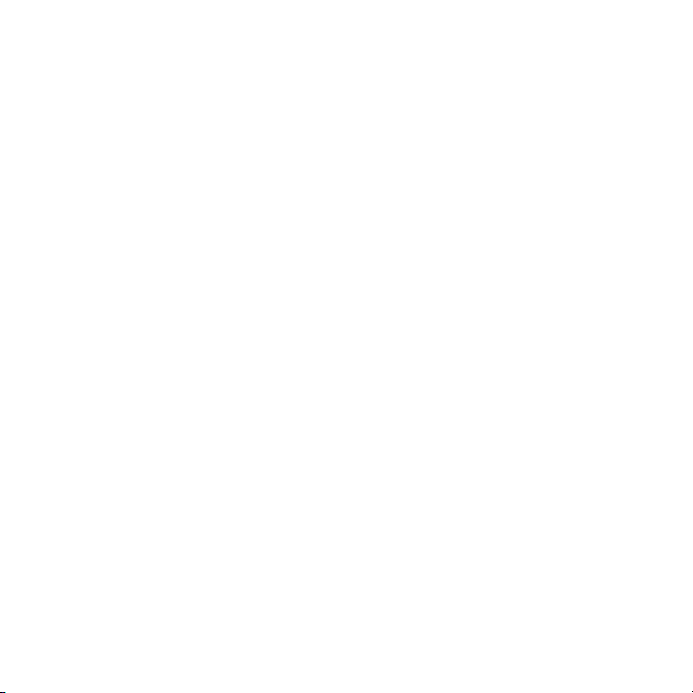
İçindekiler
Başlarken..............................7
Montaj................................................7
Telefonu açma....................................7
Yardım................................................8
Pili şarj etme.......................................9
Telefona genel bakış........................10
Menüye genel bakış.........................12
Dolaşım............................................14
Bellek................................................15
Telefon dili .......................................16
Metin girme......................................16
Arama..................................18
Çağrı yapma ve alma.......................18
Kayıtlar.............................................20
Hızlı arama........................................23
Diğer arama özellikleri......................23
Walkman™ .........................28
Kulaklıklar.........................................28
Medya oynatıcı tuşları......................28
Walkman™ oynatıcı.........................29
PlayNow™........................................33
TrackID™ ........................................33
Online müzik ve video klipler............34
Bu, ilgili yayının İnternet sürümüdür. © Sadece kişisel kullanım amacıyla yazdırılabilir.
Video oynatıcı...................................34
Radyo ..............................................35
MusicDJ™........................................36
Ses kaydetme .................................36
Görüntüleme ......................37
Kamerayı kullanma...........................37
Diğer kamera özellikleri....................38
Fotoğrafları görüntüleme ve
etiketleme.........................................39
Fotoğrafları kullanma........................40
Fotoğraflar ile yapılabilecek
işlemler.............................................40
İçeriği bir Web sitesine gönderme....41
Fotoğrafları yazdırma.......................42
Bir içeriği aktarma ve
yönetme...............................43
Telefondaki bir içeriği yönetme........43
İçeriği diğer bir telefona
gönderme.........................................44
Bir USB kablo kullanarak.................44
Bilgisayarınıza ve
bilgisayarınızdan içerik aktarma.......45
Telefon ismi......................................46
1
Page 2
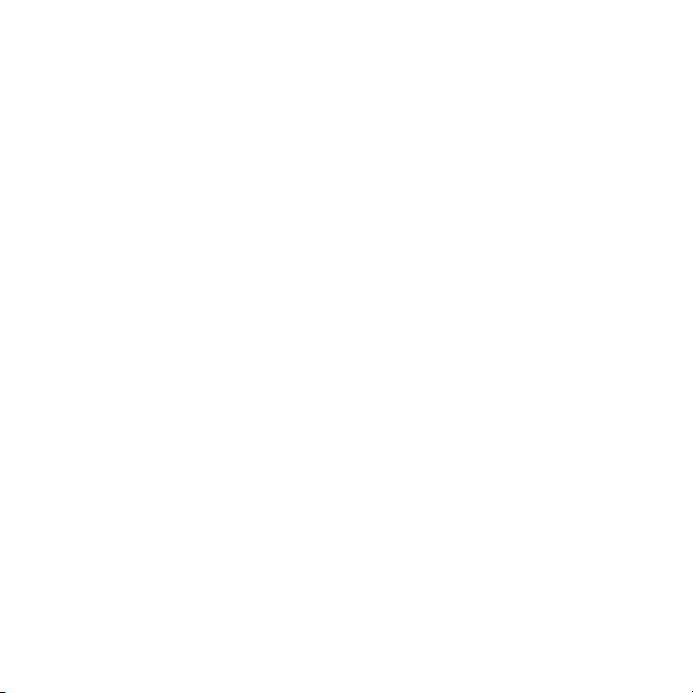
Bluetooth™ kablosuz teknolojiyi
kullanma...........................................46
Yedekleme ve geri yükleme.............48
Mesajlar...............................49
Metin mesajları ve resimli
mesajlar............................................49
Sohbetler..........................................51
Sesli mesajlar...................................51
E-posta.............................................52
Arkadaşlarım ...................................53
İnternet ...............................55
Bookmark’lar....................................55
Geçmiş sayfaları...............................56
Diğer tarayıcı özellikleri.....................56
İnternet’te güvenlik ve sertifikalar.....57
Web veri kaynakları..........................57
YouTube™.......................................59
Wi-Fi™.............................................59
DLNA™............................................60
GPS.....................................60
GPS’i kullanma.................................60
Mobil için Google Maps™................61
Sürüş talimatları...............................61
Diğer GPS özellikleri.........................61
Senkronizasyon...................64
Bilgisayar kullanarak
senkronizasyon................................64
Bir İnternet servisini kullanarak
senkronizasyon................................65
Diğer özellikler....................66
Uçuş modu.......................................66
Güncelleme Servisi...........................66
Alarmlar............................................67
Takvim..............................................68
Notlar................................................69
Görevler............................................69
Profiller.............................................70
Saat ve tarih.....................................70
Tema................................................70
Ana menü düzeni.............................71
Zil sesleri..........................................71
Ekran doğrultusu..............................71
Oyunlar.............................................72
Uygulamalar.....................................72
Entegre stand...................................73
Kilitler...............................................73
IMEI numarası..................................75
Sorun giderme.....................75
Sık sorulan sorular............................75
Hata mesajları..................................78
2
Bu, ilgili yayının İnternet sürümüdür. © Sadece kişisel kullanım amacıyla yazdırılabilir.
Page 3
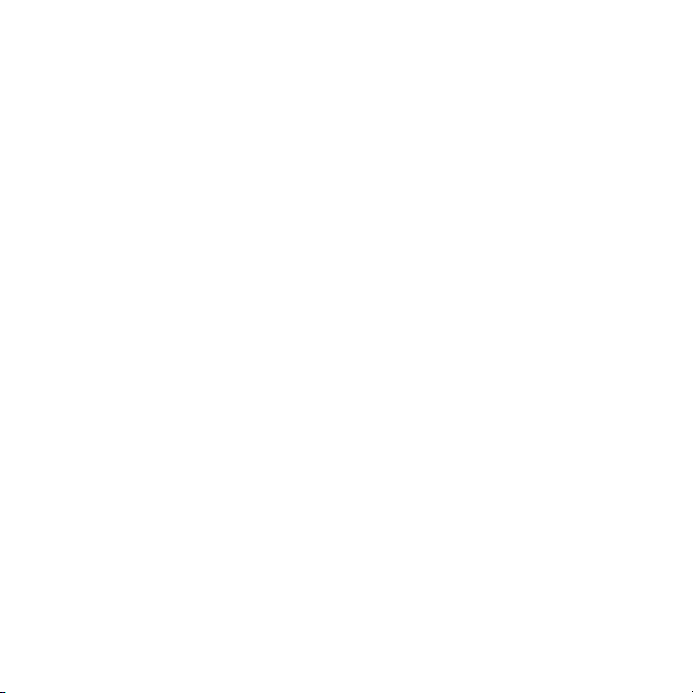
Dizin.....................................80
Bu, ilgili yayının İnternet sürümüdür. © Sadece kişisel kullanım amacıyla yazdırılabilir.
3
Page 4
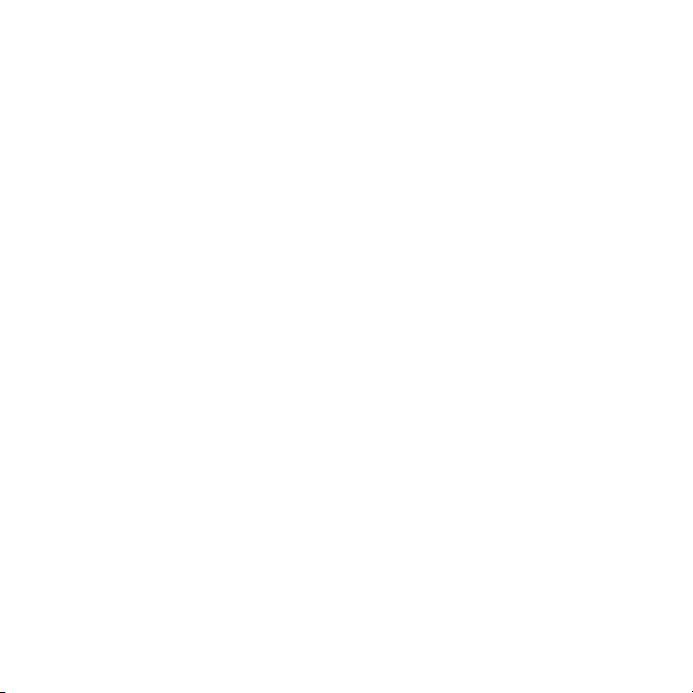
Sony Ericsson W995 Walkman™
Bu Kullanma kılavuzu Sony Ericsson Mobile
Communications AB veya yerel yan kuruluşları
tarafından, garantisiz olarak basılmıştır.
Sony Ericsson Mobile Communications AB, istediği
zaman önceden haber vermeksizin, bu Kullanma
kılavuzundaki yazım hataları, geçerli bilgilerdeki
yanlışlar veya programlar ve/veya cihazların
geliştirilmeleri nedeniyle gerekli olan değişiklikleri ve
düzeltmeleri yapabilir. Bu tür değişiklikler, bu
Kullanma kılavuzunun yeni sürümlerinde hayata
geçirilecektir.
Her hakkı saklıdır.
©Sony Ericsson Mobile Communications AB, 2009
Baskı numarası: 1225-4663.1
Dikkat: Bu Kullanma kılavuzunda bahsedilen
hizmetlerin ve özelliklerin bazıları, tüm şebekeler
ve/veya servis sağlayıcıları tarafından
desteklenmeyebilir. Sınırlandırılmaksızın, bu aynı
aynı zamanda GSM Uluslararası Acil Durum
Numarası 112 için de geçerlidir. Belli bir servisi
veya özelliği kullanıp kullanamayacağınızdan ve
ilave erişim veya kullanım ücreti uygulanıp
uygulanmayacağından emin olmak için, lütfen
şebeke operatörünüze veya servis sağlayıcınıza
başvurun.
Cep telefonunuzu kullanmadan önce lütfen Önemli
bilgiler’i okuyun.
Cep telefonunuzun ilave içerikleri örneğin, zil
seslerini, indirme, saklama ve iletme özelliği
bulunmaktadır. Bu tür içeriklerin kullanımı, yürürlükte
olan telif hakları da dahil fakat bunlarla sınırlı
kalmaksızın, bazı haklar ile sınırlandırılabilir veya
yasaklanabilir. Cep telefonunuza indirdiğiniz ve
telefonunuzdan ilettiğiniz ilave içeriklerden
Sony Ericsson değil, siz sorumlu olursunuz. İlave
içerikleri kullanmadan önce, lütfen kullanım
amacınıza uygun izne sahip olduğunuzdan veya
yetkiniz olduğundan emin olun. Sony Ericsson, ilave
içeriklerin veya herhangi bir üçüncü şahsın içeriğinin
doğruluğunu, güvenilirliğini ve kalitesini garanti
etmez. Sony Ericsson herhangi bir durumda, ilave
içerikleri veya diğer üçüncü şahıslara ait içerikleri
doğru şekilde kullanmamanızdan sorumlu
tutulamaz.
Smart-Fit Rendering, ACCESS Co., Ltd. şirketine ait
bir ticari marka veya tescilli bir ticari markadır.
Bluetooth, Bluetooth SIG Inc. şirketine ait bir ticari
marka veya tescilli bir ticari markadır ve söz konusu
marka Sony Ericsson tarafından lisans altında
kullanılmaktadır.
Bilye şeklindeki logo, SensMe, PlayNow, MusicDJ,
PhotoDJ, TrackID ve VideoDJ, Sony Ericsson Mobile
Communications AB’nin ticari markaları veya tescilli
ticari markalarıdır.
TrackID™, Gracenote Mobile MusicID™ desteğiyle
sağlanmaktadır. Gracenote ve Gracenote Mobile
MusicID, Gracenote, Inc. şirketine ait ticari markalar
veya tescilli ticari markalardır.
WALKMAN, WALKMAN logo, Sony, Memory Stick
Micro™, M2™ ve Media Go Sony Corporation
şirketinin ticari markaları veya tescilli ticari
markalarıdır.
PictBridge, Canon Kabushiki Kaisha Corporation’a
ait bir ticari marka veya tescilli bir ticari markadır.
Wi-Fi, Wi-Fi Alliance’e ait bir ticari marka veya tescilli
bir ticari markadır.
DLNA, Digital Living Network Alliance’e ait bir ticari
marka veya tescilli bir ticari markadır.
Google™, Google Maps™, YouTube ve YouTube
logosu, Google, Inc. şirketine ait ticari markalar veya
tescilli ticari markalardır.
PLAYSTATION Sony Computer Entertainment, Inc.
şirketine ait bir ticari marka veya tescilli bir ticari
markadır.
Wayfinder ve Wayfinder Navigator, Wayfinder
Systems AB’ye ait ticari markalar veya tescilli ticari
markalardır.
SyncML, Open Mobile Alliance LTD. şirketine ait bir
ticari marka veya tescilli bir ticari markadır.
4
Bu, ilgili yayının İnternet sürümüdür. © Sadece kişisel kullanım amacıyla yazdırılabilir.
Page 5
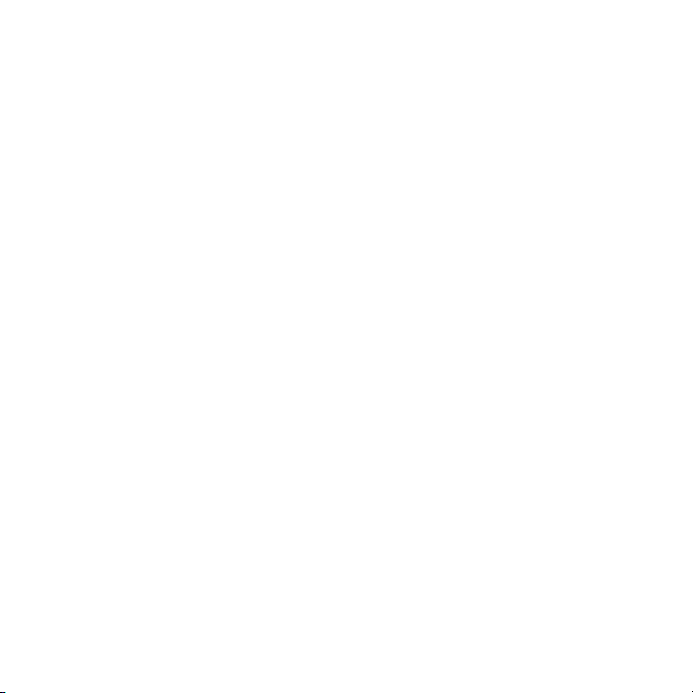
Ericsson, Telefonaktiebolaget LM Ericsson’a ait bir
ticari marka veya tescilli bir ticari markadır.
Adobe Photoshop Album Starter Edition Amerika
Birleşik Devletleri’nde ve/veya diğer ülkelerde
Adobe Systems Incorporated şirketine ait bir ticari
marka veya tescilli bir ticari markadır.
Microsoft, ActiveSync, Windows, Outlook, Windows
Media ve Vista Amerika Birleşik Devletleri’nde ve/
veya diğer ülkelerde/bölgelerde Microsoft
Corporation’a ait tescilli ticari markalar veya ticari
markalardır.
T9™ Metin Girişi, Tegic Communications şirketine
ait bir ticari marka veya tescilli bir ticari markadır.
T9™ Metin Girişi, aşağıdakilerden biri veya daha
fazlası altında lisanslıdır: ABD Pat. No. 5,818,437,
5,953,541, 5,187,480, 5,945,928, ve 6,011,554;
Kanada Pat. No. 1,331,057, İngiltere Pat. No.
2238414B; Hong Kong Standart Pat. No.
HK0940329; Singapur Cumhuriyeti Pat. No. 51383;
Avrupa.Pat. No. 0 842 463(96927260.8) DE/DK, FI,
FR, IT, NL, PT, ES, SE, GB; ve dünya çapında ilave
patentler de mevcuttur.
Bu ürün Microsoft’un bir takım fikri mülkiyet hakları
gereğince koruma altındadır. Microsoft’tan lisans
alınmadan, bu teknolojinin bu ürün dışında kullanımı
veya dağıtımı yasaktır.
İçerik sahipleri telif hakları da dahil fikri mülkiyet
haklarını korumak için Windows Media dijital haklar
yönetimi teknolojisini (WMDRM) kullanmaktadırlar.
Bu cihaz WMDRM korumalı içeriklere erişmek için
WMDRM yazılımını kullanmaktadır. WMDRM
yazılımının içeriği koruyamadığı durumlarda, içerik
sahipleri, korumalı içeriğin oynatılması veya
kopyalanması için, yazılımın WMDRM kullanımını
geçersiz kılması üzere Microsoft’a başvurabilirler.
Geçersiz kılma, korunmayan içeriği etkilemez.
Korumalı içerik için lisans indirdiğinizde,
Microsoft’un lisanslar ile birlikte geçersiz kılma listesi
dahil edebileceğini kabul etmiş olursunuz. İçerik
sahipleri, içeriklerine erişebilmeniz için WMDRM
teknolojisini yükseltmenizi isteyebilirler. Yükseltme
yapmayı reddetmeniz durumunda, yükseltme
gerektiren bir içeriğe erişim imkanınız kısıtlanır.
Bu ürün, tüketicilerin ticari olmayan ve kişisel
biçimde kullanmaları doğrultusunda (i) görüntüyü
MPEG-4 görsel standardına (“MPEG-4 video”) veya
AVC standardına (“AVC video”) uygun şekilde
şifrelemek ve/veya (ii) ticari olmayan ve kişisel bir
faaliyette bulunan bir tüketici tarafından şifrelenmiş
ve/veya MPEG LA tarafından MPEG-4 ve/veya AVC
görüntü sağlamak üzere kendisine lisans verilmiş bir
görüntü sağlayıcısından edinilmiş MPEG-4 veya
AVC görüntüsünün şifresini çözmek amacıyla,
MPEG-4 görsel patent portföy lisansı altında
lisanslanmıştır. Herhangi başka bir kullanım türü için
açık veya zımni bir lisans verilmez. Promosyonel,
dâhili ve ticari kullanımlar ve lisanslama hakkında ek
bilgiler MPEG LA, L.L.C.’den edinilebilir. Bkz. http://
www.mpegla.com. MPEG Layer-3 ses şifre çözme
teknolojisi Fraunhofer IIS ve Thomson tarafından
lisanslanmıştır.
Java, JavaScript ve Java tabanlı ticari markalar ve
logolar ABD ve diğer ülkelerde, Sun Microsystems,
Inc. şirketine ait ticari markalar veya tescilli ticari
markalardır.
Sun Java Platform, Micro Edition için son kullanıcı
lisans sözleşmesi.
1. Kısıtlamalar: Yazılım, Sun şirketinin gizli ve telif
haklı bilgisidir ve tüm kopyaların hakları Sun ve/veya
lisans sahiplerine aittir. Müşteriler Yazılımı,
değiştirmeyecek, çözümlemeyecek, açmayacak,
şifresini açığa çıkarmayacak, ortaya çıkarmayacak
ve ters mühendislik işlemlerine tabi tutmayacaktır.
Yazılım tamamen veya kısmen kiralanamaz,
atanamaz veya alt lisans sahiplerine devredilemez.
2. İhraç Düzenlemeleri: Bu teknik verileri de içeren
yazılım, ABD İhracat Müdürlüğü Sözleşmesini ve ilgili
düzenlemelerini de kapsayan, ABD ihracat kontrol
yasalarına tabidir ve diğer ülkelerde ihraç ve ithal
düzenlemelerine tabi olabilir. Müşteri bu tür
düzenlemelere tamamıyla uyacağını kabul eder ve
bu Yazılımı ihraç etmek, yeniden ihraç etmek veya
Bu, ilgili yayının İnternet sürümüdür. © Sadece kişisel kullanım amacıyla yazdırılabilir.
5
Page 6
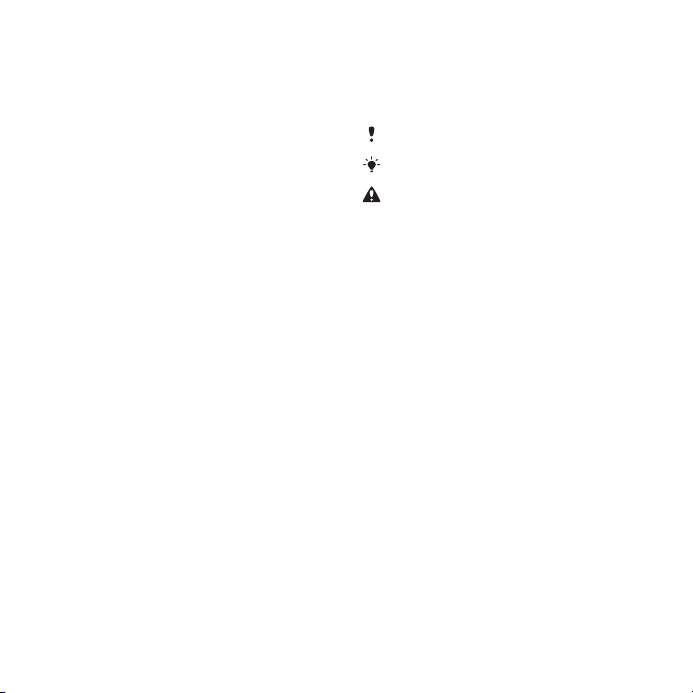
ithal etmek için lisans alması gerektiğini bildiğini teyit
eder. Yazılım (i) Küba, Irak, İran, Kuzey Kore, Libya,
Sudan, Suriye (bu liste zaman zaman yeniden
düzenlenebilir) vatandaşları veya ABD’nin ürünlerine
ambargo uyguladığı ülkelerce (ii) ABD Hazine
Bakanlığı’nın Özel Konumlu Ülkeler listesindeki veya
ABD Ticaret Bakanlığı’nın Reddedilenler Listesinde
yer alanlarca indirilemez, bu kişilere ihraç edilemez
veya yeniden ihraç edilemez. 3. Sınırlı haklar: ABD
hükümetince kullanımı, kopyalanması veya
açıklanması DFARS 252.227-7013(c) (1) ve FAR
52.227-19(c) (2) içinde öngörülen Teknik Veriler ve
Bilgisayar Yazılımları Maddeleri sınırlamalarına
tabidir.
Sınırlı Haklar: ABD hükümetince kullanımı,
kopyalanması veya açıklanması DFARS
252.227-7013(c) (1) (ii) ve FAR 52.227-19(c) (2) içinde
öngörülen Teknik Veriler ve Bilgisayar Yazılımları
Maddeleri sınırlamalarına tabidir.
Burada bahsedilen diğer ürün ve şirket isimleri, kendi
sahiplerinin ticari markaları olabilir.
Burada açıkça belirtilmeyen tüm haklar saklıdır.
Tüm resimler yalnızca açıklama amaçlı olup gerçek
telefonu tam olarak tanımlamayabilir.
Belirtici semboller
Kullanma kılavuzunda şu semboller yer
alabilir.
Not:
İpucu
Uyarı
> Bu seçeneğe ulaşmak ve seçeneği
seçmek için seçim tuşlarını veya
dolaşım tuşunu kullanın. Bkz.
Dolaşım sayfa 14.
6
Bu, ilgili yayının İnternet sürümüdür. © Sadece kişisel kullanım amacıyla yazdırılabilir.
Page 7
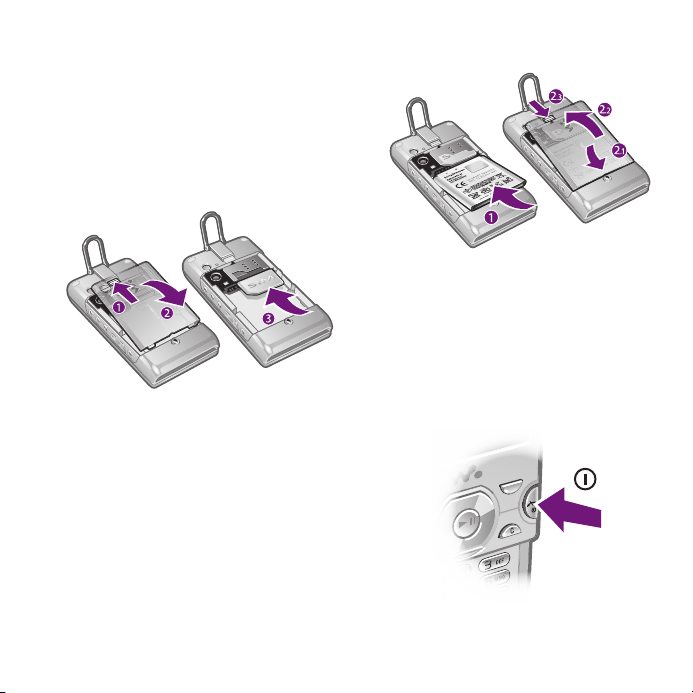
Başlarken
Montaj
Telefonunuzu kullanmaya başlamadan
önce, bir SIM kart ve pili takmanız
gerekmektedir.
SIM kartı takmak için:
Pili takmak için:
1
Pili, etiketli kısmı yukarı doğru gelecek
ve temas noktaları birbirine bakacak
şekilde yerleştirin.
2
Pil kapağını takın ve kilitleyin.
Telefonu açma
1
Pil kapağının kilidini kaldırın.
2
Pil kapağını çıkartın.
3
SIM kartı, altın renkli temas yüzeyleri
aşağı yöne bakacak şekilde yuvasına
doğru kaydırın.
Bu, ilgili yayının İnternet sürümüdür. © Sadece kişisel kullanım amacıyla yazdırılabilir.
Telefonu açmak için:
Başlarken 7
Page 8
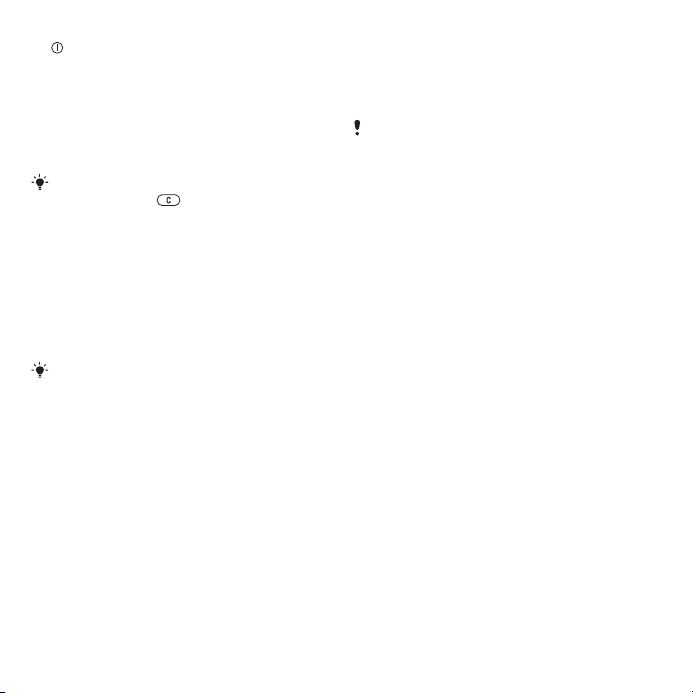
1
tuşunu basılı tutun.
2
İstenirse, SIM kart PIN’ini girin ve
Tamam seçeneğini seçin.
3
Bir dil seçin.
4
Temel ayarlar ve yararlı ipuçları için
kurulum sihirbazını kullanmak üzere
talimatları takip edin.
PIN kodunuzu girerken yaptığınız hataları
düzeltmek için tuşuna basın.
SIM kart
Şebeke operatörünüzden aldığınız SIM
(Abone Kimlik Modülü) kart, abonelik
bilgilerinizi içerir. SIM kartı takmadan
veya çıkartmadan önce, her zaman
telefonunuzu kapatın ve şarj ünitesini
çıkartın.
SIM kartı telefonunuzdan çıkartmadan
önce SIM karttaki kayıtları
kaydedebilirsiniz. Bkz. İsimleri ve
numaraları SIM karta kopyalamak için:
sayfa 21.
PIN
Telefonunuzdaki servisleri ve
fonksiyonları aktif hale getirmek için bir
PIN (Kişisel Kimlik Numarası) koduna
ihtiyacınız vardır. PIN kodunuz şebeke
operatörünüz tarafından sağlanır. PIN
kodunuzun başlangıcı, bir acil durum
numarasının ilk hanesi ile aynı değilse,
örneğin, 112 veya 911, her bir PIN kodu
hanesi * şeklinde görüntülenir. PIN
kodunu girmeden bir acil durum
numarasını görebilir ve bu numaralara
çağrı yapabilirsiniz.
PIN'i arka arkaya üç defa hatalı girerseniz,
SIM kart bloke olur. Bkz. SIM kart kilidi
sayfa 73.
Bekleme modu
Telefonunuzu açtıktan ve PIN
kodunuzu girdikten hemen sonra,
ekranda şebeke operatörünün ismi
görüntülenir. Buna bekleme modu
denir. Telefonunuz şimdi kullanıma
hazırdır.
Diğer şebekeleri kullanma
Ana şebekeniz (serbest dolaşım)
haricinde çağrı yapma ve alma,
mesajlaşma ve veri aktarımı, örneğin,
İnternet tabanlı servisler, ilave ücretlere
tabi tutulabilir. Daha fazla bilgi için,
şebeke operatörünüze başvurun.
Yardım
Bu Kullanma kılavuzuna ek olarak,
Özellik kılavuzlarına ve daha fazla
bilgiye
www.sonyericsson.com/support
adresinden ulaşabilirsiniz.
8 Başlarken
Bu, ilgili yayının İnternet sürümüdür. © Sadece kişisel kullanım amacıyla yazdırılabilir.
Page 9
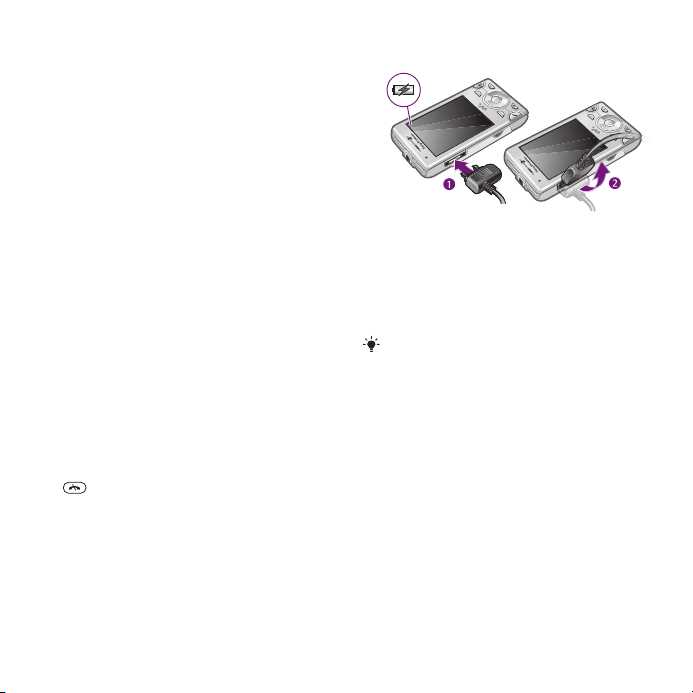
Telefonunuzda yardım ve yararlı bilgiler
de bulunmaktadır.
Kullanma kılavuzuna erişmek için:
•
Menü > Ayarlar > Yararlı bilgiler >
Kullanma kılavuzu seçeneklerini seçin.
İpuçlarını ve hileleri görüntülemek
için:
•
Menü > Ayarlar > Yararlı bilgiler > İpuçları
ve hileler seçeneklerini seçin.
Fonksiyonlar hakkındaki bilgileri
görüntülemek için:
•
Bir fonksiyona gelin, bilgi mevcutsa
Bilgi seçeneğini seçin. Bazı
durumlarda, Bilgi seçeneği Sçnkler
altında belirir.
Telefonun demosunu görüntülemek
için:
•
Menü > Eğlence > Demo turu
seçeneklerini seçin.
Telefon durumunu görüntülemek için:
•
tuşuna basın ve ardından ses
seviyesi tuşuna basın. Telefon, bellek
ve pil bilgileri görüntülenir.
Pili şarj etme
Telefonu satın aldığınızda, pil kısmen
şarj edilmiş durumdadır.
Pili şarj etmek için:
1
Şarj ünitesini telefona bağlayın. Pilin
tam olarak şarj olması yaklaşık 2,5 saat
sürer. Ekranı görmek için bir tuşa basın.
2
Şarj ünitesini fişi yukarı yönde eğerek
çıkartın.
Telefonunuzu şarj olurken
kullanabilirsiniz. Pili dilediğiniz zaman ve
2,5 saatten daha uzun veya daha kısa bir
süre şarj edebilirsiniz. Şarj işlemini
durdurmak, pile zarar vermez.
Bu, ilgili yayının İnternet sürümüdür. © Sadece kişisel kullanım amacıyla yazdırılabilir.
Başlarken 9
Page 10

Telefona genel bakış
10
8
7
2
3
4
1
5
6
9
11
12
13
1 Ahize
2 Ekran ışığı sensörü
3 Ekran
4 Şarj ünitesi, handsfree ve USB kablo için bağlantı yuvası
5 Seçim tuşları
6 Dolaşım tuşu
7 Çağrı tuşu
8 Aktivite menüsü tuşu
9 Walkman™ tuşu
10 Video çağrısı kamerası
11 Bitir, Açma/kapatma tuşu
12 C tuşu (Sil)
13 Sessiz tuşu
10 Başlarken
Bu, ilgili yayının İnternet sürümüdür. © Sadece kişisel kullanım amacıyla yazdırılabilir.
Page 11

14 Kulaklıklar için ses jakı
14
15
17
19
20
21
22
23
18
16
15 Entegre stand
16 Ekran ışığı sensörü
17 Flaş
18 Ana kamera
19 Medya oynatıcı tuşu – önceki/geri alma
20 Medya oynatıcı tuşu - oynat/duraklat
21 Medya oynatıcı tuşu - sonraki/hızlı ileri alma
22 Ses seviyesi, dijital yaklaştırma
23 Kamera tuşu
Bu, ilgili yayının İnternet sürümüdür. © Sadece kişisel kullanım amacıyla yazdırılabilir.
Başlarken 11
Page 12
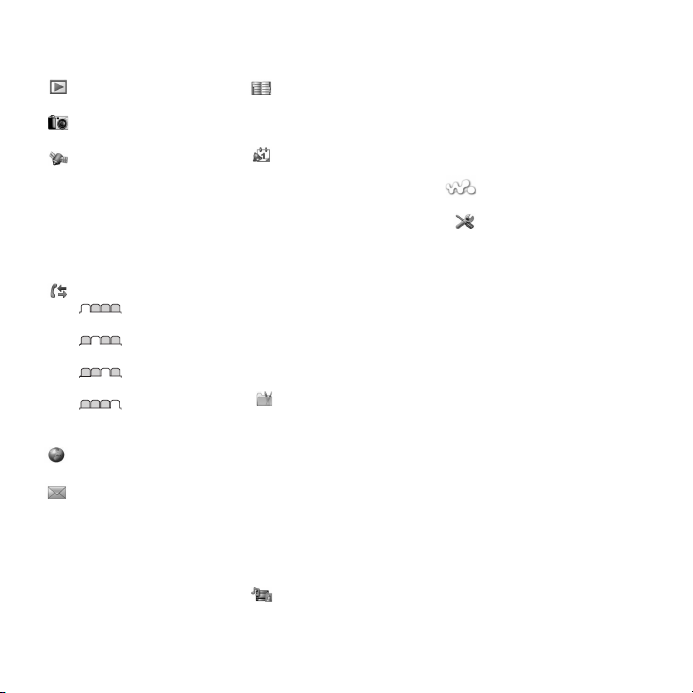
Menüye genel bakış
PlayNow™
Kamera
Konum servisleri
Google Maps
Yön bulucu
Tracker
Favori konumlarım
Durum bilgisi
Ayarlar
Çağrılar**
Tüm çağrılar
Cevaplanan
Arananlar
Cevapsız
İnternet
Mesajlar
Yeni mesaj yaz
Gelenler/Görüşmeler
Mesajlar
E-posta
Arkadaşlarım
Sesli mesajı ara
12 Başlarken
Bu, ilgili yayının İnternet sürümüdür. © Sadece kişisel kullanım amacıyla yazdırılabilir.
Kayıtlar
Kendim
Yeni kayıt
Ajanda
Dosya yöneticisi **
Alarmlar
Uygulamalar
Video çağrısı
Takvim
Görevler
Notlar
Senkronizasyon
Zaman sayacı
Kronometre
Işık
Hesap makinesi
Kod belleği
Eğlence
Online servisler
Online servisler
TrackID™
Oyunlar
VideoDJ™
PhotoDJ™
MusicDJ™
Uzaktan kumanda
Ses kaydı
Demo turu
Medya
Fotoğraf
Müzik
Video
Oyunlar
Web veri kaynakları
Ayarlar
WALKMAN
Ayarlar
Genel
Profiller
Saat ve tarih
Dil
Güncelleme servisi
Sesle kontrol
Yeni etkinlikler
Kısayollar
Uçuş modu
Güvenlik
Kurulum sihirbazı
Kolay kullanılabilirlik
Telefon durumu
Fabrika ayarları
Sesler ve uyarılar
Zil sesi seviyesi
Zil sesi
Sessiz mod
Artan zil sesi
Titreşimli uyarı
Mesaj uyarısı
Tuş sesi
Ekran
Duvar kağıdı
Ana menü düzeni
Page 13
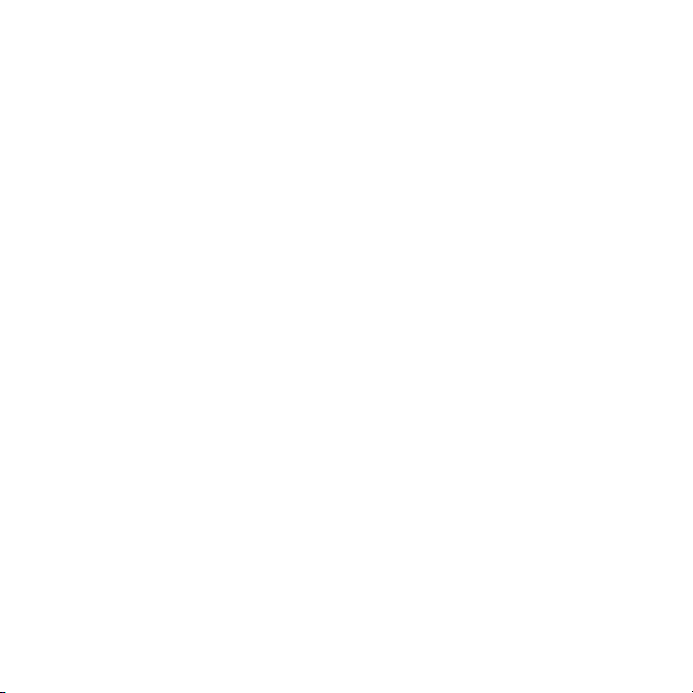
Tema
Başlangıç ekranı
Ekran koruyucu
Saat boyutu
Parlaklık
Hat ismini düzenle
Çağrılar
Hızlı arama
Akıllı arama
Çağrı yönlendirme
Hat 2'ye geç
Çağrıları düzenle
Zaman ve ücret
No. göster / gizle
Handsfree
Kapak ile cevap
Çağ. bitirm. iç. kapat
Bağlantı
Wi-Fi
Bluetooth
USB
Telefon ismi
Ağ paylaşımı
Senkronizasyon
Cihaz yönetimi
Mobil şebekeler
Data iletişimi
İnternet ayarları
Akış seçenekleri
Mesaj ayarları
SIP ayarları
Aksesuarlar
Yararlı bilgiler
Kullanma kılavuzu
Ayarları indir
Temel ayarlar
İpuçları ve hileler
* Bazı menüler operatöre,
şebekeye ve aboneliğe
bağlıdır.
** Alt menülerdeki sekmeler
arasında dolaşmak için
dolaşım tuşunu
kullanabilirsiniz. Daha fazla
bilgi için, bkz. Dolaşım
sayfa 14.
Bu, ilgili yayının İnternet sürümüdür. © Sadece kişisel kullanım amacıyla yazdırılabilir.
Başlarken 13
Page 14
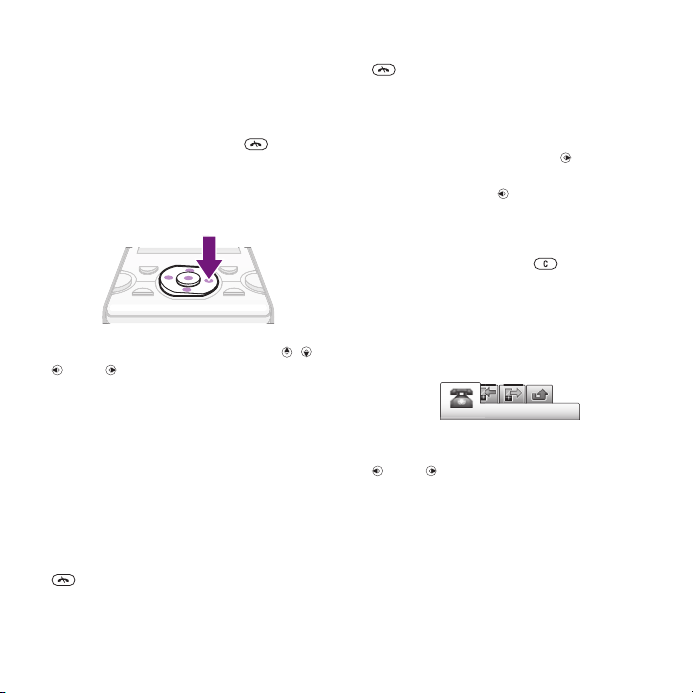
Dolaşım
Ana menüye erişmek için:
•
Ekranda Menü belirdiğinde, orta seçim
tuşuna basarak Menü seçeneğini seçin.
•
Ekranda Menü belirmezse, tuşuna
basın ve ardından orta seçim tuşuna
basarak Menü seçeneğini seçin.
Telefon menülerinde dolaşmak için:
•
Menüler arasında dolaşmak için , ,
veya dolaşım tuşuna basın.
Ekran üzerindeki işlemleri seçmek
için:
•
Sol, orta veya sağ seçim tuşuna basın.
Bir öğeye ait seçenekleri
görüntülemek için:
•
Sçnkler seçeneğini seçerek, örneğin,
öğeyi düzenleyin.
Bir fonksiyonu sonlandırmak için:
•
tuşuna basın.
Bekleme moduna dönmek için:
•
tuşuna basın.
Medya dosyalarınız arasında
dolaşmak için:
1
Menü > Medya seçeneklerini seçin.
2
Bir menü öğesine gelin ve tuşuna
basın.
3
Geri dönmek için tuşuna basın.
Öğeleri silmek için:
•
Numaralar, harfler, resimler ve sesler
gibi öğeleri silmek için
basın.
Sekmeler
Sekmeler mevcut olabilir. Örneğin,
Çağrılar sekmelere sahiptir.
Sekmeler arasında dolaşmak için:
•
veya dolaşım tuşuna basın.
Kısayollar
Bekleme modunda fonksiyonlara
doğrudan gitmek için tuş takımı
kısayollarını kullanabilirsiniz.
tuşuna
14 Başlarken
Bu, ilgili yayının İnternet sürümüdür. © Sadece kişisel kullanım amacıyla yazdırılabilir.
Page 15
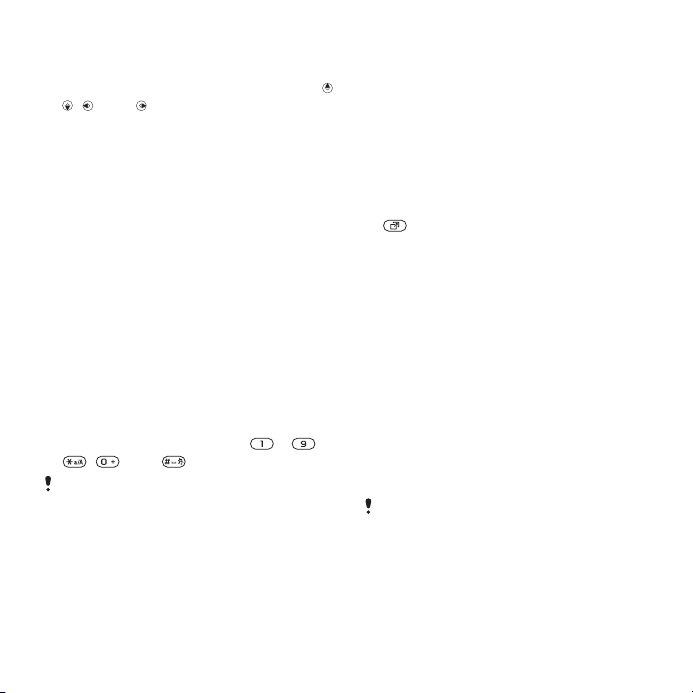
Dolaşım tuşu kısayollarını kullanmak
için:
•
Bir fonksiyona doğrudan gitmek için ,
, veya tuşuna basın.
Dolaşım tuşu kısayolunu düzenlemek
için:
1
Menü > Ayarlar > Genel > Kısayollar
seçeneklerini seçin.
2
Bir seçeneğe gelin ve Düzenle
seçeneğini seçin.
3
Bir menü seçeneğine gelin ve Kısayol
seçeneğini seçin.
Ana menü kısayolları
Menü numaralandırma sol üst
simgeden başlar ve çapraz yönde ve
ardından sıra sıra aşağı yönde devam
eder.
Bir ana menü öğesine doğrudan
gitmek için:
•
Menü seçeneğini seçin ve – ,
, veya tuşuna basın.
Ana menü düzeni seçeneği Izgara olarak
ayarlanmalıdır. Bkz. Ana menünün
düzenini değiştirmek için: sayfa 71.
Aktivite menüsü
Aktivite menüsü aşağıdakilere hızlı
erişim sağlar:
•
Yeni etkinlikl. – cevapsız çağrılar ve
yeni mesajlar.
•
Çalışan uygula. – arka planda
yürütülen uygulamalar.
•
Kısayollarım – fonksiyonlara hızlı
erişim sağlamak için sık kullandığınız
fonksiyonları ekleyin.
•
İnternet – İnternet’e hızlı erişim.
Aktivite menüsünü açmak için:
•
tuşuna basın.
Bellek
Bellek kartındaki içeriği, telefon
belleğine ve SIM karta
kaydedebilirsiniz. Bir bellek kartı takılı
ise, fotoğraflar ve müzik otomatik
olarak bellek kartına kaydedilir.
Değilse, veya bellek kartı dolu ise,
fotoğraflar ve müzik telefon belleğine
kaydedilir. Mesajlar ve kayıtlar telefon
belleğine kaydedilir, ancak bu öğeleri
SIM karta da kaydedebilirsiniz.
Bellek kartı
Bellek kartını ayrı satın almanız gerekebilir.
Telefonunuz, telefonunuza daha fazla
saklama alanı ekleyen Memory Stick
Micro™ (M2™) belllek kartını destekler.
Ayrıca, diğer uyumlu cihazlarla
Bu, ilgili yayının İnternet sürümüdür. © Sadece kişisel kullanım amacıyla yazdırılabilir.
Başlarken 15
Page 16
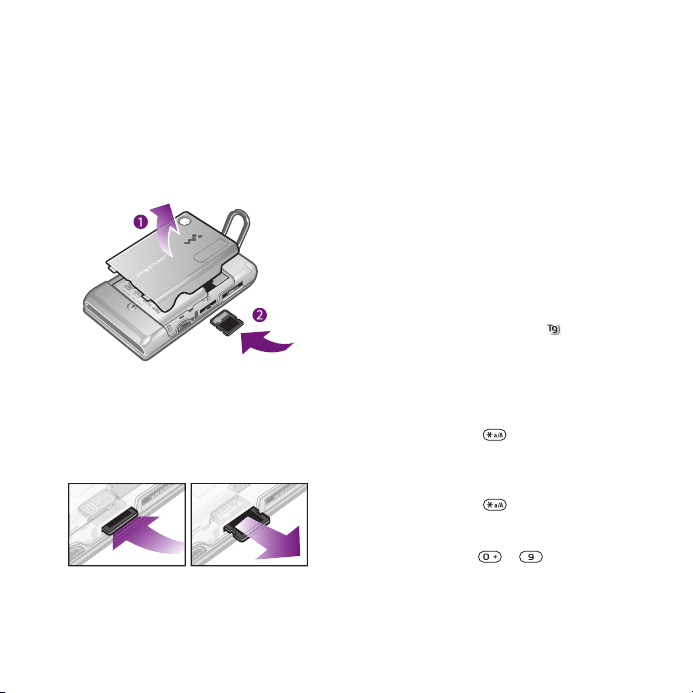
taşınabilir bellek kartı olarak da
kullanılabilir.
Herhangi bir içeriği bellek kartına ve
telefon belleğine kaydedebilirsiniz.
Bkz. Telefondaki bir içeriği yönetme
sayfa 43.
Bir bellek kartı takmak için:
•
Pil kapağını çıkartın ve bellek kartını,
altın renkli temas yüzeyleri yukarı yöne
bakacak şekilde yerleştirin.
Bellek kartını çıkartmak için:
•
Pil kapağını çıkartın ve bellek kartının
köşesine basarak kartı serbest bırakın
ve çıkartın.
Telefon dili
Telefonunuzda kullanmak üzere bir dil
seçebilirsiniz.
Telefon dilini değiştirmek için:
1
Menü > Ayarlar > Genel > Dil > Telefon
dili seçeneklerini seçin.
2
Bir seçeneği seçin.
Metin girme
Metin girmek için normal metin girişini
veya T9™ Metin Girişini
kullanabilirsiniz. T9 Metin Girişi yöntemi
dahili bir sözlük kullanır.
Metin girişi yöntemini değiştirmek
için:
•
Metin girerken, tuşunu basılı tutun.
Büyük ve küçük harfler arasında geçiş
yapmak için:
•
Metin girerken, tuşuna basın.
Sayı girmek için:
•
Metin girerken
tutun.
– tuşlarını basılı
16 Başlarken
Bu, ilgili yayının İnternet sürümüdür. © Sadece kişisel kullanım amacıyla yazdırılabilir.
Page 17
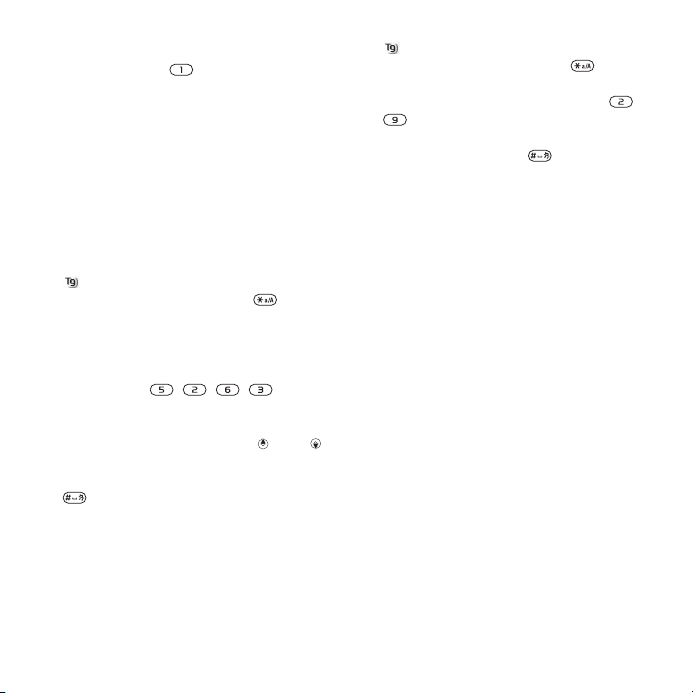
Nokta ve virgül girmek için:
•
Metin girerken tuşuna basın.
Bir sembol girmek için:
1
Metin girerken Sçnkler > Sembol ekle
seçeneklerini seçin.
2
Bir sembole gelin ve Ekle seçeneğini
seçin.
T9™ Metin Girişini kullanarak metin
girmek için:
1
Örneğin, Menü > Mesajlar > Yeni mesaj
yaz > Mesaj seçeneklerini seçin.
2
simgesi belirmezse, T9 Metin
Girişine geçiş yapmak için
tuşunu
basılı tutun.
3
İstediğiniz harf tuşun üzerindeki ilk harf
olmasa da, her tuşa sadece bir defa
basın. Örneğin, “Jane” kelimesini
yazmak için , , , tuşlarına
basın. Önerilere bakmadan önce tüm
kelimeyi yazın.
4
Önerileri görüntülemek için veya
tuşunu kullanın.
5
Önerilen bir kelimeyi kabul etmek için
tuşuna basın.
Normal metin girişini kullanarak metin
girmek için:
1
standby modunda, örneğin, Menü >
Mesajlar > Yeni mesaj yaz > Mesaj
seçeneklerini seçin.
2
simgesi belirmezse, normal metin
girişine geçiş yapmak için tuşunu
basılı tutun.
3
İstenilen harf belirinceye kadar, –
tuşlarına arka arkaya basın.
4
Kelime yazıldıktan sonra ardından
boşluk eklemek için tuşuna basın.
Dahili sözlüğe kelimeler eklemek için:
1
T9 Metin Girişini kullanarak metin
girerken Sçnkler > Kelimeyi hecele
seçeneklerini seçin.
2
Normal metin girişini kullanarak
kelimeyi yazın ve Ekle seçeneğini seçin.
Bu, ilgili yayının İnternet sürümüdür. © Sadece kişisel kullanım amacıyla yazdırılabilir.
Başlarken 17
Page 18
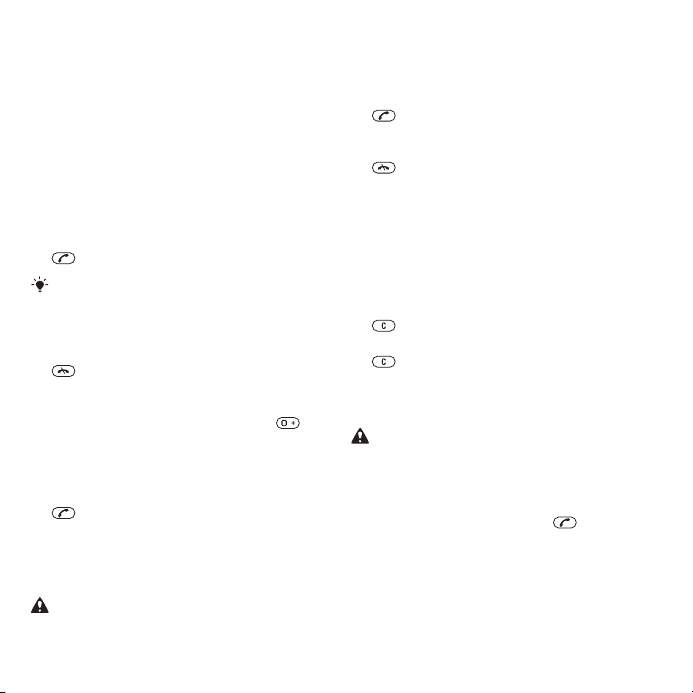
Arama
Çağrı yapma ve alma
Arama yapmak için telefonunuzu açık
konuma getirmeli ve bir şebeke
kapsama alanı içinde olmalısınız.
Çağrı yapmak için:
1
Bir telefon numarası girin (gerekirse
uluslar arası ülke kodu ve alan kodu ile
birlikte).
2
tuşuna basın.
Kayıtlar ve çağrı listesi içindeki
numaraları arayabilirsiniz. Bkz. Kayıtlar
sayfa 20, ve Çağrı listesi sayfa 20.
Çağrıyı bitirmek için:
•
tuşuna basın.
Uluslararası çağrı yapmak için:
1
Bir “+” işareti belirinceye kadar
tuşunu basılı tutun.
2
Ülke kodunu, alana kodunu (baştaki
sıfır olmadan) ve telefon numarasını
girin.
3
tuşuna basın.
Numarayı tekrar aramak için:
•
Tekrar dene? mesajı belirdiğinde Evet
seçeneğini seçin.
Beklerken telefonunuzu doğrudan
kulağınıza tutmayın. Çağrı
bağlandığında, telefon yüksek sesli bir
sinyal verir.
Çağrıyı cevaplamak için:
•
tuşuna basın.
Çağrıyı reddetmek için:
•
tuşuna basın.
Çağrı sırasında ahizenin ses seviyesini
değiştirmek için:
•
Ses seviyesi tuşuna yukarı veya aşağı
yönde basın.
Çağrı sırasında mikrofonu sessize
almak için:
1
tuşunu basılı tutun.
2
Mikrofonun sesini açmak için, tekrar
tuşunu basılı tutun.
Çağrı sırasında hoparlörü açmak için:
•
Hprl. aç tuşuna basın.
Hoparlörü kullanırken, telefonunuzu
doğrudan kulağınıza tutmayın. Bu,
kulağınıza zarar verebilir.
Cevapsız çağrıları görüntülemek için:
•
Çağrı listesini açmak için tuşuna
basın.
Networks
Your phone switches automatically
between GSM and 3G (UMTS)
18 Arama
Bu, ilgili yayının İnternet sürümüdür. © Sadece kişisel kullanım amacıyla yazdırılabilir.
Page 19
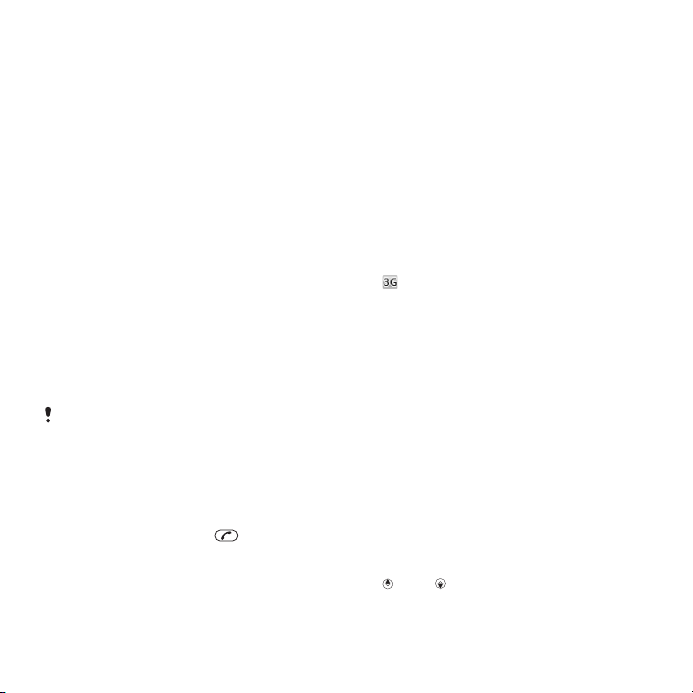
networks depending on availability.
Some network operators allow you to
switch networks manually.
Şebekeler arasında manuel olarak
geçiş yapmak için:
1
Menü > Ayarlar > Bağlantı > Mobil
şebekeler > GSM/3G şebekeleri
seçeneklerini seçin.
2
Bir seçeneği seçin.
Acil durum çağrıları
Telefonunuz, uluslararası acil durum
numaraları, örneğin 112’yi veya 911’i
destekler. Bu numaraları normalde
herhangi bir ülkede, bir şebeke
kapsama alanı içinde olmanız halinde,
SIM kart takılı olsun veya olmasın acil
durum çağrısı yapmak için
kullanılabilirsiniz.
Bazı ülkelerde, farklı acil durum numaraları
kullanılabilir. Şebeke operatörünüz bu
nedenle SIM kartınıza, ilave yerel acil
durum numaraları kaydetmiş olabilir.
Acil durum çağrısı yapmak için:
•
112’yi (uluslararası acil durum
numarası) tuşlayın ve tuşuna basın.
Yerel acil durum numaralarınızı
görüntülemek için:
1
Menü > Kayıtlar seçeneklerini seçin.
2
Yeni kayıt sekmesine gelin ve Sçnkler >
Özel numaralar > Acil çağrı numaraları
seçeneklerini seçin.
Video çağrısı
Deneyimlerinizi arkadaşlarınızla ve
ailenizle anında paylaşabilir veya daha
sonra paylaşmak üzere
kaydedebilirsiniz. Konuştuğunuz kişiyi
ekranda görebilirsiniz. Diğer kişi
kameranızda görüntülenenleri görür.
Video çağrıları yapmadan önce
belirdiğinde 3G (UMTS) servisi
kullanılabilir. Bir video çağrısı yapmak
için, çağrıya katılan her iki tarafın da 3G
(UMTS) servisini ve 3G (UMTS)
kapsama alanını destekleyen bir 3G
(UMTS) telefon aboneliğinin olması
gerekmektedir.
Video çağrısı yapmak için:
1
Bir telefon numarası girin (gerekirse
uluslar arası ülke kodu ve alan kodu ile
birlikte).
2
Sçnkler > Video çağrısı yap
seçeneklerini seçin.
Yapılan bir video çağrısı ile
yaklaştırma özelliğini kullanmak için:
•
veya tuşuna basın.
Bu, ilgili yayının İnternet sürümüdür. © Sadece kişisel kullanım amacıyla yazdırılabilir.
Arama 19
Page 20
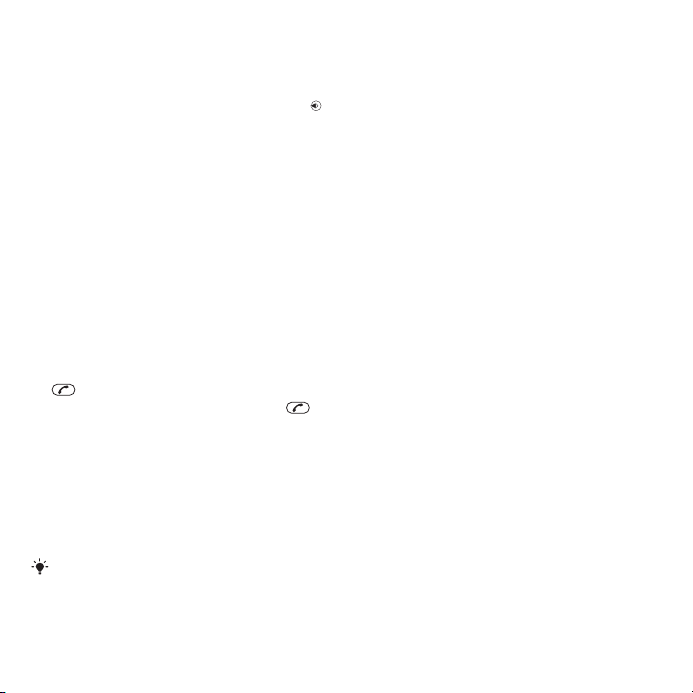
Video çağrısı sırasında fotoğraf ve
video paylaşmak için:
1
Video çağrısı sırasında video paylaşımı
modu sekmesine geçiş yapmak için
tuşuna basın.
2
Bir video klibe veya fotoğrafa gidin ve
Paylaş seçeneğini seçin.
Video çağrısı seçeneklerini
görüntülemek için:
•
Çağrı sırasında, Sçnkler seçeneğini
seçin.
Çağrı listesi
Son çağrılara ilişkin bilgileri
görüntüleyebilirsiniz.
Çağrı listesinden bir numarayı aramak
için:
1
tuşuna basın ve bir sekmeye gelin.
2
Bir isme veya numaraya gelin ve
tuşuna basın.
Kayıtlar
İsimleri, telefon numaralarını ve kişisel
bilgilerinizi Kayıtlar içine
kaydedebilirsiniz. Bilgiler telefon
belleğine veya SIM karta kaydedilebilir.
Kayıtlarınızı Sony Ericsson PC Suite’i
kullanarak senkronize edebilirsiniz.
Varsayılan kayıtlar
Hangi kayıt bilgilerinin varsayılan olarak
görüntüleneceğini seçebilirsiniz.
Varsayılan olarak Telefon Kayıtları
seçeneği seçilirse, kayıtlarınız Kayıtlar
içine kaydedilen tüm bilgileri gösterir.
Varsayılan olarak SIM numaraları
seçeneğini seçerseniz, kayıtlarınız SIM
kartta kayıtlı isimleri ve numaraları
gösterir.
Varsayılan kayıtları seçmek için:
1
Menü > Kayıtlar seçeneklerini seçin.
2
Yeni kayıt sekmesine gelin ve Sçnkler >
Gelişmiş > Varsayılan kayıtlar
seçeneklerini seçin.
3
Bir seçeneği seçin.
Telefon kayıtları
Telefon kayıtları isimler, telefon
numaraları ve kişisel bilgiler içerebilir.
Telefon kayıtları telefon belleğinde
saklanır.
Telefona bir kayıt eklemek için:
1
Menü > Kayıtlar seçeneklerini seçin.
2
Yeni kayıt sekmesine gelin ve Ekle
seçeneğini seçin.
3
İsmi girin ve Tamam seçeneğini seçin.
4
Yeni numara: sekmesine gelin ve Ekle
seçeneğini seçin.
5
Numarayı girin ve Tamam seçeneğini
seçin.
20 Arama
Bu, ilgili yayının İnternet sürümüdür. © Sadece kişisel kullanım amacıyla yazdırılabilir.
Page 21
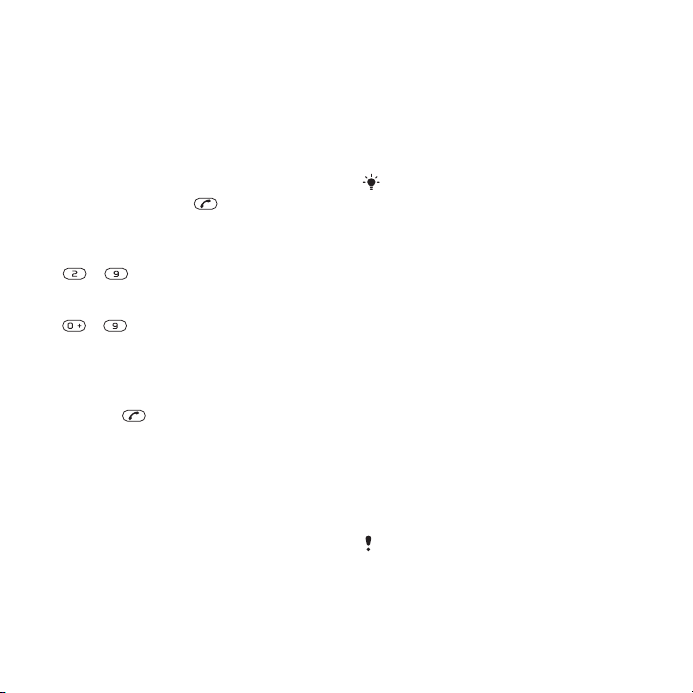
6
Bir numara seçeneği seçin.
7
Sekmeler arasında dolaşın ve alanlara
ilgili bilgileri ekleyin.
8
Kaydet seçeneğini seçin.
Kayıtları arama
Bir kaydı aramak için:
1
Menü > Kayıtlar seçeneklerini seçin.
2
Bir kayda gelin ve
tuşuna basın.
Doğrudan kayıtlar listesine gitmek
için:
•
– tuşlarını basılı tutun.
Akıllı arama ile çağrı yapmak için:
1
– tuşlarına basarak bir dizi (en
az iki) hane girin. Hane veya ilgili harf
dizinine uyan tüm girişler bir liste içinde
görüntülenir.
2
Bir kayda veya bir telefon numarasına
gelin ve tuşuna basın.
Akıllı arama’yı açık veya kapalı
konuma getirmek için:
1
Menü > Ayarlar > Çağrılar > Akıllı arama
seçeneklerini seçin.
2
Bir seçeneği seçin.
Kayıtları düzenleme
Bir telefon kaydına bilgi eklemek için:
1
Menü > Kayıtlar seçeneklerini seçin.
2
Bir kayda gelin ve Sçnkler > Kaydı
düzenle seçeneklerini seçin.
3
Sekmeler arasında dolaşın ve Ekle veya
Düzenle seçeneğini seçin.
4
Düzenlemek veya eklemek üzere bir
seçenek ve bir öğe seçin.
5
Kaydet seçeneğini seçin.
Aboneliğiniz, Arayan Hattın Kimliği (CLI)
servisini destekliyorsa, kayıtlarınız için
kişisel zil sesleri ve resimler
ayarlayabilirsiniz.
İsimleri ve numaraları telefon
kayıtlarına kopyalamak için:
1
Menü > Kayıtlar seçeneklerini seçin.
2
Yeni kayıt sekmesine gelin ve Sçnkler >
Gelişmiş > SIM'den kopyala
seçeneklerini seçin.
3
Bir seçeneği seçin.
İsimleri ve numaraları SIM karta
kopyalamak için:
1
Menü > Kayıtlar seçeneklerini seçin.
2
Yeni kayıt sekmesine gelin ve Sçnkler >
Gelişmiş > SIM'e kopyala seçeneklerini
seçin.
3
Bir seçeneği seçin.
Tüm kayıtları telefonunuzdan SIM karta
kopyalarken, SIM kartta var olan tüm
bilgiler değiştirilir.
Bu, ilgili yayının İnternet sürümüdür. © Sadece kişisel kullanım amacıyla yazdırılabilir.
Arama 21
Page 22
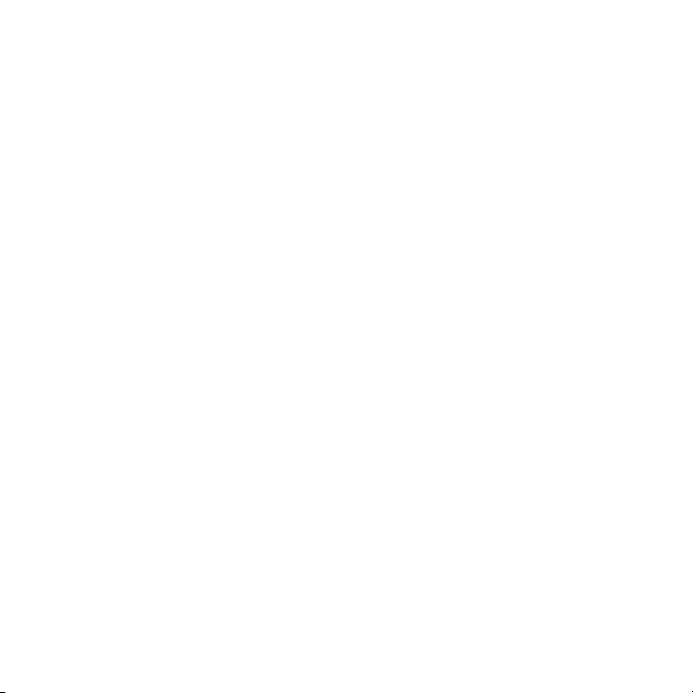
İsimleri ve telefon numaralarını
otomatik olarak SIM karta kaydetmek
için:
1
Menü > Kayıtlar seçeneklerini seçin.
2
Yeni kayıt sekmesine gelin ve Sçnkler >
Gelişmiş > SIM'e otomatik kayıt
seçeneklerini seçin.
3
Bir seçeneği seçin.
Kayıtları bir bellek kartına kaydetmek
için:
1
Menü > Kayıtlar seçeneklerini seçin.
2
Yeni kayıt sekmesine gelin ve Sçnkler >
Gelişmiş > Bell. kartına yedekle
seçeneklerini seçin.
SIM numaraları
SIM numaraları sadece isimler ve
numaralar içerebilir. SIM numaraları
SIM karta kaydedilir.
Bir SIM numarası eklemek için:
1
Menü > Kayıtlar seçeneklerini seçin.
2
Yeni kayıt sekmesine gelin ve Ekle
seçeneğini seçin.
3
İsmi girin ve Tamam seçeneğini seçin.
4
Numarayı girin ve Tamam seçeneğini
seçin.
5
Bir numara seçeneği seçin ve gerekirse
daha fazla bilgi ekleyin.
6
Kaydet seçeneğini seçin.
Kayıtları silme
Tüm kayıtları silmek için:
1
Menü > Kayıtlar seçeneklerini seçin.
2
Yeni kayıt sekmesine gelin ve Sçnkler >
Gelişmiş > Tüm kayıtları sil seçeneklerini
seçin.
3
Bir seçeneği seçin.
Kayıt belleği durumu
Telefonunuza veya SIM karta
kaydedebileceğiniz kayıtların sayısı,
kullanılabilir belleğe bağlıdır.
Kayıt belleği durumunu görüntülemek
için:
1
Menü > Kayıtlar seçeneklerini seçin.
2
Yeni kayıt sekmesine gelin ve Sçnkler >
Gelişmiş > Bellek durumu seçeneklerini
seçin.
Kendim
Kendinizle ilgili bilgiler girebilir ve
örneğin, kartvizitinizi gönderebilirsiniz.
Kendim bilgilerini girmek için:
1
Menü > Kayıtlar seçeneklerini seçin.
2
Kendim sekmesine gelin ve Aç
seçeneğini seçin.
3
Bir seçeneğe gelin ve bilgileri
düzenleyin.
4
Kaydet seçeneğini seçin.
22 Arama
Bu, ilgili yayının İnternet sürümüdür. © Sadece kişisel kullanım amacıyla yazdırılabilir.
Page 23
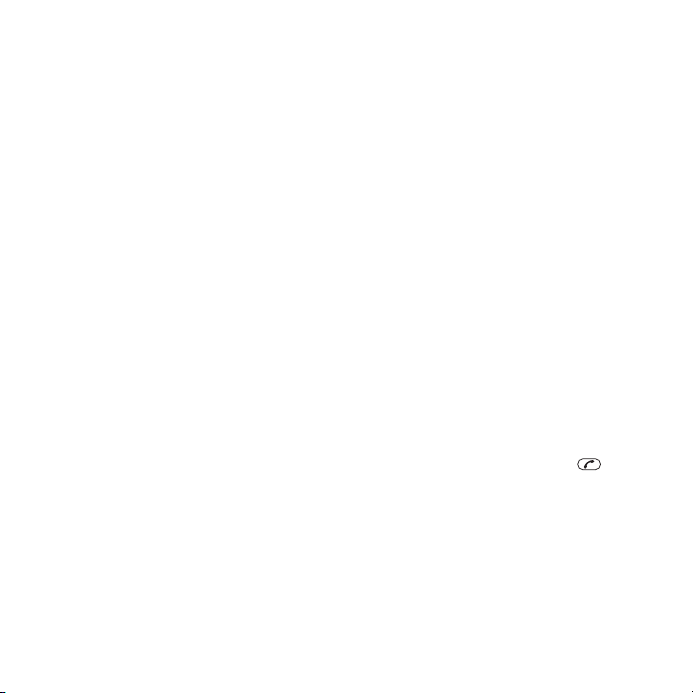
Kendi kartvizitinizi eklemek için:
1
Menü > Kayıtlar seçeneklerini seçin.
2
Kendim sekmesine gelin ve Aç
seçeneğini seçin.
3
İletişim bilgilerim sekmesine gelin ve
Ekle > Yeni oluştur seçeneklerini seçin.
4
Sekmeler arasında dolaşın ve alanlara
ilgili bilgileri ekleyin.
5
Bilgileri girin ve Kaydet seçeneğini
seçin.
Gruplar
Telefon Kayıtları’ndan mesaj
gönderebileceğiniz, bir telefon
numaraları grubu ve bir e-posta
adresleri grubu oluşturabilirsiniz. Bkz.
Mesajlar sayfa 49. İzinli arayanlar
listelerini oluştururken, grupları (telefon
numarası içerenleri) da kullanabilirsiniz.
Bkz. Çağrıları kabul etme sayfa 26.
Bir numara ve e-posta adresi grubu
oluşturmak için:
1
Menü > Kayıtlar seçeneklerini seçin.
2
Yeni kayıt sekmesine gelin ve Sçnkler >
Gruplar seçeneklerini seçin.
3
Yeni grup sekmesine gelin ve Ekle
seçeneğini seçin.
4
Grup için bir isim girin ve Devam et
seçeneğini seçin.
5
Yeni sekmesine gelin ve Ekle
seçeneğini seçin.
6
İşaretlemek istediğiniz her bir kayıt
telefon numarası veya e-posta adresi
için, ilgili öğeye gelin ve İşaretle
seçeneğini seçin.
7
Devam et > Tamam seçeneklerini seçin.
Hızlı arama
Hızlı arama özelliği bekleme modundan
çabuk bir şekilde arama
yapabileceğiniz dokuz kaydı
seçmenize olanak sağlar. Kayıtlar 1-9
numaralı konumlara kaydedilebilir.
Hızlı arama numaralarına kayıtlar
eklemek için:
1
Menü > Kayıtlar seçeneklerini seçin.
2
Yeni kayıt sekmesine gelin ve Sçnkler >
Hızlı arama seçeneklerini seçin.
3
Bir konum numarasına gelin ve Ekle
seçeneğini seçin.
4
Bir kaydı seçin.
Hızlı arama yapmak için:
•
Konum numarasını girin ve tuşuna
basın.
Diğer arama özellikleri
Sesli mesaj
Aboneliğiniz telesekreter servisini
destekliyorsa, bir çağrıyı
Bu, ilgili yayının İnternet sürümüdür. © Sadece kişisel kullanım amacıyla yazdırılabilir.
Arama 23
Page 24
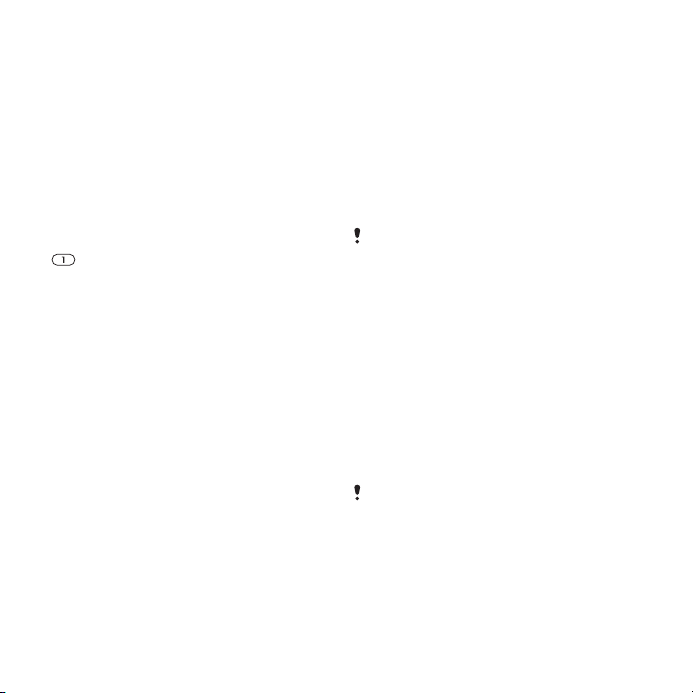
cevaplayamadığınızda, arayanlar sesli
mesaj bırakabilir.
Sesli mesaj numaranızı girmek için:
1
Menü > Mesajlar > Mesajlar > Ayarlar
seçeneklerini seçin > Mesaj ayarları
sekmesine gelin > Sesli mesaj
numarası.
2
Numarayı girin ve Tamam seçeneğini
seçin.
Sesli mesaj servisinizi aramak için:
•
tuşunu basılı tutun.
Sesle kontrol
Ses komutları oluşturarak aşağıdakileri
yapabilirsiniz:
•
Sesle arama – ismini söyleyerek
birisini arayabilirsiniz
•
Mikrofon kulaklık seti kullanırken,
çağrıları sesinizle cevaplayabilir veya
reddedebilirsiniz
Sesle aramayı kullanan bir ses
komutunu kaydetmek için:
1
Menü > Ayarlar > Genel > Sesle kontrol
> Sesle arama > Aktifleştir seçeneklerini
seçin.
2
Evet > Yeni ses komutu seçeneklerini
seçin ve ardından bir kaydı seçin.
Kaydın birden fazla numarası varsa,
ses komutu eklemek istediğiniz
numarayı seçin.
3
“Özgür cep” gibi bir ses komutu
kaydedin.
4
Beliren talimatları izleyin. Tonu bekleyin
ve kaydedilecek komutu söyleyin. Ses
komutu size geri dinletilir.
5
Kayıt istediğiniz gibi ise Evet seçeneğini
seçin. Değilse, Hayır seçeneğini seçin
ve 3 ve 4 numaralı adımları tekrarlayın.
Ses komutları sadece telefon belleğinde
saklanır. Diğer telefonlar ile
kullanılamazlar.
Sesle arama yapmak için:
1
Bir ses seviyesi tuşunu basılı tutun.
2
Ton sesini bekleyin ve kaydedilen bir
ismi söyleyin, örneğin “Özgür cep.”
Telefon, ismi size geri dinletir ve çağrıyı
bağlar.
Çağrıları yönlendirme
Çağrıları, örneğin, bir telesekreter
servisine yönlendirebilirsiniz.
Çağrıları sınırla fonksiyonu kullanılıyorsa,
bazı çağrı yönlendirme seçenekleri
kullanılamaz. Bkz. Sınırlı arama
sayfa 27.
Çağrıları yönlendirmek için:
1
Menü > Ayarlar > Çağrılar > Çağrı
yönlendirme seçeneklerini seçin.
24 Arama
Bu, ilgili yayının İnternet sürümüdür. © Sadece kişisel kullanım amacıyla yazdırılabilir.
Page 25
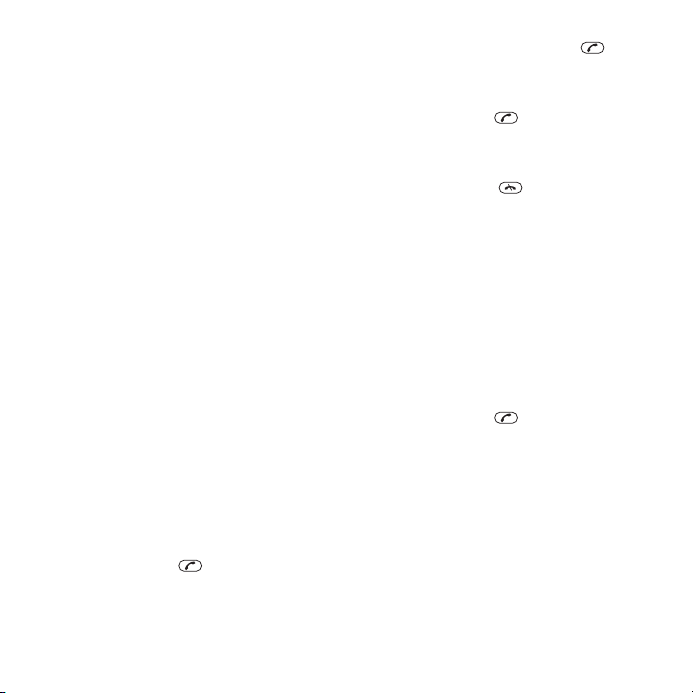
2
Bir çağrı tipi ve yönlendirme seçeneği
seçin.
3
Aktifleştir seçeneğini seçin.
4
Çağrıları yönlendirmek istediğiniz
numarayı girin ve Tamam seçeneğini
seçin.
Birden fazla çağrı
Aynı anda birden fazla çağrıyı
yönetebilirsiniz. Örneğin, ikinci bir çağrı
yaparken veya ikinci bir çağrıyı
cevaplarken, devam eden bir çağrıyı
beklemeye alabilirsiniz. Aynı zamanda,
iki çağrı arasında geçiş de
yapabilirsiniz. İlk iki çağrıdan birini
sonlandırmadan üçüncü bir çağrıyı
cevaplayamazsınız.
Çağrı bekletme
Çağrı bekletme fonksiyonu aktif
durumdayken ikinci bir çağrı
aldığınızda bir bip sesi duyarsınız.
Çağrı bekletmeyi aktifleştirmek için:
•
Menü > Ayarlar > Çağrılar > Çağrıları
düzenle > Çağrı bekletme > Aktifleştir
seçeneklerini seçin.
İkinci bir çağrı yapmak için:
1
Çağrı sırasında,
tuşuna basın. Bu,
devam eden çağrıyı beklemeye alır.
2
Sçnkler > Çağrı ekle seçeneklerini seçin.
3
Aranacak numarayı girin ve tuşuna
basın.
İkinci bir çağrıyı cevaplamak için:
•
Çağrı sırasında tuşuna basın. Bu,
devam eden çağrıyı beklemeye alır.
İkinci bir çağrıyı reddetmek için:
•
Çağrı sırasında,
tuşuna basın ve
devam eden çağrıyı sürdürün.
Devam eden bir çağrıyı sonlandırmak
ve ikinci bir çağrıyı cevaplamak için:
•
Çağrı sırasında, Aktif çağrıyı değiştir
seçeneğini seçin.
İki ses çağrısını yönetme
Aynı anda bir devam eden ve bir de
bekleyen çağrınız olabilir.
İki çağrı arasında geçiş yapmak için:
•
Çağrı sırasında tuşuna basın.
İki çağrıyı birleştirmek için:
•
Çağrı sırasında Sçnkler > Çağrıları
birleştir seçeneklerini seçin.
İki çağrıyı birbirine bağlamak için:
•
Çağrı sırasında Sçnkler > Çağrıyı aktar
seçeneklerini seçin. Her iki çağrı ile
bağlantınız biter.
Bu, ilgili yayının İnternet sürümüdür. © Sadece kişisel kullanım amacıyla yazdırılabilir.
Arama 25
Page 26
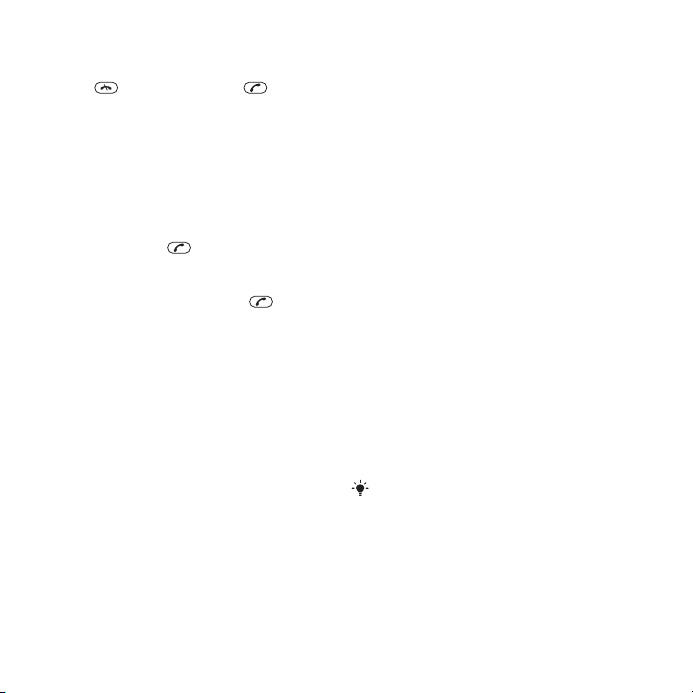
Devam eden bir çağrıyı sonlandırmak
ve bekleyen çağrıya dönmek için:
•
Önce tuşuna ardından tuşuna
basın.
Konferans çağrıları
Bir konferans çağrısı ile, beş kişiye
kadar birleştirilmiş bir görüşme
yapabilirsiniz.
Yeni bir katılımcı eklemek için:
1
Çağrı sırasında,
tuşuna basın. Bu,
birleştirilen çağrıları beklemeye alır.
2
Sçnkler > Çağrı ekle seçeneklerini seçin.
3
Aranacak numarayı girin ve
tuşuna
basın.
4
Yeni katılımcıyı eklemek için Sçnkler >
Çağrıları birleştir seçeneklerini seçin.
5
Daha fazla katılımcı eklemek için bu
adımı tekrarlayın.
Bir katılımcıyı bırakmak için:
1
Sçnkler > Katılımcıyı bırak seçeneklerini
seçin.
2
Bırakmak istediğiniz katılımcıyı seçin.
Özel bir görüşme yapmak için:
1
Çağrı sırasında Sçnkler > Konuşulacak
kişi: seçeneklerini seçin ve konuşmak
istediğiniz katılımcıyı seçin.
2
Konferans çağrısına devam etmek için
Sçnkler > Çağrıları birleştir seçeneklerini
seçin.
Numaralarım
Kendi telefon numaralarınızı görebilir,
ekleyebilir ve düzenleyebilirsiniz.
Telefon numaralarınızı kontrol etmek
için:
1
Menü > Kayıtlar seçeneklerini seçin.
2
Yeni kayıt sekmesine gelin ve Sçnkler >
Özel numaralar > Numaralarım
seçeneklerini seçin.
3
Bir seçeneği seçin.
Çağrıları kabul etme
Sadece belirli telefon numaralarından
çağrı almayı tercih edebilirsiniz.
İzinli arayanlar listesine numaralar
eklemek için:
1
Menü > Ayarlar > Çağrılar > Çağrıları
düzenle > Çağrı kabulü > Sadece
listeden seçeneklerini seçin.
2
Yeni sekmesine gelin ve Ekle
seçeneğini seçin.
3
Bir kaydı seçin veya Gruplar.
Bkz. Gruplar sayfa 23.
Tüm çağrıları kabul etmek için:
•
Menü > Ayarlar > Çağrılar > Çağrıları
düzenle > Çağrı kabulü > Herkes izinli
seçeneklerini seçin.
26 Arama
Bu, ilgili yayının İnternet sürümüdür. © Sadece kişisel kullanım amacıyla yazdırılabilir.
Page 27

Sınırlı arama
Yapılan ve gelen çağrıları
sınırlandırabilirsiniz. Servis
sağlayıcınızdan alacağınız bir parola
gereklidir.
Gelen çağrıları yönlendirirseniz, bazı çağrı
sınırlama seçeneklerini kullanamazsınız.
Çağrı sınırlama seçenekleri
Standart seçenekler şunlardır:
•
Tüm yapılan çağrılar – yapılan tüm
çağrılar
•
Uluslararası arama – yapılan tüm
uluslararası çağrılar
•
Dolaşımda ulusl. ara. – kendi ülkeniz
dışındaki ülkelere yapılan
uluslararası çağrılar
•
Tüm gelenler – tüm gelen çağrılar
•
Serb. dolaş. gelenler – yurt
dışındayken gelen tüm çağrılar
Çağrıları sınırlamak için:
1
Menü > Ayarlar > Çağrılar > Çağrıları
düzenle > Çağrıları sınırla seçeneklerini
seçin.
2
Bir seçeneği seçin.
3
Aktifleştir seçeneğini seçin.
4
Parolanızı girin ve Tamam seçeneğini
seçin.
Çağrı süresi ve ücreti
Çağrı sırasında, telefon ne kadar
süredir konuştuğunuzu görüntüler. Son
çağrınızın, yapılan çağrıların ve tüm
çağrılarınızın toplam sürelerini de
kontrol edebilirsiniz.
Çağrı süresini kontrol etmek için:
•
Menü > Ayarlar > Çağrılar > Zaman ve
ücret > Çağrı sayaçları seçeneklerini
seçin.
Telefon numaranızı gösterme veya
gizleme
Çağrı yaparken telefon numaranızı
tercihinize göre gösterebilir veya
gizleyebilirsiniz.
Telefon numaranızı gizlemek için:
1
Menü > Ayarlar > Çağrılar > No. göster /
gizle seçeneklerini seçin.
2
Numarayı gizle seçeneğini seçin.
Bu, ilgili yayının İnternet sürümüdür. © Sadece kişisel kullanım amacıyla yazdırılabilir.
Arama 27
Page 28

Walkman™
Müzik, sesli kitap ve podcast’ler
dinleyebilirsiniz. İçeriği telefonunuza ve
telefonunuzdan diğer cihazlara
aktarmak için Media Go™
uygulamasını kullanın. Daha fazla bilgi
için, bkz. Bilgisayarınıza ve
bilgisayarınızdan içerik aktarma
sayfa 45.
Kulaklıklar
Mikrofon kulaklık setini kullanmak
için:
•
Portatif mikrofon kulaklık setini telefona
bağlayın. Bir çağrı aldığınızda müzik
durur ve çağrı sonlandırıldığında
çalmaya devam eder.
Kulaklıkları kullanmak için:
•
Kulaklıkları 3,5 cm’lik (0,14 inç) ses
jakına bağlayın. Bir çağrı aldığınızda
müzik durur ve çağrı sonlandırıldığında
çalmaya devam eder. Kulaklıkların bir
mikrofonu yoksa, bir telefon çağrısı
sırasında telefonun mikrofonunu
kullanın.
Medya oynatıcı tuşları
Telefona 3,5 mm (0,14 inç) fiş
kullanarak mikrofon kulaklık seti ve
kulaklıklar da bağlayabilirsiniz. Hepsi
telefona aynı anda bağlanabilirler.
28 Walkman™
Bu, ilgili yayının İnternet sürümüdür. © Sadece kişisel kullanım amacıyla yazdırılabilir.
Walkman™ oynatıcıyı, video oynatıcıyı
ve radyoyu kontrol etmek için medya
oynatıcı tuşlarını kullanabilirsiniz. Bir
mikrofon kulaklık seti takılı iken tuş kilidi
açık olsa dahi tuşlar çalışır, bu durum
Walkman™ oynatıcı küçültülmüş
haldeyken de geçerlidir.
Page 29

Walkman™ oynatıcı
Walkman™ oynatıcıyı kontrol etmek
için medya oynatıcı tuşlarını
kullanabilirsiniz. Daha fazla bilgi için,
bkz. Medya oynatıcı tuşları sayfa 28.
Hoparlörden müzik dinlerken telefonu
bir masaya yerleştirmek için entegre
standı kullanabilirsiniz. Entegre stand
hakkında daha fazla bilgi için, bkz.
Entegre stand sayfa 73.
Müzik dinlemek için:
1
Menü > Medya > Müzik seçeneklerini
seçin.
2
Dolaşım tuşunu kullanarak kategoriye
göre tarama yapın.
3
Bir başlığa gelin ve tuşuna basın.
Müziği durdurmak için:
•
tuşuna basın.
İleri ve geri almak için:
•
veya tuşunu basılı tutun.
Parçalar arasında dolaşmak için:
•
veya tuşuna basın.
Oynatıcıyı küçültmek için:
•
tuşuna basın.
Oynatıcıya dönmek için:
•
tuşuna basın.
Küçültülmüş modda dinlemeye
devam etmek için:
•
tuşuna basın.
son kullanılan müzik uygulamasını,
Walkman™ oynatıcıyı veya radyoyu açık
konuma getirir.
Sallayarak kontrol
Parçalar arasında geçiş yapmak için:
1
Müzik çalarken, tuşunu basılı tutun
ve bir sonraki şarkıya gitmek için
telefonu hafif bir bilek hareketiyle sağ
yöne oynatın.
2
Bir önceki parçaya gitmek için, aynı
işlemi sol yönde uygulayın.
Bu, ilgili yayının İnternet sürümüdür. © Sadece kişisel kullanım amacıyla yazdırılabilir.
Walkman™ 29
Page 30

Parçaları karışık halde dinlemek için:
•
Müzik çalarken, tuşunu basılı tutun
ve telefonunuzu sallayın.
Ses seviyesini değiştirmek için:
1
Müzik çalarken, telefonu yukarı yöne
bakacak şekilde önünüzde tutun.
2
tuşunu basılı tutun ve kolunuzu
kendinize doğru bükerek ses seviyesini
arttırın. Ses seviyesini azaltmak için,
aynı işlemi ters yönde tekrarlayın.
Net stereo ve net bas
Net stereo ve net bas, ekolayzırı
manuel olarak ayarladığınızda açık
konuma getirilir.
Ekolayzırı manuel olarak ayarlamak
için:
1
tuşuna basın.
2
Sçnkler > Ayarlar > Ekolayzır
seçeneklerini seçin.
3
Manuel görünümünde olduğunuzdan
emin olun. Değilseniz, Manuel
seçeneğini seçin.
4
Frekans bantları arasında dolaşmak
için
veya tuşuna basın.
5
Seçilen bir frekans bandının değerini
değiştirmek için veya tuşuna basın.
6
Oynatıcı görünümüne geri dönmek için,
Tamam seçeneğini seçin.
Ekolayzır ayarlarını kullanarak net
stereo ve net bas seçeneklerini açık
konuma getirmek için:
1
tuşuna basın.
2
Sçnkler > Ayarlar > Ekolayzır
seçeneklerini seçin.
3
Önayar görünümünde olduğunuzdan
emin olun. Değilseniz, Ön. ay.
seçeneğini seçin.
4
Önayarlar arasında dolaşmak için
veya tuşuna basın.
5
Normal seçeneği dışındaki
önayarlardan herhangi birini seçin.
30 Walkman™
Bu, ilgili yayının İnternet sürümüdür. © Sadece kişisel kullanım amacıyla yazdırılabilir.
Page 31

Çalma listeleri
Müzik dosyalarınızı organize etmek için
çalma listeleri oluşturabilirsiniz. Çalma
listesine parçalar ve klasörler
ekleyebilirsiniz. Telefonun çalma
listesini oluşturması birkaç dakika
sürebilir.
Çalma listesi oluşturmak için:
1
Menü > Medya > Müzik > Çalma
listeleri seçeneklerini seçin.
2
Yeni çalma listesi sekmesine gelin ve
Ekle seçeneğini seçin.
3
Bir isim girin ve Tamam seçeneğini
seçin.
4
Eklemek istediğiniz her parça için, önce
parçaya gelin ve ardından İşaretle
seçeneğini seçin.
5
İşaretlenen parçaları çalma listesine
eklemek için Ekle seçeneğini seçin.
Bir çalma listesine parçalar eklemek
için:
1
Menü > Medya > Müzik > Çalma
listeleri seçeneklerini seçin.
2
Bir çalma listesi seçin.
3
Müzik ekle sekmesine gelin ve Ekle
seçeneğini seçin.
4
Eklemek istediğiniz her parça için, önce
parçaya gelin ve ardından İşaretle
seçeneğini seçin.
5
İşaretlenen parçaları çalma listesine
eklemek için Ekle seçeneğini seçin.
SensMe™
SensMe™ ile, ruh haline göre veya
telefonunuzdaki tüm parçalardan
oluşan bir çalma listesi
oluşturabilirsiniz. Ruh hali ile,
telefonunuza parça aktarmak için
öncelikle Media Go™ uygulamasını
kullanın. Böylece, ruh hali, tempo ve
akor gibi bilgiler eklenir. Parçalar iki
eksenli bir harita üzerinde noktalar
şeklinde görüntülenir. Tümü
görünümünde, telefonunuzdaki tüm
parçalar harita üzerine rasgele
yerleştirilir.
Ruh halinize göre bir çalma listesi
oluşturmak için:
1
Menü > Medya > Müzik seçeneklerini
seçin.
2
SensMe™ sekmesine gelin ve Aç
seçeneğini seçin.
3
, , veya tuşuna basın.
Bu, ilgili yayının İnternet sürümüdür. © Sadece kişisel kullanım amacıyla yazdırılabilir.
Walkman™ 31
Page 32

4
Ruh ha. görünümünde olduğunuzdan
emin olun. Değilseniz, Ruh ha.
seçeneğini seçin.
5
Farklı parçaları önizlemek için , ,
veya tuşuna basın.
6
Bir parçalar alanı seçmek için Ekle
seçeneğini seçin ve veya tuşuna
basın.
7
Çalma listesi oluşturmak ve
Walkman™ oynatıcıda dinlemek için
Oluştur seçeneğini seçin.
8
Sçnkler > Çalma list. kaydet
seçeneklerini seçin.
9
Bir isim girin ve Tamam seçeneğini
seçin.
Tümü görünümünden bir çalma listesi
oluşturmak için:
1
Menü > Medya > Müzik seçeneklerini
seçin.
2
SensMe™ sekmesine gelin ve Aç
seçeneğini seçin.
3
, , veya tuşuna basın.
4
Tümü görünümünde olduğunuzdan
emin olun. Değilseniz, Tümü seçeneğini
seçin.
5
Farklı parçaları önizlemek için , ,
veya tuşuna basın.
6
Bir parçalar alanı seçmek için Ekle
seçeneğini seçin ve veya tuşuna
basın.
7
Çalma listesi oluşturmak ve
Walkman™ oynatıcıda dinlemek için
Oluştur seçeneğini seçin.
8
Sçnkler > Çalma list. kaydet
seçeneklerini seçin.
9
Bir isim girin ve Tamam seçeneğini
seçin.
Sesli kitaplar
Bir bilgisayardan telefonunuza sesli
kitaplar aktarırken Media Go™
uygulamasını kullanırsanız
telefonunuzdaki sesli kitapları
dinleyebilirsiniz. Aktarılan bir sesli
kitabın mevcut sesli kitaplar arasında
görüntülenmesi birkaç dakika sürebilir.
Sesli kitaplara erişmek için:
•
Menü > Medya > Müzik > Sesli kitaplar
seçeneklerini seçin.
M4B dışındaki diğer biçimlerdeki sesli
kitapları veya ID3v2 bölüm etiketlerine
sahip olmayan sesli kitapları Parçalar
klasörü içinde bulabilirsiniz.
Şimdi Satın Al
Telefonunuza sınırlı veya sürekli
olmayan bir kullanım sağlayan bir
müzik servisine abone olursanız,
beğendiğiniz bir parçayı daha sonra
satın almak üzere işaretleyebilirsiniz.
Müzik dosyalarınızı, İnternet erişimi
olan bir bilgisayardaki Windows
32 Walkman™
Bu, ilgili yayının İnternet sürümüdür. © Sadece kişisel kullanım amacıyla yazdırılabilir.
Page 33

Media® Player ile bir sonraki
senkronize edişinizde, daha önce
işaretlediğiniz parçayı satın almak
isteyip istemediğiniz sorulur. Kabul
etmeniz durumunda, parça
bilgisayarınıza indirilir ve seçili müzik
servisi hesabınız ücrete tabi tutulur. Bu
servis, indirilebilir bir müzik servisi
aboneliği ve hesabı, Microsoft®
Windows Media® Player 11 veya
uyumlu bir Windows Media® Player
sürümü olan bir bilgisayar ve bir USB
bilgisayar bağlantısı gerektirir.
Bir parçanın işaretli olup olmadığını
göremezsiniz. İşaretlemiş olduğunuz
parçaların işaretini kaldıramazsınız.
Bir parçayı işaretlemek için:
•
İşaretlemek istediğiniz parça çalarken,
tuşunu basılı tutun.
PlayNow™
PlayNow™ seçeneğini seçtiğinizde,
müzik, oyunlar, zil sesleri, temalar ve
duvarkağıtları indirebileceğiniz
PlayNow™ alanına girersiniz. İçeriği
satın almadan ve telefonunuza
indirmeden önce önizleyebilir veya
dinleyebilirsiniz. PlayNow™’ı ve
PlayNow™ alanını kullanamıyorsanız,
İnternet tabanlı servisleri
bkz.
kullanamıyorum
sayfa 76.
Bu servis her ülke için geçerli değildir.
Daha gelişmiş fonksiyonlar için
PlayNow™ alanı Web mağazasına bir
bilgisayar kullanarak
www.playnow-arena.com adresinden
ulaşabilirsiniz. Daha fazla bilgi için,
www.sonyericsson.com/support
adresine giderek PlayNow™ alanı
Özellik talimatlarını okuyun.
PlayNow™’ı kullanmak için:
1
Menü > PlayNow™ seçeneklerini seçin.
2
PlayNow™ alanına gidin ve içeriği
önizlemek ve satın almak için talimatları
takip edin.
TrackID™
TrackID™ bir müzik tanıma servisidir.
Hoparlörde veya telefonunuzun
radyosunda çalan bir şarkı
duyduğunuzda, o paçaya ait parça,
sanatçı ve albüm isimlerini
arayabilirsiniz. TrackID™’yi
kullanamıyorsanız, bkz. İnternet tabanlı
servisleri kullanamıyorum sayfa 76.
Parçaya ait bilgileri aramak için:
•
Hoparlörden gelen bir parça
duyduğunuzda, Menü > Eğlence >
TrackID™ > Başlat seçeneklerini seçin.
Bu, ilgili yayının İnternet sürümüdür. © Sadece kişisel kullanım amacıyla yazdırılabilir.
Walkman™ 33
Page 34

•
Telefonunuzun radyosu çalarken
Sçnkler > TrackID™ seçeneklerini
seçin.
En iyi sonucu elde etmek için,
TrackID™’yi sessiz bir alanda kullanın.
Online müzik ve video klipler
Video klipleri ve müzik parçalarını
İnternet’ten telefonunuza indirirken
izleyebilir ve dinleyebilirsiniz. İnternet’i
kullanamıyorsanız, bkz. İnternet tabanlı
servisleri kullanamıyorum sayfa 76.
Akış için bir data hesabını seçmek
için:
1
Menü > Ayarlar > Bağlantı > Akış
seçenekleri > Kullanılan hesap:
seçeneklerini seçin.
2
Kullanacağınız data hesabını seçin.
3
Kaydet seçeneğini seçin.
Müzik parçalarını ve video klipleri akış
halinde dinlemek/izlemek için:
1
Menü > İnternet seçeneklerini seçin.
2
Sçnkler > Git > Bookmark'lar
seçeneklerini seçin.
3
Akış kaynağı için bir link seçin.
Video oynatıcı
Video oynatıcıyı kontrol etmek için
medya oynatıcı tuşlarını
kullanabilirsiniz. Daha fazla bilgi için,
bkz. Medya oynatıcı tuşları sayfa 28.
Video izlerken telefonu bir masaya
yerleştirmek için entegre standı
kullanabilirsiniz. Entegre stand
hakkında daha fazla bilgi için, bkz.
Entegre stand sayfa 73.
Video oynatmak için:
1
Menü > Medya > Video > Videolar
seçeneklerini seçin.
2
Bir başlığa gelin ve
Video oynatmayı durdurmak için:
•
tuşuna basın.
İleri ve geri almak için:
•
veya tuşunu basılı tutun.
Videolar arasında dolaşmak için:
•
veya tuşuna basın.
Ses seviyesini değiştirmek için:
•
Ses seviyesi tuşuna yukarı veya aşağı
yönde basın.
Video ekran boyutunu değiştirmek
için:
1
Sçnkler > Video boyutu seçeneklerini
seçin.
2
Bir seçeneği seçin.
tuşuna basın.
34 Walkman™
Bu, ilgili yayının İnternet sürümüdür. © Sadece kişisel kullanım amacıyla yazdırılabilir.
Page 35

Video klipten bir resim kaydetmek
için:
1
Video klibi duraklatmak için tuşuna
basın.
2
Duraklatılan görüntüyü bir resim olarak
kaydetmek için Sçnkler > Resmi
kaydet seçeneklerini seçin.
Radyo
Radyoyu kontrol etmek için medya
oynatıcı tuşlarını kullanabilirsiniz. Daha
fazla bilgi için, bkz. Medya oynatıcı
tuşları sayfa 28.
Yasak olduğu yerlerde cep telefonunuzu
radyo olarak kullanmayın.
Radyoyu açmak için:
1
Mikrofon kulaklık setini telefona
bağlayın.
2
Menü > Eğlence > Radyo seçeneklerini
seçin.
Radyoyu açmak için
kullanabilirsiniz. kullanılan son müzik
uygulamasını başlatır, örneğin radyoyu
veya Walkman™ oynatıcıyı.
Kanalları otomatik olarak aramak için:
•
Ara seçeneğini seçin.
Kanalları manuel olarak aramak için:
•
veya tuşuna basın.
tuşunu
Ses seviyesini değiştirmek için:
•
Ses seviyesi tuşuna yukarı veya aşağı
yönde basın.
Radyoyu küçültmek için:
•
Sçnkler > Küçült seçeneklerini seçin.
Radyoya geri dönmek için:
•
Menü > Eğlence > Radyo seçeneklerini
seçin.
Kanalları kaydetme
En fazla 20 adede kadar kanal
kaydedebilirsiniz.
Kanalları otomatik olarak kaydetmek
için:
•
Sçnkler > Otomatik kayıt seçeneklerini
seçin.
Kanalları manuel olarak kaydetmek
için:
1
Radyo kanalını bulduğunuzda Sçnkler >
Kaydet seçeneklerini seçin.
2
Bir konuma gelin ve Ekle seçeneğini
seçin.
Kayıtlı kanalları seçmek için:
1
Sçnkler > Kanallar seçeneklerini seçin.
2
Bir radyo kanalını seçin.
Bu, ilgili yayının İnternet sürümüdür. © Sadece kişisel kullanım amacıyla yazdırılabilir.
Walkman™ 35
Page 36

Kayıtlı kanallar arasında geçiş yapmak
için:
•
veya tuşuna basın.
MusicDJ™
Zil sesleri olarak kullanmak üzere kendi
melodilerinizi oluşturabilir ve
düzenleyebilirsiniz. Farklı özellikleri
olan önceden ayarlı sesler de
mevcuttur.
Melodi oluşturmak için:
1
Menü > Eğlence > MusicDJ™
seçeneklerini seçin.
2
Sesler için Ekle, Kopyal. veya Yapıştır
seçeneğini kullanabilirsiniz.
3
Sesler arasında dolaşmak için, , ,
veya tuşlarını kullanın.
4
Sçnkler > Melodiyi kaydet seçeneklerini
seçin.
Ses kaydetme
Bir sesli not veya bir çağrıyı
kaydedebilirsiniz. Kaydedilen sesler de
zil sesi olarak kullanılabilir.
Bazı ülkelerde veya eyaletlerde, çağrı
kaydı yapmadan önce karşı tarafa bilgi
vermek gereklidir.
Ses kaydı yapmak için:
•
Menü > Eğlence > Ses kaydı > Kaydet
seçeneklerini seçin.
Bir çağrıyı kaydetmek için:
1
Devam eden bir çağrı sırasında,
Sçnkler > Kaydet seçeneklerini seçin.
2
Kaydı kaydetmek için Kaydet
seçeneğini seçin.
Bir kaydı dinlemek için:
1
Menü > Ajanda > Dosya yöneticisi
seçeneklerini seçin.
2
Müzik sekmesine gelin ve Aç
seçeneğini seçin.
3
Bir kayda gelin ve Dinlet seçeneğini
seçin.
36 Walkman™
Bu, ilgili yayının İnternet sürümüdür. © Sadece kişisel kullanım amacıyla yazdırılabilir.
Page 37

Görüntüleme
2
1
Görüntülemek, kaydetmek veya
göndermek üzere fotoğraflar çekebilir
ve video klipler kaydedebilirsiniz. Kayıtlı
fotoğraflarınızı ve video kliplerinizi
Medya ve Dosya yöneticisi içinde
bulabilirsiniz.
Kamerayı kullanma
Kamerayı aktifleştirmek için:
•
standby modunda tuşunu basılı
tutun.
Vizör ve kamera tuşları
1 Kamerayı aktifleştirme/Fotoğraf
çekme/Video kaydetme
2 Yaklaştırma veya uzaklaştırma
Fotoğraf çekmek için:
1
Kamerayı aktifleştirin ve simgesine
erişmek için dolaşım tuşuna basın.
2
Otomatik netlemeyi kullanmak için
tuşuna yarım basın.
3
Nokta ve netleme çerçevesi yeşil
olduğunda, bir fotoğraf çekmek için
tuşuna tam basın. Fotoğraf
otomatik olarak kaydedilir.
Video klip kaydetmek için:
1
Kamerayı aktifleştirin ve
simgesine
erişmek için dolaşım tuşuna basın.
2
Kaydı başlatmak için tuşuna tam
basın.
3
Kaydı durdurmak için tuşuna tam
basın. Video klip otomatik olarak
kaydedilir.
Yaklaştırma özelliğini kullanmak için:
•
Ses seviyesi tuşuna basın.
Parlaklığı ayarlamak için:
•
Dolaşım tuşuna basın. Parlaklık miktarı
yanında gösterilir.
Fotoğrafları görüntülemek için:
1
Kamerayı aktifleştirin ve simgesine
erişmek için dolaşım tuşuna basın.
Bu, ilgili yayının İnternet sürümüdür. © Sadece kişisel kullanım amacıyla yazdırılabilir.
Görüntüleme 37
Page 38

2
Fotoğraflar arasında gezin.
Video klipleri görüntülemek için:
1
Kamerayı aktifleştirin ve simgesine
erişmek için dolaşım tuşuna basın.
2
Bir video klibe gelin ve orta seçim
tuşuna basın.
Diğer kamera özellikleri
Ayarları değiştirmek için:
•
Kamerayı aktif hale getirin ve
seçeneğini seçin.
Ayarlar hakkındaki bilgileri
görüntülemek için:
•
Bir ayara gelin ve seçeneğini seçin.
Fotoğraf düzeltme
Fotoğrafları iyileştirmek için Fotoğraf
düzeltme özelliğini kullanabilirsiniz.
Sadece bir tıkla, mümkün olan en iyi
fotoğrafı elde etmek için parlaklık, ışık
ve kontrast ayarlanır. Düzeltmeler
fotoğrafın birer kopyası olarak
kaydedilir. Orijinal fotoğraf bundan
etkilenmez.
Bir fotoğrafı Fotoğraf düzeltme
özelliği ile düzeltmek için:
1
Kamerayı aktifleştirin ve simgesine
erişmek için dolaşım tuşuna basın.
2
Görüntüle seçeneğinin Aç olarak
ayarlandığından emin olun. > Ayarlar
seçeneklerini seçin ve Görüntüle > Aç
seçeneğine gelin. Vizöre dönmek için
seçeneğini seçin.
3
Bir fotoğraf çekin.
4
Görüntüleme sırasında Sçnkler >
Fotoğraf düzeltme seçeneklerini seçin.
Yüz saptama
Merkez dışında kalan bir yüzü netlemek
için yüz saptama özelliğini
kullanabilirsiniz. Kamera otomatik
olarak beyaz çerçeveler ile belirlenen
üç yüz saptar. Yeşil bir kare, otomatik
netleme kullanıldığında hangi yüzün
seçildiğini belirtir. Netleme, kameraya
en yakın yüze yapılır.
Yüz saptama özelliğini ayarlamak için:
1
Kamerayı aktifleştirin ve
erişmek için dolaşım tuşuna basın.
2
> Otomatik netleme > Yüz saptama
seçeneklerini seçin.
BestPic™
Kamera tuşuna sadece bir defa
basarak bir dizi fotoğraf çekebilirsiniz.
Ardından, en iyi fotoğrafı veya tümünü
kaydedebilirsiniz.
simgesine
38 Görüntüleme
Bu, ilgili yayının İnternet sürümüdür. © Sadece kişisel kullanım amacıyla yazdırılabilir.
Page 39

BestPic™ özelliğini kullanmak için:
1
Kamerayı aktifleştirin ve simgesine
erişmek için dolaşım tuşuna basın.
2
> Çekim modu > BestPic™
seçeneklerini seçin.
3
Otomatik netlemeyi kullanmak için
tuşuna yarım basın.
4
Nokta ve netleme çerçevesi yeşil
olduğunda, çekim işlemini
tamamlamak için
5
Sçnkler > Tümünü kaydet seçeneklerini
tuşuna tam basın.
seçin veya en iyi fotoğrafı çekmek için
dolaşım tuşuna sol veya sağ yönde
basın ve Kaydet seçeneğini seçin.
Fotoğrafları görüntüleme ve etiketleme
Fotoğrafları slayt gösterisinde
görüntülemek için:
1
Menü > Medya > Fotoğraf > Kamera
albümü seçeneklerini seçin.
2
Bir ay seçin.
3
Bir fotoğrafa gelin ve Görüntüle
seçeneğini seçin.
4
Sçnkler > Slayt gösterisi seçeneklerini
seçin.
5
Bir ruh hali seçin.
Fotoğrafları harita üzerinde
görüntüleme
Bir fotopraf çektiğinizde coğrafik
konumunuzu fotoğrafa ekleyebilirsiniz.
Buna coğrafi etiket denir. Coğrafi
etiketli fotoğraflar ile etiketlenerek
Medya içinde yer alır.
Fotoğrafları haritada görüntülemek
için:
1
Menü > Medya > Fotoğraf > Kamera
albümü seçeneklerini seçin.
2
Bir ay seçin.
3
Bir fotoğrafa gelin ve Görüntüle
seçeneğini seçin.
4
Sçnkler > Haritada göster seçeneklerini
seçin.
Fotoğrafları bir haritada görüntülemek için
veri iletimini destekleyen bir telefon
aboneliğiniz olması ve telefonunuzda
doğru İnternet ayarlarının yapılmış olması
gerekmektedir. İnternet ayarlarını kurulum
sihirbazını kullanarak veya
www.sonyericsson.com/support
adresinden indirebilirsiniz.
Coğrafi etiket ayarını değiştirmek için:
1
Kamerayı aktifleştirin ve
simgesine
erişmek için dolaşım tuşuna basın.
2
> Ayarlar > Konum ekle seçeneklerini
seçin.
3
Bir seçeneği seçin.
Bu, ilgili yayının İnternet sürümüdür. © Sadece kişisel kullanım amacıyla yazdırılabilir.
Görüntüleme 39
Page 40

Koleksiyonlar
Fotoğrafları etiketleyerek Fotoğraf
etiketleri içinde kategorilere
ayırabilirsiniz. Örneğin, tatil isimli bir
etiket oluşturabilir ve bunu tüm tatil
fotoğraflarınıza ekleyebilirsiniz.
Yeni bir fotoğraf etiketi oluşturmak
için:
1
Menü > Medya > Fotoğraf > Kamera
albümü seçeneklerini seçin.
2
Bir ay seçin.
3
Bir fotoğrafa gelin ve Görüntüle
seçeneğini seçin.
4
tuşuna basın ve Sçnkler > Yeni etiket
seçeneklerini seçin.
5
Bir isim girin ve Tamam seçeneğini
seçin.
6
Bir simge seçin.
7
Fotoğrafı etiketlemek için, Sçnkler > Bu
resmi etiketle seçeneklerini seçin.
Fotoğrafları etiketlemek için:
1
Menü > Medya > Fotoğraf > Kamera
albümü seçeneklerini seçin.
2
Bir ay seçin.
3
Bir fotoğrafa gelin ve Görüntüle
seçeneğini seçin.
4
tuşuna basın ve bir etikete gelin.
5
Sçnkler > Bu resmi etiketle seçeneklerini
seçin.
6
Eklemek istediğiniz her parça için, önce
parçaya gelin ve ardından Sçnkler > Bu
resmi etiketle seçeneğini seçin.
Fotoğrafları kullanma
Kayda bir fotoğraf ekleyebilir, fotoğrafı
telefon açılışında kullanabilir, bekleme
modunda duvar kağıdı veya ekran
koruyucu olarak kullanabilirsiniz.
Fotoğrafları kullanmak için:
1
Menü > Medya > Fotoğraf > Kamera
albümü seçeneklerini seçin.
2
Bir ay seçin.
3
Bir fotoğrafa gelin ve Görüntüle
seçeneğini seçin.
4
Sçnkler > Kullanım şekli seçeneklerini
seçin.
5
Bir seçeneği seçin.
Fotoğraflar ile yapılabilecek işlemler
Adobe™ Photoshop™ Album Starter
Edition yazılımını yükleyerek
bilgisayarınızdaki fotoğraflarınızı ve
video kliplerinizi görüntüleyebilir,
zenginleştirebilir ve düzenleyebilirsiniz.
www.sonyericsson.com/support
adresinden indirilebilir.
İçeriği telefonunuza ve telefonunuzdan
diğer cihazlara aktarmak için Media
40 Görüntüleme
Bu, ilgili yayının İnternet sürümüdür. © Sadece kişisel kullanım amacıyla yazdırılabilir.
Page 41

Go™ uygulamasını kullanın. Daha fazla
bilgi için, bkz. Bilgisayarınıza ve
bilgisayarınızdan içerik aktarma
sayfa 45.
PhotoDJ™ ve VideoDJ™
Fotoğrafları ve video klipleri
düzenleyebilirsiniz.
Fotoğrafı düzenlemek ve kaydetmek
için:
1
Menü > Medya > Fotoğraf > Kamera
albümü seçeneklerini seçin.
2
Bir ay seçin.
3
Bir fotoğrafa gelin ve Görüntüle
seçeneğini seçin.
4
Sçnkler > PhotoDJ™ ile düz.
seçeneklerini seçin.
5
Fotoğrafı düzenleyin.
Video klibi düzenlemek ve kaydetmek
için:
1
Menü > Ajanda > Dosya yöneticisi >
Videolar seçeneklerini seçin.
2
Bir video klibe gelin ve Sçnkler >
VideoDJ™ile düzl. seçeneklerini seçin.
3
Video klibi düzenleyin.
4
Sçnkler > Kaydet seçeneklerini seçin.
Video klibi kırpmak için:
1
Menü > Ajanda > Dosya yöneticisi >
Videolar seçeneklerini seçin.
2
Bir video klibe gelin ve Sçnkler >
VideoDJ™ile düzl. > Düzenle > Kırp
seçeneklerini seçin.
3
Başlangıç noktasını ayarlamak için
Tamam > Ayarla > Başlangıç
seçeneklerini seçin.
4
Bitiş noktasını ayarlamak için Ayarla >
Bitiş seçeneklerini seçin.
5
Kırp > Sçnkler > Kaydet seçeneklerini
seçin.
İçeriği bir Web sitesine gönderme
Aboneliğiniz bu servisi destekliyorsa,
bir Web sitesine fotoğraflar veya video
klipler gönderebilirsiniz. Bir Web
sitesine içerik gönderemiyorsanız, bkz.
İnternet tabanlı servisleri
kullanamıyorum sayfa 76.
Web servisleri siz ve servis sağlayıcısı
arasında özel bir sözleşme yapılmasını
gerektirebilir. İlave düzenlemeler ve
ücretler uygulanabilir. Servis sağlayıcınıza
başvurun.
Telefonunuzda kayıtlı olan fotoğrafları
bir Web sitesine göndermek için:
1
Menü > Medya > Fotoğraf > Kamera
albümü seçeneklerini seçin.
2
Bir ay seçin.
3
Bir fotoğrafa gelin ve Görüntüle
seçeneğini seçin.
Bu, ilgili yayının İnternet sürümüdür. © Sadece kişisel kullanım amacıyla yazdırılabilir.
Görüntüleme 41
Page 42

4
Sçnkler > Gönder > Web sitesine
seçeneklerini seçin.
5
Listeden bir Web sitesini seçin veya
Yeni Web Sitesi > Ekle seçeneğini seçin.
6
Web sitesine göndermek için
kullanılacak e-posta adresini girin.
7
Web adresini ve başlığı girin.
8
Kaydet seçeneğini seçin.
9
Listeden bir Web sitesini seçin.
10
Metni girin.
11
Devam et > Gönder seçeneklerini seçin.
Telefonunuzda kayıtlı olan video
klipleri bir Web sitesine göndermek
için:
1
Menü > Medya > Video > Videolar
seçeneklerini seçin.
2
Bir video klibe gelin ve Sçnkler >
Gönder > Web sitesine seçeneklerini
seçin.
3
Listeden bir Web sitesini seçin veya
Yeni Web Sitesi > Ekle seçeneğini seçin.
4
Web sitesine göndermek için
kullanılacak e-posta adresini girin.
5
Web adresini ve başlığı girin.
6
Kaydet seçeneğini seçin.
7
Listeden bir Web sitesini seçin.
8
Metni girin.
9
Devam et > Gönder seçeneklerini seçin.
Çektiğiniz fotoğrafları veya video
klipleri bir Web sitesine göndermek
için:
1
Bir fotoğraf çektiğinizde veya bir video
klip kaydettiğinizde Gönder > Web
sitesine seçeneklerini seçin.
2
Listeden bir Web sitesini seçin veya
Yeni Web Sitesi > Ekle seçeneğini seçin.
3
Web sitesine göndermek için
kullanılacak e-posta adresini girin.
4
Web adresini ve başlığı girin.
5
Kaydet seçeneğini ve Web sitesini
seçin.
6
Metni girin.
7
Devam et > Gönder seçeneklerini seçin.
Kayıtlardan bir Web adresine gitmek
için:
1
Menü > Kayıtlar seçeneklerini seçin.
2
Bir kayda gelin ve Aç seçeneğini seçin.
3
Bir Web adresine gelin ve Git
seçeneğini seçin.
Fotoğrafları yazdırma
Fotoğrafları PictBridge™ uyumlu bir
yazıcıya bağlı bir USB kabloyu
kullanarak yazdırabilirsiniz.
Aynı zamanda, Object Push Profile’ı
destekleyen Bluetooth uyumlu bir yazıcı
kullanarak da yazdırabilirsiniz.
42 Görüntüleme
Bu, ilgili yayının İnternet sürümüdür. © Sadece kişisel kullanım amacıyla yazdırılabilir.
Page 43

Bir USB kablo kullanarak fotoğrafları
yazdırmak için:
1
USB kabloyu telefona bağlayın.
2
USB kabloyu yazıcıya bağlayın.
3
Telefona geri bildirim için bekleyin ve
Tamam seçeneğini seçin.
4
Yazıcı ayarlarını girin (gerekirse) ve
Yazdır seçeneğini seçin.
5
Menü > Medya > Fotoğraf > Kamera
albümü seçeneklerini seçin.
6
Bir ay seçin.
7
Bir fotoğrafa gelin ve Sçnkler > Yazdır
seçeneklerini seçin.
Bir yazıcı hatası varsa, USB kablo
bağlantısını kesip yeniden bağlamanız
gerekir.
Bir içeriği aktarma ve yönetme
Resim ve müzik gibi içerikleri aktarabilir
ve yönetebilirsiniz.
Telif hakkı korumalı öğe alışverişi
yapamazsınız. korumalı bir öğeye işaret
eder.
Telefondaki bir içeriği yönetme
Telefon belleğindeki veya bir bellek
kartındaki kayıtlı dosyaları yönetmek
için Dosya yöneticisi’ni kullanabilirsiniz.
Dosya yöneticisi’ndeki sekmeler ve
simgeler içeriğin nereye kaydedildiğini
gösterir. Bellek doluysa, boş alan
yaratmak için bazı içerikleri silin.
Bellek durumunu görntülemek için:
1
Menü > Ajanda > Dosya yöneticisi
seçeneklerini seçin.
2
Sçnkler > Bellek durumu seçeneklerini
seçin.
3
Bellek kartı veya Telefon seçeneğini
seçin.
Bir klasör içindeki birden fazla öğeyi
seçmek için:
1
Menü > Ajanda > Dosya yöneticisi
seçeneklerini seçin.
Bu, ilgili yayının İnternet sürümüdür. © Sadece kişisel kullanım amacıyla yazdırılabilir.
Bir içeriği aktarma ve yönetme 43
Page 44

2
Bir klasöre gelin ve Aç seçeneğini
seçin.
3
Sçnkler > İşaretle > Birçoğunu işaretle
seçeneklerini seçin.
4
İşaretlemek istediğiniz her öğe için,
önce öğeye gelin ve ardından İşaretle
seçeneğini seçin.
Öğeleri bellek kartı ve telefon belleği
arasında taşımak için:
1
Menü > Ajanda > Dosya yöneticisi
seçeneklerini seçin.
2
Öğeyi bulun ve Sçnkler > Dosyayı
yönet > Taşı seçeneklerini seçin.
3
Bellek kartı veya Telefon seçeneğini
seçin.
4
Bir klasöre gelin ve Aç seçeneğini
seçin.
5
Yapıştır seçeneğini seçin.
İçerik hakkındaki bilgileri
görüntülemek için:
1
Menü > Ajanda > Dosya yöneticisi
seçeneklerini seçin.
2
Öğeyi bulun ve Sçnkler > Bilgi
seçeneklerini seçin.
İçeriği diğer bir telefona gönderme
İçeriği, örneğin, mesaj içinde veya
Bluetooth™ kablosuz teknolojiyi
kullanarak gönderebilirsiniz.
İçerik göndermek için:
1
Bir öğeye gelin ve Sçnkler > Gönder
seçeneklerini seçin.
2
Bir aktarma yöntemi seçin.
Alıcı cihazın seçtiğiniz aktarma yöntemini
desteklediğinden emin olun.
Bir USB kablo kullanarak
Telefonunuzu bir USB kablo ile bir
bilgisayara bağlayarak, telefon içeriğini
senkronize edebilir, aktarabilir ve
telefonunuzu modem olarak
kullanabilirsiniz. Daha fazla bilgi için,
www.sonyericsson.com/support
adresine giderek “Özellik” talimatlarını
okuyun.
USB kabloyu ayrı satın almanız
gerekebilir.
Bir USB kablo kullanmadan önce
Bkz. Gerekli olan işletim sistemleri
sayfa 45.
Sadece telefonunuz tarafından
desteklenen bir USB kabloyu kullanın.
Aktarım sırasında USB kabloyu
telefonunuzdan veya bilgisayardan
çıkartmayın, bu işlem bellek kartına veya
telefon belleğine zarar verebilir.
44 Bir içeriği aktarma ve yönetme
Bu, ilgili yayının İnternet sürümüdür. © Sadece kişisel kullanım amacıyla yazdırılabilir.
Page 45

USB kablosu bağlantısını güvenli bir
şekilde kesmek için:
1
Bilgisayar: Telefonunuzda kullanmakta
olduğunuz tüm yazılımları kapatın.
2
USB kabloyu çıkartın.
İçeriği sürükleme ve bırakma
Microsoft Windows Explorer’da
telefonunuz, bir bellek kartı ve bir
bilgisayar arasında içeriği sürükleyip
bırakabilirsiniz.
İçeriği sürüklemek ve bırakmak için:
1
Bir USB kabloyu kullanarak,
telefonunuzu bir bilgisayara bağlayın.
2
Telefon:Medya aktarma seçeneğini
seçin. Telefon dosya aktarımı sırasında
aktif halde kalır.
3
Bilgisayar: Telefon belleğinizin ve
bellek kartınızın, Windows Explorer’da
harici diskler şeklinde
görüntülenmelerini bekleyin.
4
Seçilen dosyaları telefon ve bilgisayar
arasında sürükleyip bırakın.
Bilgisayarınıza ve bilgisayarınızdan içerik aktarma
Media Go™ ’ı kullanarak telefonunuzla
bilgisayar arasında medya içeriği
aktarabilirsiniz.
Media
Go™www.sonyericsson.com/support
adresinden indirilebilir.
Telefonunuza video klip aktarmak için
Media Go™’ı kullanırken video klip kodları
en iyi görüntüleme deneyimini sağlamak
için otomatik olarak dönüştürülür. Video
klipleri Media Go™ dışında farklı bir
program kullanarak aktarırsanız, H.264
Baseline profile video (maks. QVGA
değeri 30 kare/saniye), 128 kbps’de
(maks. 255 kbps) AAC+ ses ile VBR 384
kbps (maks. 768 kps), mp4 dosya
biçminde 48 kHz ve stereo ses seçeneğini
seçmenizi öneririz.
Gerekli olan işletim sistemleri
Sony Ericsson PC yazılımı kullanmak
için aşağıdaki işletim sistemlerinden
birine ihtiyacınız vardır:
•
Microsoft® Windows Vista™
•
Microsoft® Windows XP, Service
Pack 2 veya daha üstü
İndirmek için Media Go™
1
Bilgisayar: İnternet tarayıcınızdan
www.sonyericsson.com/support
adresine gidin.
2
Bir bölgeyi veya ülkeyi seçin.
3
Yazılım yüklemeleri
4
Listeden bir telefon seçin.
seçeneğini seçin.
Bu, ilgili yayının İnternet sürümüdür. © Sadece kişisel kullanım amacıyla yazdırılabilir.
Bir içeriği aktarma ve yönetme 45
Page 46

5
Media Go™ altındaki Daha fazla bilgi
edinin ve yükleyin seçeneğini seçin.
6
Şimdi yükleyin seçeneğini seçin ve
dosyayı bilgisayarınza kaydedin.
Dosyayı nereye kaydettiğinizi unutmayın.
İndirilen dosyadan Media Go™
uygulamasını yüklemek için:
1
İndirilen Media Go™ dosyasını
bilgisayarda bulun.
2
Dosyaya çift tıklayın ve talimatları
izleyin.
Media Go™ uygulamasını kullanarak
içerik aktarmak için:
Aktarım sırasında USB kabloyu
telefonunuzdan veya bilgisayardan
çıkartmayın, bu işlem bellek kartına veya
telefon belleğine zarar verebilir.
1
Telefonunuz tarafından desteklenen bir
USB kablo ile telefonu bilgisayara
bağlayın.
2
Bilgisayar: Başlat/Tüm Programlar/
Sony/Media Go™ seçeneklerini seçin.
3
Telefon:Medya aktarma seçeneğini
seçin.
4
Bilgisayar:Cihaza veya cihazdan aktar
seçeneğini Media Go™ uygulamasını
kullanarak seçin ve Tamam’a tıklayın.
5
Telefon Media Go™ içinde belirene
kadar bekleyin.
6
Media Go™’ı kullanarak dosyaları
telefonuz ile bilgisayarınız arasında
taşıyın.
Telefon ismi
Örneğin, Bluetooth™ kablosuz
teknolojiyi kullanırken, telefonunuz için
diğer cihazların da göreceği bir isim
girebilirsiniz.
Telefon ismini girmek için:
1
Menü > Ayarlar > Bağlantı > Telefon
ismi seçeneklerini seçin.
2
Telefon ismini girin ve Tamam
seçeneğini seçin.
Bluetooth™ kablosuz teknolojiyi kullanma
Bluetooth™ fonksiyonu ücretsizdir ve
diğer Bluetooth cihazlara kablosuz
teknolojiyi mümkün kılar. Örneğin,
aşağıdakileri yapabilirsiniz:
•
Handsfree cihazlara bağlantı.
•
Aynı anda birçok cihaza bağlantı.
•
Bilgisayarlara bağlantı ve İnternet’e
erişim.
•
Öğeleri gönderip alma.
•
Çok oyunculu oyunlar oynama.
Bluetooth iletişimi için, 10 metrelik (33
fit’lik) bir alan dahilinde olmanız ve arada
katı cisimler olmaması önerilir.
46 Bir içeriği aktarma ve yönetme
Bu, ilgili yayının İnternet sürümüdür. © Sadece kişisel kullanım amacıyla yazdırılabilir.
Page 47

Bluetooth kablosuz teknolojiyi
kullanmadan önce
Diğer cihazlar ile iletişim kurmak için
Bluetooth fonksiyonunu açık konuma
getirmelisiniz. Ayrıca, telefonunuzu
diğer Bluetooth cihazlar ile
eşleştirmeniz de gerekebilir.
Bluetooth fonksiyonunu açık konuma
getirmek için:
•
Menü > Ayarlar > Bağlantı > Bluetooth >
Aç seçeneklerini seçin.
Telefonunuzu eşleştirmek istediğiniz
cihazın Bluetooth fonksiyonunun aktif
olduğundan ve Bluetooth
görünürlüğünün açık konumda
olduğundan emin olun.
Telefonu bir cihazla eşleştirmek için:
1
Menü > Ayarlar > Bağlantı > Bluetooth >
Cihazlarım seçeneklerini seçin.
2
Yeni cihaz sekmesine gelin ve mevcut
cihazları aramak için Ekle seçeneğini
seçin.
3
Bir cihaz seçin.
4
İstenirse bir şifre girin.
Telefona bağlantı kurulmasına izin
vermek için:
1
Menü > Ayarlar > Bağlantı > Bluetooth >
Cihazlarım seçeneklerini seçin.
2
Listeden bir cihaz seçin.
3
Sçnkler > Bağlantıya izin ver
seçeneklerini seçin.
4
Her zaman sor veya Her zaman izinli
seçeneğini seçin.
Bu sadece güvenli bir servise erişim
gerektiren cihazlar ile mümkündür.
Telefonu ilk defa bir Bluetooth
handsfree cihazla eşleştirmek için:
1
Menü > Ayarlar > Bağlantı > Bluetooth >
Handsfree seçeneklerini seçin.
2
Bir cihaz seçin.
3
İstenirse bir şifre girin.
Güç tasarrufu
Pil gücünü, Güç tasarrufu fonksiyonu
ile koruyabilirsiniz. Güç tasarrufu
modunda sadece tek bir Bluetooth
cihazla bağlantı kurabilirsiniz. Aynı
anda birden fazla Bluetooth cihazla
bağlantı kurmak istiyorsanız, bu
fonksiyonu kapalı konuma
getirmelisiniz.
Güç tasarrufunu açık konuma
getirmek için:
•
Menü > Ayarlar > Bağlantı > Bluetooth >
Güç tasarrufu > Açık seçeneklerini
seçin.
Bu, ilgili yayının İnternet sürümüdür. © Sadece kişisel kullanım amacıyla yazdırılabilir.
Bir içeriği aktarma ve yönetme 47
Page 48

Bir Bluetooth handsfree cihazdan/
cihaza ses aktarma
Bir Bluetooth handsfree cihazdan/
cihaza, bir telefon tuşunu veya
handsfree tuşunu kullanarak, ses
aktarabilirsiniz.
Ses aktarmak için:
1
Menü > Ayarlar > Bağlantı > Bluetooth >
Handsfree > Gelen çağrı seçeneklerini
seçin.
2
Bir seçeneği seçin. Telefonda seçeneği
sesi telefona aktarır. Handsfree cihaza
seçeneği ise sesi handsfree cihaza
aktarır.
Bu ayarın uygulanabilmesi için çağrıyı
telefon tuşuyla cevaplamanız
gerekmektedir.
Çağrı sırasında ses aktarmak için:
1
Çağrı sırasında Ses seçeneğini seçin.
2
Listeden seçim yapın.
Yedekleme ve geri yükleme
Sony Ericsson PC Suite’i kullanarak
kayıtları, takvimi, görevleri, notları ve
bookmark’ları yedekleyebilir ve geri
yükleyebilirsiniz.
Yedeklemeden ve geri yüklemeden
www.sonyericsson/support
önce
adresinden edinebileceğiniz
Sony Ericsson PC Suite yazılımlarını
yüklemeniz gerekmektedir.
Bir Memory Stick Micro™ (M2™)
belllek kartı kullanarak telefonunuzdaki
kayıtları yedekleyebilir ve geri
yükleyebilirsiniz. Herhangi bir içeriği
bellek kartına ve telefon belleğine
kaydedebilirsiniz. Bkz. Telefondaki bir
içeriği yönetme sayfa 43.
Telefon içeriğini düzenli olarak
yedekleyerek verileri kaybetme riskini en
aza indirgeyebilirsiniz.
Sony Ericsson PC Suite’i kullanarak
yedekleme yapmak için:
1
Bilgisayar:Sony Ericsson PC Suite
yazılımını Başlat/Programlar/
Sony Ericsson/Sony Ericsson PC
Suite altından başlatın.
2
Nasıl bağlantı kurulacağı ile ilgili bilgiler
için Sony Ericsson PC Suite içindeki
talimatları takip edin.
3
Telefon:Telefon modu seçeneğini
seçin.
4
Bilgisayar:Sony Ericsson PC Suite
içindeki yedekleme ve geri yükleme
alanına gidin ve yedekleme işlemini
gerçekleştirin.
48 Bir içeriği aktarma ve yönetme
Bu, ilgili yayının İnternet sürümüdür. © Sadece kişisel kullanım amacıyla yazdırılabilir.
Page 49

Sony Ericsson PC Suite’i kullanarak
telefon içeriğini geri yüklemek için:
Sony Ericsson PC Suite geri yükleme
işlemi sırasında tüm telefon içeriğinin
üzerine yazar. İşlemi durdurmanız
durumunda telefonunuzun hasar
görmesine sebep olabilirsiniz.
1
Bilgisayar:Sony Ericsson PC Suite
yazılımını Başlat/Programlar/
Sony Ericsson/Sony Ericsson PC
Suite altından başlatın.
2
Nasıl bağlantı kurulacağı ile ilgili bilgiler
için Sony Ericsson PC Suite içindeki
talimatları takip edin.
3
Telefon:Telefon modu seçeneğini
seçin.
4
Bilgisayar:Sony Ericsson PC Suite
içindeki yedekleme ve geri yükleme
alanına gidin ve telefonunuzu geri
yükleyin.
Mesajlar
Metin mesajları ve resimli mesajlar
Mesajlar metin, resimler, ses efektleri,
animasyonlar ve melodiler içerebilir.
Mesajlarınız için kalıplar oluşturabilir ve
bunları kullanabilirsiniz.
Mesaj gönderirken, telefon mesajı
göndermek için uygun olan en uygun
yöntemi (metin mesajı veya resimli
mesaj olarak) otomatik olarak seçer.
Resimli mesajları kullanamıyorsanız,
bkz. İnternet tabanlı servisleri
kullanamıyorum sayfa 76.
Mesaj gönderme
Telefonunuzdan mesajlar
gönderebilirsiniz. Standart bir metin
mesajının maksimum uzunluğu, mesaja
başka öğeler eklenmemiş olması
durumunda boşluklar da dahil 160
karakterdir. 160 karakterden fazla
girmeniz durumunda ikinci bir mesaj
oluşturulur. Mesajlarınız birleştirilmiş
bir mesaj olarak gönderilir.
Mesaj oluşturmak ve göndermek için:
1
Menü > Mesajlar > Yeni mesaj yaz >
Mesaj seçeneklerini seçin.
Bu, ilgili yayının İnternet sürümüdür. © Sadece kişisel kullanım amacıyla yazdırılabilir.
Mesajlar 49
Page 50

2
Metni girin. Mesaja öğeler eklemek için,
tuşuna basın, ile tarama yapın ve
bir öğeyi seçin.
3
Devam et > Kayıtlar'da ara seçeneklerini
seçin.
4
Bir alıcı seçin ve Gönder seçeneğini
seçin.
Mesajı gruba gönderirseniz, her üye için
ücret ödersiniz.
Mesajdaki metni kopyalamak ve
yapıştırmak için:
1
Mesajı yazarken Sçnkler > Kopyala &
yapıştır seçeneklerini seçin.
2
Tümünü kopyala veya İşaretle &
kopyala seçeneğini seçin. Metne gelin
ve mesajdaki metni işaretleyin.
3
Sçnkler > Kopyala & yapıştır > Yapıştır
seçeneklerini seçin.
Mesaj alma ve kaydetme
Bir mesaj aldığınızda uyarılırsınız.
Mesajlar otomatik olarak telefon
belleğine kaydedilir. Telefon belleği
dolu ise, mesajları silebilir veya bir
bellek kartına veya SIM karta
kaydedebilirsiniz.
Gelen mesajı bir bellek kartına
kaydetmek için:
•
Menü > Mesajlar > Mesajlar > Ayarlar >
Kayıt yeri > Bellek kartı seçeneklerini
seçin.
Mesajı SIM karta kaydetmek için:
1
Menü > Mesajlar > Mesajlar
seçeneklerini seçin ve bir klasörü seçin.
2
Bir mesaja gelin ve Sçnkler > Mesajı
kaydet seçeneklerini seçin.
Gelenler’deki bir mesajı görüntülemek
için:
1
Menü > Mesajlar > Gelenler
seçeneklerini seçin.
2
Bir mesaja gelin ve Görüntüle
seçeneğini seçin.
Mesajın içindeki numarayı aramak
için:
•
Mesajı görüntülerken, telefon
numarasına gelin ve
tuşuna basın.
Kalıplar
Oluşturduğunuz mesajlar içinde sıkça
aynı cümleleri ve resimleri
kullanıyorsanız, mesajı kalıp olarak
kaydedebilirsiniz.
Bir metin kalıbı eklemek için:
1
Menü > Mesajlar > Mesajlar > Kalıplar >
Yeni kalıp > Ekle seçeneklerini seçin.
50 Mesajlar
Bu, ilgili yayının İnternet sürümüdür. © Sadece kişisel kullanım amacıyla yazdırılabilir.
Page 51

2
Metni girin. Mesaja öğeler eklemek için,
tuşuna basın, ile tarama yapın ve
bir öğeyi seçin.
3
Kaydet seçeneğini seçin.
4
Bir başlık girin ve Tamam seçeneğini
seçin.
Bir mesajı kalıp olarak kaydetmek için:
1
Menü > Mesajlar > Gelenler
seçeneklerini seçin.
2
Mesaja gelin ve Görüntüle > Sçnkler >
Kalıp ola. kaydet seçeneklerini seçin.
Mesaj seçenekleri
Mesaj uyarısı ve varsayılan saklama
alanı konumu gibi bazı seçenekleri
ayarlayarak tüm mesajlara
uygulayabilirsiniz. Gönderdiğiniz her
mesaj için, örneğin Teslim önceliği ve
Teslim zamanı gibi başka seçenekler
de ayarlayabilirsiniz.
Tüm mesajlar için seçenekler
ayarlamak için:
1
Menü > Mesajlar > Mesajlar > Ayarlar
seçeneklerini seçin.
2
Bir seçeneği seçin.
Belirli bir mesajın seçeneklerini
ayarlamak için:
1
Mesaj hazır olduğunda ve alıcı
seçildiğinde Sçnkler > Gelişmiş
seçeneklerini seçin.
2
Bir seçeneğe gelin ve Düzenle
seçeneğini seçin.
Sohbetler
Mesajlarını Sohbetler veya Gelenler
içinde görüntülemeyi seçebilirsiniz. Bir
mesaj sohbeti, siz ve kayıtlarınızdan biri
ile yaptığınız tüm mesaj iletişimlerini
gösterir.
Sohbetler’deki mesajları
görüntülemek için:
1
Menü > Mesajlar > Gelenler > Sohbetler
sekmesini seçin.
2
Bir sohbeti seçin.
Sohbetler içinden bir sohbet mesajı
göndermek için:
1
Menü > Mesajlar > Sohbetler
seçeneklerini seçin.
2
Bir sohbeti seçin.
3
Bir mesaj yazın ve Gönder seçeneğini
seçin.
Sesli mesajlar
Bir ses kaydını sesli mesaj olarak
gönderebilir ve alabilirsiniz.
Gönderenin ve alıcının resimli mesajları
destekleyen bir aboneliğe sahip olmaları
gerekir.
Bu, ilgili yayının İnternet sürümüdür. © Sadece kişisel kullanım amacıyla yazdırılabilir.
Mesajlar 51
Page 52

Sesli mesaj kaydetmek ve göndermek
için:
1
Menü > Mesajlar > Yeni mesaj yaz > Sesli
mesaj seçeneklerini seçin.
2
Mesajı kaydedin ve Dur > Gönder >
Kayıtlar'da ara seçeneklerini seçin.
3
Bir alıcı seçin ve Gönder seçeneğini
seçin.
E-posta
Telefonunuzda standart e-posta
fonksiyonlarını ve bilgisayarınızda
kullandığınız e-posta adresini
kullanabilirsiniz.
E-postanızı Microsoft® Exchange
ActiveSync®’i kullanarak senkronize
edebilirsiniz.
E-posta’yı kullanmadan önce
E-posta hesabınız için gerekli ayarların
kullanılıp kullanılmadığını öğrenmek
için kurulum sihirbazını kullanabilir veya
ayarları kendiniz manuel olarak
girebilirsiniz. Ayarları
www.sonyericsson.com/support
adresinden de alabilirsiniz.
Bir e-posta hesabı oluşturmak için:
1
Kurulum sihirbazını başlatmak için
Menü > Mesajlar > E-posta
seçeneklerini seçin.
2
Hesabı oluşturmak için talimatları takip
edin.
Ayarları manuel olarak giriyorsanız, daha
fazla bilgi almak için e-posta sağlayıcınıza
başvurabilirsiniz. E-posta sağlayıcısı, eposta adresinizi sağlayan şirket olabilir.
E-posta mesajı yazmak ve göndermek
için:
1
Menü > Mesajlar > E-posta > Yeni mesaj
yaz seçeneklerini seçin.
2
Ekle > E-posta adresi girin seçeneklerini
seçin. E-posta adresini girin ve
Tamam seçeneğini seçin.
3
Daha fazla alıcı eklemek için, Kime:
seçeneğine gelin ve Düzenle seçeneğini
seçin.
4
Bir seçeneğe gelin ve Ekle > E-posta
adresi girin seçeneklerini seçin. E-posta
adresini girin ve Tamam seçeneğini
seçin. Hazır olduğunuzda, Tamam
seçeneğini seçin.
5
Düzenle seçeneğini seçin ve bir konu
girin. Tamam seçeneğini seçin.
6
Düzenle seçeneğini seçin ve metni girin.
Tamam seçeneğini seçin.
7
Ekle seçeneğini seçin ve eklemek
istediğiniz bir dosya seçin.
8
Devam et > Gönder seçeneklerini seçin.
52 Mesajlar
Bu, ilgili yayının İnternet sürümüdür. © Sadece kişisel kullanım amacıyla yazdırılabilir.
Page 53

E-posta mesajlarını almak ve okumak
için:
1
Menü > Mesajlar > E-posta > Gelenler >
Sçnkler > Yeni e-posta kont.
seçeneklerini seçin.
2
Bir mesaja gelin ve Görüntüle
seçeneğini seçin.
E-posta mesajını kaydetmek için:
1
Menü > Mesajlar > E-posta > Gelenler
seçeneklerini seçin.
2
Mesaja gelin ve Görüntüle > Sçnkler >
Mesajı kaydet seçeneklerini seçin.
E-posta mesajına cevap vermek için:
1
Menü > Mesajlar > E-posta > Gelenler
seçeneklerini seçin.
2
Mesaja gelin ve Sçnkler > Cevapla
seçeneklerini seçin.
3
Cevabınızı yazın ve Tamam seçeneğini
seçin.
4
Devam et > Gönder seçeneklerini seçin.
E-posta mesajındaki bir eklentiyi
görüntülemek için:
•
Mesajı görüntülerken Sçnkler >
Eklentiler > Kullan > Görüntüle
seçeneklerini seçin.
Aktif e-posta hesabı
Birden çok e-posta hesabınız varsa,
hangisinin aktif olacağını seçebilirsiniz.
Aktif e-posta hesabını değiştirmek
için:
1
Menü > Mesajlar > E-posta > Hesaplar
seçeneklerini seçin.
2
Bir hesabı seçin.
Push e-posta
Yeni e-posta mesajları aldığınızda eposta sunucunuzdan telefonunuza bir
bildirim gönderilir.
Push e-posta bildirimini açık konuma
getirmek için:
•
Menü > Mesajlar > E-posta > Ayarlar >
Push e-posta seçeneklerini seçin.
Push e-posta kullanılırken, telefon eposta sunucusuna bağlı kalır ve normal
veri iletimi ücretleri uygulanır. Ayrıntılı
bilgi için şebeke operatörünüze
başvurun.
Arkadaşlarım
Arkadaşlarım sunucusuna bağlanarak
giriş yapabilir ve sohbet mesajlarını
kullanarak online olarak iletişim
kurabilirsiniz. Arkadaşlarım’ı
kullanamıyorsanız, bkz. İnternet tabanlı
servisleri kullanamıyorum sayfa 76.
Arkadaşlarım’ı kullanmadan önce
Telefonunuzda hiçbir ayar
bulunmuyorsa, sunucu ayarlarını
Bu, ilgili yayının İnternet sürümüdür. © Sadece kişisel kullanım amacıyla yazdırılabilir.
Mesajlar 53
Page 54

girmeniz gerekir. Servis sağlayıcınız
aşağıdakiler gibi standart ayar bilgilerini
sağlayabilir:
•
Kullanıcı adı
•
Parola
•
Sunucu adresi
•
İnternet profili
Arkadaşlarım sunucusu ayarlarına
girmek için:
1
Menü > Mesajlar > Arkadaşlarım >
Yapılandır seçeneklerini seçin.
2
Bir ayara gelin ve Ekle seçeneğini seçin.
Arkadaşlarım sunucusuna giriş
yapmak için:
•
Menü > Mesajlar > Arkadaşlarım > Giriş
yap seçeneklerini seçin.
Arkadaşlarım sunucusundan çıkış
yapmak için:
•
Sçnkler > Çıkış yap seçeneklerini seçin.
Bir sohbet kaydı eklemek için:
1
Menü > Mesajlar > Arkadaşlarım >
Kayıtlar sekmesini seçin.
2
Sçnkler > Kayıt ekle seçeneklerini seçin.
Sohbet mesajı göndermek için:
1
Menü > Mesajlar > Arkadaşlarım >
Kayıtlar sekmesini seçin.
2
Bir kayda gelin ve Sohbet seçeneğini
seçin.
3
Mesajı yazın ve Gönder seçeneğini
seçin.
Durum
Durumunuzu, örneğin, Mutlu veya
Meşgul, sadece kayıtlarınızın görmesini
sağlayabilirsiniz. Durumunuzu ayrıca
Arkadaşlarım sunucusundaki tüm
kullanıcıların da görmesini
sağlayabilirsiniz.
Durumum’u görüntülemek için:
1
Menü > Mesajlar > Arkadaşlarım
seçeneklerini seçin.
2
Listelenen ilk kayıt sizsinizdir.
Kendi durumunuzu güncellemek için:
1
Menü > Mesajlar > Arkadaşlarım >
Kayıtlar sekmesini seçin.
2
İsminize gelin ve Değiştir seçeneğini
seçin.
3
Bilgileri düzenleyin ve Kaydet
seçeneğini seçin.
Sohbet grubu
Sohbet grubu, servis sağlayıcınız,
herhangi bir bireysel Arkadaşlarım
kullanıcısı veya sizin tarafınızdan
başlatılabilir. Sohbet gruplarını, bir
sohbet davetini kaydederek veya belirli
bir sohbet grubunu arayarak
kaydedebilirsiniz.
54 Mesajlar
Bu, ilgili yayının İnternet sürümüdür. © Sadece kişisel kullanım amacıyla yazdırılabilir.
Page 55

Sohbet grubu oluşturmak için:
1
Menü > Mesajlar > Arkadaşlarım >
Sohbet grupları sekmesini seçin.
2
Sçnkler > Sohb. grubu ekle > Yeni
sohbet grubu seçeneklerini seçin.
3
Kayıtlar listenizden kimi davet etmek
istediğinizi seçin ve Devam et
seçeneğini seçin.
4
Kısa bir davet metni girin ve Devam et
> Gönder seçeneklerini seçin.
Sohbet grubu eklemek için:
1
Menü > Mesajlar > Arkadaşlarım >
Sohbet grupları sekmesini > Sçnkler >
Sohb. grubu ekle seçin.
2
Bir seçeneği seçin.
Sohbet geçmişi, girişten çıkışa kadar olan
tüm sohbet mesajlarını saklar, böylece
önceki sohbetlerinizin sohbet mesajlarına
da geri dönebilirsiniz.
Görüşmeyi kaydetmek için:
1
Menü > Mesajlar > Arkadaşlarım >
Görüşmeler sekmesini seçin.
2
Bir görüşme girin.
3
Sçnkler > Gelişmiş > Görüşmeyi kaydet
seçeneklerini seçin.
İnternet
İnternet’i kullanamıyorsanız, bkz.
İnternet tabanlı servisleri
kullanamıyorum sayfa 76.
Taramaya başlamak için:
1
Ara seçeneğini seçin.
2
Bir Web adresi, bir arama dizini veya bir
bookmark’ın ismini girin.
3
Listedeki bir öğeye gelin ve Git veya
Ara seçeneğini seçin.
Tarayıcıdan çıkmak için:
•
Sçnkler > Tarayıcıdan çık seçeneklerini
seçin.
Bookmark’lar
Sık kullandığınız Web sayfalarına hızlı
erişim sağlamak için bookmark’lar
oluşturabilir ve onları
düzenleyebilirsiniz.
Bookmark oluşturmak için:
1
İnternet’te tarama yaparken Sçnkler >
Araçlar > Bookmark ekle seçeneklerini
seçin.
2
Bir başlık ve bir adres girin. Kaydet
seçeneğini seçin.
Bookmark’ı seçmek için:
1
Menü > İnternet seçeneklerini seçin.
Bu, ilgili yayının İnternet sürümüdür. © Sadece kişisel kullanım amacıyla yazdırılabilir.
İnternet 55
Page 56

2
Sçnkler > Git > Bookmark'lar
seçeneklerini seçin.
3
Bir bookmark’a gelin ve Git seçeneğini
seçin.
Geçmiş sayfaları
Tarama yaptığınız Web sayfalarını
görüntüleyebilirsiniz.
Geçmiş sayfalarını görüntülemek için:
•
Menü > İnternet > Sçnkler > Git >
Geçmiş seçeneklerini seçin.
Diğer tarayıcı özellikleri
Web sayfasında döndür ve yaklaştır
özelliğini kullanmak için:
1
İnternet’te tarama yaparken
basın.
2
Çerçeveyi taşımak için dolaşım tuşunu
kullanın.
3
Yaklaşt. tuşuna basın.
4
Döndür seçeneğine geçiş yapmak için
tuşuna basın.
Döndür ve yaklaştır özelliğini kullanmak
için Smart-Fit fonksiyonunu
kapatmalısınız:
Smart-Fit Rendering™’i açık veya
kapalı konuma getirmek için:
1
Menü > İnternet > Sçnkler > Gelişmiş >
Smart-Fit seçeneklerini seçin.
tuşuna
2
Bir seçeneği seçin.
Tarama yaparken çağrı yapmak için:
•
tuşuna basın.
Web sayfasındaki bir resmi
kaydetmek için:
1
İnternet’te tarama yaparken Sçnkler >
Araçlar > Resmi kaydet seçeneklerini
seçin.
2
Bir resmi seçin.
Web sayfasında bir metni bulmak için:
1
Sçnkler > Araçlar > Sayfada bul
seçeneklerini seçin.
2
Metni girin ve Bul seçeneğini seçin.
Bir link göndermek için:
1
İnternet’te tarama yaparken Sçnkler >
Araçlar > Linki gönder seçeneklerini
seçin.
2
Bir aktarma yöntemi seçin.
Alıcı cihazın seçtiğiniz aktarma yöntemini
desteklediğinden emin olun.
İnternet tuş takımı kısayolları
Bir İnternet tarayıcı fonksiyonuna
doğrudan gitmek için tuş takımını
kullanabilirsiniz.
56 İnternet
Bu, ilgili yayının İnternet sürümüdür. © Sadece kişisel kullanım amacıyla yazdırılabilir.
Page 57

Tuş Kısayol
Bookmark'lar
- Adresi girmek İnternette
aramak veya Bookmark'lar
içinde aramak için metni girin.
Yaklaştırma
Döndür ve yaklaştır (Smart-Fit
kapalı iken)
İnternet tuş takımı kısayollarını
seçmek için:
1
Menü > İnternet seçeneklerini seçin.
2
Sçnkler > Gelişmiş > Tuş takımı modu >
Kısayollar seçeneklerini seçin.
İnternet’te güvenlik ve sertifikalar
Telefonunuz güvenli taramayı
destekler. Bankacılık hizmetleri gibi
belirli İnternet servisleri, telefonunuzda
sertifikalar olmasını gerektirir.
Telefonunuzu satın aldığınızda içinde
sertifikalar olabilir veya yeni sertifikalar
indirebilirsiniz.
Telefondaki sertifikaları görüntülemek
için:
•
Menü > Ayarlar > Genel > Güvenlik >
Sertifikalar seçeneklerini seçin.
Web veri kaynakları
Haberler, podcast’ler veya fotoğraflar
gibi sıkça güncellenen içeriklere, Web
veri kaynaklarını kullanarak abone
olabilir ve bu içerikleri indirebilirsiniz.
Web sayfasına yeni veri kaynakları
eklemek için:
1
İnternet’te, simgesi ile belirtilen Web
veri kaynakları olan bir sayfada tarama
yaparken, Sçnkler > Web veri kaynakl.
seçeneklerini seçin.
2
Eklemek istediğiniz her veri kaynağı
için, önce veri kaynağına gelin ve
ardından İşaretle seçeneğini seçin.
3
Devam et seçeneğini seçin.
Web veri kaynaklarını aramak için:
1
Menü > Medya > Web veri kaynakları
seçeneklerini seçin.
2
Yeni veri kaynağı seçeneğini seçin ve bir
Web adresi girin.
Web veri kaynakları üzerinden bir
içerik indirmek için:
1
Menü > Medya > Web veri kaynakları
seçeneklerini seçin.
Bu, ilgili yayının İnternet sürümüdür. © Sadece kişisel kullanım amacıyla yazdırılabilir.
İnternet 57
Page 58

2
Güncellenmiş bir veri kaynağına gelin
ve Görüntüle veya seçeneğini seçin.
3
Genişletmek üzere bir başlık seçin.
4
İçeriğe bağlı olarak bir simge seçin, bir
Web sayfasını açmak için , sesli
podcast indirmek için , bir video
podcast indirmek için veya bir
fotoğraf indirmek için simgesini
seçin.
Media Go™ yazılımını kullanarak, bir
içeriğe abone olabilir ve veri kaynakları
üzerinden bir bilgisayara indirebilirsiniz.
Ardından içeriği telefonunuza
aktarabilirsiniz.
Web veri kaynaklarını güncelleme
Veri kayaklarınızı manuel olarak
güncelleyebilir veya güncellemeleri
planlayabilirsiniz. Mevcut
güncellemeler var olduğunda, ekranda
belirir.
Web veri kaynağı güncellemelerini
planlamak için:
1
Menü > Medya > Web veri kaynakları
seçeneklerini seçin.
2
Bir veri kaynağına gelin ve Sçnkler >
Güncelleme planı seçeneklerini seçin.
3
Bir seçeneği seçin.
Sıkça yapılan güncellemeler pahalı
olabilir.
Bekleme modunda Web veri
kaynakları
Yeni güncellemeleri bekleme ekranında
görüntüleyebilirsiniz.
Bekleme modunda Web veri
kaynaklarını görüntülemek için:
1
Menü > Medya > Web veri kaynakları
seçeneklerini seçin.
2
Bir veri kaynağına gelin ve Sçnkler >
Genel ayarlar > Bekl. modu ticker > Bekl.
mod. göster seçeneklerini seçin.
Web veri kaynaklarına bekleme
modundan erişmek için:
1
Ticker seçeneğini seçin.
2
Veri kaynağı hakkında daha fazla
okumak için
veya tuşunu kullanarak
bir başlığa gelin ve Git seçeneğini seçin.
Podcast’ler
Podcast’ler indirip dinleyebileceğiniz
veya oynatabileceğiniz dosyalardır,
örneğin, radyo programları veya video
içeriği. Web veri kaynaklarını kullanarak
podcast’lere abone olabilir ve
indirebilirsiniz.
Sesli podcast’lere erişmek için:
•
Menü > Medya > Müzik > Podcast'lar
seçeneklerini seçin.
58 İnternet
Bu, ilgili yayının İnternet sürümüdür. © Sadece kişisel kullanım amacıyla yazdırılabilir.
Page 59

Video podcast’lere erişmek için:
•
Menü > Medya > Video > Podcast'lar
seçeneklerini seçin.
Fotoğraf veri kaynakları
Fotoğraf veri kaynaklarına abone
olabilir ve fotoğraf indirebilirsiniz.
Fotoğaf veri kaynaklarını kullanmaya
başlamak için, bkz. Web veri
kaynakları sayfa 57.
Fotoğraf veri kaynaklarına erişmek
için:
•
Menü > Medya > Fotoğraf > Fotoğraf veri
kaynakl. seçeneklerini seçin.
YouTube™
YouTube™ Java™ uygulamasını
kullanarak telefonunuzda video klipler
izleyebilirsiniz. Video klipler için arama
yapabilir veya kendi videolarınızı
yükleyebilirsiniz.
YouTube’a erişmek için:
•
Menü > Medya > Video > YouTube
seçeneklerini seçin.
YouTube’a video yüklemek için,
YouTube’a erişmeniz ve uygulamanın
talimatlarını yerine getirmeniz
gerekmektedir.
Wi-Fi™
Wi-Fi™’yi kullanarak telefonunuzla
İnternet’e kablosuz erişim
sağlayabilirsiniz. Evde (kişisel ağlar)
veya halka açık alanlarda (genel alan)
İnternet’te tarama yapabilirsiniz:
•
Kişisel ağlar – genellikle korumalıdır.
Ağ sahibi tarafından bir şifre veya
anahtar girmeniz istenir.
•
Umumi alanlar – genellikle korumalı
değildir ancak İnternet'e erişim
sağlamadan önce operatör servisine
bağlanmanızı gerektirir.
Wi-Fi’yi kullanma
Wi-Fi kullanarak İnternet’te tarama
yapabilmek için, arama yapmanız ve
mevcut bir şebekeye bağlantı kurup
İnternet tarayıcısını açmanız
gerekmektedir.
Wi-Fi’yi açık konuma getirmek için:
•
Menü > Ayarlar > Bağlantı > Wi-Fi > Aç
seçeneklerini seçin.
Bir şebekeye bağlanmak için:
1
Menü > Ayarlar > Bağlantı > Wi-Fi
seçeneklerini seçin.
2
Bir şebekeye gelin ve Bağlan
seçeneğini seçin.
Bu, ilgili yayının İnternet sürümüdür. © Sadece kişisel kullanım amacıyla yazdırılabilir.
İnternet 59
Page 60

Wi-Fi kullanarak taramaya başlamak
için:
1
Durum çubuğunda simgesinin
görüntülendiğinden emin olun.
2
Menü > İnternet seçeneklerini seçin.
Sıkça kullanılan şebekeler sık kullanılanlar
olarak kaydedilebilir. Kapsama alanı
dahilindeyken Otomatik bağlantı ayarını
açmanız durumunda, bu şebekeler
otomatik olarak bağlantı kurar.
DLNA™
Telefonunuzun ana şebekeye Wi-Fi
üzerinden bağlanan dahili bir DLNA™
(Digital Living Network Alliance)
sunucusu bulunmaktadır. Ana
şebekeye bağlı olan diğer DLNA
cihazları, telefonunuza erişebilir ve
telefonunuzda kayıtlı olan görüntüleri
ve müzik dosyalarını görüntüleyebilir ve
dinleyebilir. Bilgisayarlar, TV veya
PLAYSTATION®3 uyumlu birer DLNA
cihazıdır. DLNA’nın çalışması için, WiFi açık konuma getirilmeli ve telefon sık
kullanılan bir şebekeye bağlanmalıdır.
DLNA’yı aktifleştirmek için:
1
Menü > Ayarlar > Bağlantı > Ağ
paylaşımı seçeneklerini seçin.
2
Sık kullanılan bir şebeke seçin.
3
Açık > Kaydet seçeneklerini seçin.
GPS
Telefonunuz, konumunuzu bulmak için
uydu sinyallerini kullanan bir GPS
alıcısına sahiptir.
Bazı GPS özelliklerini kullanamıyorsanız,
bkz. İnternet tabanlı servisleri
kullanamıyorum sayfa 76.
GPS’i kullanma
Konumunuz, gökyüzü ile aranızda
herhangi bir cisim olmaması
durumunda bulunabilir. Konumunuz
birkaç dakika içinde bulunamazsa,
başka bir konuma geçin. Arama
işleminin rahat bir şekilde
gerçekleştirilebilmesi için, hareketsiz
durun ve GPS antenini kapatmayın.
GPS’i ilk defa kullandığınızda,
konumunuzun bulunması yaklaşık 10
dakika sürebilir.
60 GPS
Bu, ilgili yayının İnternet sürümüdür. © Sadece kişisel kullanım amacıyla yazdırılabilir.
Page 61

Yardımlı başlangıç
Yardımlı başlangıç ile konumunuz daha
çabuk saptanır. Kapatılmadığı
sürece,Yardımlı GPS (A-GPS)
teknolojisinin kullanılabildiği alanlarda
Yardımlı başlangıç konumunuzu
otomatik olarak bulmak için kullanılır.
Yardımlı başlangıcın ne zaman
kullanılacağını ayarlamak için:
1
Menü > Konum servisleri > Ayarlar >
Yardımlı başlangıç seçeneklerini seçin.
2
Bir seçeneği seçin.
Mobil için Google Maps™
Google Maps™ mevcut konumunuzu
görüntülemenize, diğer konumları
bulmanıza ve rotanızı belirlemenize
olanak sağlar.
Google Maps’i başlattığınızda, yakın
çevrenizdeki mobil kulelerden alınan
bilgiler kullanılarak, konumunuz
yaklaşık olarak gösterilir. GPS alıcısı
konumunuzu bulduğunda, konumunuz
daha hassas bir şekilde saptanarak
güncellenir.
Google Maps’i kullanmak için:
•
Menü > Konum servisleri > Google
Maps seçeneklerini seçin.
Google Maps hakkında daha fazlasını
öğrenmek için:
•
Google Maps’i kullanırken Sçnkler >
Yardım seçeneklerini seçin.
Sürüş talimatları
Wayfinder Navigator™ sesli talimatlar
kullanarak sizi varmak istediğiniz
hedefe götürür. Wayfinder Navigator
deneme sürümü telefona yüklenmiş
olabilir.
Sony Ericsson, “turn-by-turn” navigasyon
servisleri de dahil ancak bunlarla sınırlı
kalmaksızın, herhangi bir yön servisinin
doğruluğunu garanti etmemektedir.
Wayfinder Navigator’u başlatmak için:
•
Menü > Konum servisleri > Yön bulucu
seçeneklerini seçin.
Diğer GPS özellikleri
Konumları kaydetme
Tüm kayıtlı konumları Favori
konumlarım içinde bulabilirsiniz.
Mevcut konumunuzu kaydetmek için:
1
Menü > Konum servisleri > Favori
konumlarım > Yeni yer ekle seçeneklerini
seçin.
2
Düzenle seçeneğini seçin ve başlığı
girin. Tamam seçeneğini seçin.
Bu, ilgili yayının İnternet sürümüdür. © Sadece kişisel kullanım amacıyla yazdırılabilir.
GPS 61
Page 62

3
Açıklama: sekmesine gelin ve Ekle
seçeneğini seçin.
4
Açıklamayı girin ve Tamam seçeneğini
seçin.
5
Pozisyon: sekmesine gelin ve Ekle >
Geçerli konum seçeneklerini seçin.
6
Konum bulunduğunda Kaydet
seçeneğini seçin.
Kayıtlı konumu haritada
görüntülemek için:
1
Menü > Konum servisleri > Favori
konumlarım seçeneklerini seçin.
2
Bir konuma gelin ve Git seçeneğini
seçin.
Google Maps’den favori
konumlarınıza erişmek için:
•
tuşuna basın.
Konum istekleri
Harici servisler konumunuzu
bildirmenizi isteyebilir.
Harici servislere erişimi değiştirmek
için:
1
Menü > Konum servisleri > Ayarlar >
Gizlilik seçeneklerini seçin.
2
Bir seçeneği seçin.
GPS’i kapatma
GPS alıcısı kullanımda değilken
otomatik olarak kapatılır. GPS alıcısını
manuel olarak da kapatabilirsiniz. Bu,
yönünüzü bulmak için GPS alıcısına
gereksinim duymayan özellikleri
kullanırken, pil gücünden tasarruf
edilmesini sağlar.
GPS’i açık veya kapalı konuma
getirmek için:
1
Menü > Konum servisleri > Ayarlar
seçeneklerini seçin.
2
GPS'i etkinleştir veya GPS'i de. dışı
bırak seçeneğini seçin.
Tracker
Tracker, antrenman sırasındaki hızınızı,
katettiğiniz mesafeyi, rotanızı ve enerji
tüketiminizi takip etmenize olanak
sağlayan GPS tabanlı bir spor
uyglamasıdır. Antrenmanı, antrenman
yapmak stediğiniz süreye veya
katetmek istediğiniz mesafeye göre
yapabilirsiniz. Antrenmanı, GPS verisi
olan önceki bir antrenman rotasına
bağlı olarak yapabilirsiniz.
Tracker uygulaması kulanılarak elde edilen
bilgiler yaklaşık değerlerdir.
Sony Ericsson Tracker uygulamasının
doğruluğuna ilişkin herhangi bir
sorumluluk taşımamaktadır. Herhangi bir
sağlık problemi oluşması durumunda
uzman bir sağlık personeline danışın.
62 GPS
Bu, ilgili yayının İnternet sürümüdür. © Sadece kişisel kullanım amacıyla yazdırılabilir.
Page 63

Bir antrenman seansı başlatmak çin:
1
Menü > Konum servisleri > Tracker >
Antrenmanı başlat seçeneklerini seçin.
2
Bir antrenman türü seçin.
3
Bir öğeye gelin, Düzenle seçeneğini
seçin ve veriyi girin.
4
Kaydetmek için Tamam seçeneğini
seçin.
5
Antrenman başlatmak için Başlat
seçeneğini seçin.
Antrenman görünümleri arasında
geçiş yapmak için:
•
Bir antrenman seansı sırasında,
antrenman süresi, antrenmanın
ilerleyişi hakkında bilgi almak ve bir
önceki seansla eş zamanlı karşılaştırma
yapmak için veya tuşuna basın.
Antrenman sırasında sonuçları
karşılaştırmak için:
1
Menü > Konum servisleri > Tracker >
Antrenmanı başlat seçeneklerini seçin.
2
Rotaya göre seçeneğini seçin.
3
Rota: seçeneğine gelin, Düzenle
seçeneğini seçin ve ardından bir rota
seçin.
4
Eşzamanlı karşılaştır. sekmesine gelin
ve Düzenle seçeneğini seçin.
5
Karşılaştırmak istediğiniz sonuca gelin
ve Karşılaştır seçeneğini seçin.
6
Tamam seçeneğini ve ardından Başlat
seçeneğini seçin.
Sonuçlar karşılaştırılmadan önce bir GPS
konumu gerekmektedir. Daha fazla bilgi
için, bkz. GPS’i kullanma sayfa 60.
Antrenman seansını manuel olarak
sonlandırmak için:
•
Antrenman seansı sırasında, Duraklat >
Bitir seçeneklerini seçin.
Sonuçlar
Antrenman sonucu seansın
tamamlanmasının ardından gösterilir.
Geçmiş sonuçları dilediğiniz zaman
görüntüleyebilir ve GPS verileri var ise
bu sonuçları birbirleriyle
karşılaştırabilirsiniz.
Antrenman sonucunu görüntülemek
için:
1
Menü > Konum servisleri > Tracker >
Sonuçlar seçeneklerini seçin.
2
Bir aya gelin ve Görüntüle seçeneğini
seçin.
3
Tarama yaparak bir tarihe gelin ve
Görüntüle seçeneğini seçin.
4
Bir antrenman sonucu seçin. Turları
kullandıysanız, her bir tura ait sonucu
görüntülemek için veya tuşuna
basın.
Sonuçları karşılaştırmak için:
1
Menü> Konum servisleri > Tracker >
Sonuçlar seçeneklerini seçin.
Bu, ilgili yayının İnternet sürümüdür. © Sadece kişisel kullanım amacıyla yazdırılabilir.
GPS 63
Page 64

2
Bir sonuca gelin ve Sçnkler >
Karşılaştır seçeneklerini seçin.
3
Karşılaştırmak istediğiniz bir sonuca
gelin.
Sonuçlar karşılaştırılmadan önce bir GPS
konumu gerekmektedir. Daha fazla bilgi
için, bkz. GPS’i kullanma sayfa 60.
Enerji tüketimi
Bir seans sırasında harcanan enerji
tüketimini hesaplamak ve
görüntülemek için, öncelikle Tracker'da
yer alan Ayarlar üzerinden kişisel
profilinizi ayarlamalısınız. Enerji
tüketimini sonuç görünümünde
görüntüleyebilirsiniz.
Kişisel profili ayarlamak için:
1
Menü > Konum servisleri > Tracker >
Ayarlar > Kişisel profil seçeneklerini
seçin.
2
Bir öğeyi seçin, verileri girin ve Tamam
seçeneğini seçin.
3
Tamamlandığında Sçnkler > Profili
kaydet seçeneklerini seçin.
Enerji tüketimini açık konuma
getirmek için:
•
Menü > Konum servisleri > Tracker >
Ayarlar > Enerji tüketimi > Açık
seçeneklerini seçin.
Senkronizasyon
Senkronize etmek için iki farklı yöntem
kullanabilirsiniz. Telefonunuzu bir
bilgisayar programı kullanarak veya bir
İnternet servisi kullanarak senkronize
edebilirsiniz.
Telefonunuzla senkronize etmek için
senkronizasyon yöntemlerinden sadece
birini kullanın.
Daha fazla bilgi için,
www.sonyericsson.com/support
adresine giderek Senkronizasyon
Özellik talimatlarını okuyun.
Bilgisayar kullanarak senkronizasyon
Microsoft Outlook® gibi bir bilgisayar
programı ile telefon kayıtlarını,
randevuları, bookmark’ları, görevleri ve
notları senkronize etmek için bir USB
kabloyu veya Bluetooth kablosuz
teknolojiyi kullanabilirsiniz.
Senkronize etmeden önce
Sony Ericsson PC Suite yazılımını
yüklemeniz gerekmektedir.
Sony Ericsson PC Suite yazılımı
www.sonyericsson.com/support
adresinden indirilebilir.
64 Senkronizasyon
Bu, ilgili yayının İnternet sürümüdür. © Sadece kişisel kullanım amacıyla yazdırılabilir.
Page 65

Bkz. Gerekli olan işletim sistemleri
sayfa 45.
Sony Ericsson PC Suite yazılımını
indirmek için:
1
Bilgisayar: İnternet tarayıcınızdan
www.sonyericsson.com/support
adresine gidin.
2
Bir bölgeyi veya ülkeyi seçin.
3
Yazılım yüklemeleri seçeneğini seçin.
4
Listeden bir telefon seçin.
5
PC Suite altındaki Daha fazla bilgi
edinin ve yükleyin seçeneğini seçin.
6
Şimdi yükleyin seçeneğini seçin ve
dosyayı bilgisayarınza kaydedin.
Dosyayı nereye kaydettiğinizi unutmayın.
İndirilen dosyadan Sony Ericsson PC
Suite’i yüklemek için:
1
İndirilen Sony Ericsson PC Suite
dosyasını bilgisayarda bulun.
2
Dosyaya çift tıklayın ve talimatları
izleyin.
Sony Ericsson PC Suite’i kullanarak
senkronize etmek için:
1
Bilgisayar:Sony Ericsson PC Suite
yazılımını Başlat/Programlar/
Sony Ericsson/Sony Ericsson PC
Suite
altından başlatın.
2
Nasıl bağlantı kurulacağı ile ilgili bilgiler
için Sony Ericsson PC Suite içindeki
talimatları takip edin.
3
Telefon:Telefon modu seçeneğini
seçin.
4
Bilgisayar:Sony Ericsson PC Suite
yazılımının telefonunuzu bulduğu
uyarısı yapılınca, senkronize etmeye
başlayabilirsiniz.
Yazılım bilgisayarınıza yüklendiğinde,
kullanım ile ilgili ayrıntılar için
Sony Ericsson PC Suite Yardımı
bölümüne bakın.
Bir İnternet servisini kullanarak senkronizasyon
Ayrıca, SyncML™’yi kullanarak bir
İnternet servisiyle veya Microsoft
Exchange ActiveSync’i kullanarak bir
Microsoft® Exchange Sunucusu ile de
senkronize edebilirsiniz. Daha fazla
bilgi için,
www.sonyericsson.com/support
adresine giderek Senkronizasyon
Özellik talimatlarını okuyun.
Bu, ilgili yayının İnternet sürümüdür. © Sadece kişisel kullanım amacıyla yazdırılabilir.
Senkronizasyon 65
Page 66

Diğer özellikler
Uçuş modu
Uçuş modu’nda şebeke ve radyo alıcı/
vericileri hassas teçhizatları
etkileyebileceğinden kapatılır.
Uçuş modu menüsü aktifleştirildiğinde,
telefonunuzun bir sonraki açılışında
kullanılmak üzere bir mod seçmeniz
istenir:
•
Normal mod – telefonu tüm
fonksiyonlarıyla kullanın
•
Uçuş modu – telefonu sınırlı
fonksiyonlarıyla kullanın
Uçuş modu menüsünü aktifleştirmek
için:
•
Menü > Ayarlar > Genel > Uçuş modu >
Devam et > Başlangıçta göster
seçeneklerini seçin.
Uçuş modunu seçmek için:
1
Uçuş modu menüsü aktifleştirildiğinde,
telefonunuzu kapatın.
2
Telefonunuzu açın ve Uçuş modu
seçeneğini seçin.
Güncelleme Servisi
Telefonunuzu veya bir PC kullanarak,
telefonunuzu en son yazılımlar ile
güncelleyebilirsiniz.
Tüm ülkelerde/bölgelerde telefonunuzu
kullanarak güncelleme yapamayabilirsiniz.
Telefondaki geçerli yazılımı
görüntülemek için:
1
Menü > Ayarlar > Genel > Güncelleme
servisi seçeneklerini seçin.
2
Yazılım sürümü seçeneğini seçin.
Telefonu kullanarak Güncelleme
Servisi
Telefonunuzu kullanarak telefonunuzu
havadan güncelleyebilirsiniz. Kişisel
veya telefona özel bilgileri
kaybetmezsiniz.
Telefonunuzu kullanan Güncelleme
Servisi GPRS, 3G veya HSDPA gibi veri
erişimi gerektirir.
Güncelleme Servisi ayarlarını seçmek
için:
•
Menü > Ayarlar > Genel > Güncelleme
servisi > Ayarlar > İnternet ayarları
seçeneklerini seçin.
Telefonu kullanarak Güncelleme
Servisini kullanmak için:
1
Menü > Ayarlar > Genel > Güncelleme
servisi seçeneklerini seçin.
2
Güncellemeyi ara seçeneğini seçin ve
beliren talimatları takip edin.
66 Diğer özellikler
Bu, ilgili yayının İnternet sürümüdür. © Sadece kişisel kullanım amacıyla yazdırılabilir.
Page 67

PC kullanarak Güncelleme Servisi
Bir USB kabloyu ve PC’ye bağlı bir
İnternet bağlantısı kullanarak
telefonunuzu güncelleyebilirsiniz.
Bir PC kullanarak güncelleme yapmadan
önce telefon belleğinizdeki tüm kişisel
verilerin yedeklendiğinden emin olun. Bkz.
Yedekleme ve geri yükleme sayfa 48.
Bir PC kullanarak Güncelleme
Servisini kullanmak için:
•
www.sonyericsson.com/updateservice
adresini ziyaret edin.
Alarmlar
Alarm sinyalini ses veya radyo olarak
ayarlayabilirsiniz. Telefon kapalı olsa
bile, alarm sinyali çalar. Alarm
çaldığında sessize alabilir veya alarmı
kapatabilirsiniz.
Alarmı kurmak için:
1
Menü > Ajanda > Alarmlar seçeneklerini
seçin.
2
Bir alarma gelin ve Düzenle seçeneğini
seçin.
3
Saat: sekmesine gelin ve Düzenle
seçeneğini seçin.
4
Bir saat girin ve Tamam > Kaydet
seçeneklerini seçin.
Tekrarlı alarm kurmak için:
1
Menü > Ajanda > Alarmlar seçeneklerini
seçin.
2
Bir alarma gelin ve Düzenle seçeneğini
seçin.
3
Periyodik: sekmesine gelin ve Düzenle
seçeneğini seçin.
4
Bir güne gelin İşaretle seçeneğini seçin.
5
Başka bir gün seçmek için, istediğiniz
güne gelin ve İşaretle seçeneğini seçin.
6
Tamam > Kaydet seçeneklerini seçin.
Alarm sinyalini ayarlamak için:
1
Menü > Ajanda > Alarmlar seçeneklerini
seçin.
2
Bir alarma gelin ve Düzenle seçeneğini
seçin.
3
sekmesine gelin.
4
Alarm sinyali: sekmesine gelin ve
Düzenle seçeneğini seçin.
5
Bir alarm sinyali bulun ve seçin.
Kaydet seçeneğini seçin.
Alarmı sessize almak için:
•
Alarm çaldığında, herhangi bir tuşa
basın.
•
Alarmı tekrarlamak için, Ertele
seçeneğini seçin.
Alarmı kapatmak için:
•
Alarm çaldığında, herhangi bir tuşa
basın ve ardından Kapat seçeneğini
seçin.
Bu, ilgili yayının İnternet sürümüdür. © Sadece kişisel kullanım amacıyla yazdırılabilir.
Diğer özellikler 67
Page 68

Alarmı iptal etmek için:
1
Menü > Ajanda > Alarmlar seçeneklerini
seçin.
2
Bir alarma gelin ve Kapat seçeneğini
seçin.
Sessiz modda alarm
Telefon sessiz moddayken, alarmı
çalmamak üzere ayarlayabilirsiniz.
Sessiz modda alarmı çalmak veya
çalmamak üzere ayarlamak için:
1
Menü > Ajanda > Alarmlar seçeneklerini
seçin.
2
Bir alarma gelin ve Düzenle seçeneğini
seçin.
3
sekmesine gelin.
4
Sessiz mod: sekmesine gelin ve
Düzenle seçeneğini seçin.
5
Bir seçeneği seçin.
Erteleme süresini ayarlamak için:
1
Menü > Ajanda > Alarmlar seçeneklerini
seçin.
2
Bir alarma gelin ve Düzenle seçeneğini
seçin.
3
Erteleme süresi: sekmesine gelin ve
Düzenle seçeneğini seçin.
4
Bir seçeneği seçin.
Takvim
Takviminizi bir bilgisayar takvimi, Web
üzerindeki bir takvim veya bir Microsoft®
Exchange Sunucusu (Microsoft®
Outlook) ile senkronize edilebilirsiniz.
Randevular
Yeni randevular ekleyebilir veya
mevcut randevuları yeniden
kullanabilirsiniz.
Randevu eklemek için:
1
Menü > Ajanda > Takvim seçeneklerini
seçin.
2
Bir tarih seçin.
3
Yeni randevu sekmesine gelin ve Ekle
seçeneğini seçin.
4
Bilgileri girin ve her girişi onaylayın.
5
Kaydet seçeneğini seçin.
Randevuyu görüntülemek için:
1
Menü > Ajanda > Takvim seçeneklerini
seçin.
2
Bir tarih seçin.
3
Bir randevuya gelin ve Göster
seçeneğini seçin.
Randevuyu düzenlemek için:
1
Menü > Ajanda > Takvim seçeneklerini
seçin.
2
Bir tarih seçin.
68 Diğer özellikler
Bu, ilgili yayının İnternet sürümüdür. © Sadece kişisel kullanım amacıyla yazdırılabilir.
Page 69

3
Bir randevuya gelin ve Göster
seçeneğini seçin.
4
Sçnkler > Düzenle seçeneklerini seçin.
5
Randevuyu düzenleyin ve her bir girişi
onaylayın.
6
Kaydet seçeneğini seçin.
Uyarıcıların sesli uyarı zamanını
ayarlamak için:
1
Menü > Ajanda > Takvim seçeneklerini
seçin.
2
Bir tarih seçin.
3
Sçnkler > Gelişmiş > Uyarıcılar
seçeneklerini seçin.
4
Bir seçeneği seçin.
Takvimde ayarlanan bir uyarıcı seçeneği,
görevler içindeki uyarıcı seçeneklerini de
etkiler.
Notlar
Notlar oluşturabilir ve onları
kaydedebilirsiniz. Ayrıca bir notu
bekleme modunda da
görüntüleyebilirsiniz.
Not eklemek için:
1
Menü > Ajanda > Notlar seçeneklerini
seçin.
2
Yeni not sekmesine gelin ve Ekle
seçeneğini seçin.
3
Bir not yazın ve Kaydet seçeneğini
seçin.
Beklememodunda bir notu
görüntülemek için:
1
Menü >Ajanda > Notlar seçeneklerini
seçin.
2
Bir nota gelin ve Sçnkler > Bekl. mod.
göster seçeneklerini seçin.
Beklememodunda bir notu gizlemek
için:
1
Menü > Ajanda > Notlar seçeneklerini
seçin.
2
standby modunda görüntülenen nota
gelin. Bu bir simge ile işaretlenir.
Sçnkler > Bekl. mod.da gizle
seçeneklerini seçin.
Görevler
Yeni görevler ekleyebilir veya mevcut
görevleri yeniden kullanabilirsiniz.
Bir görev eklemek için:
1
Menü > Ajanda > Görevler seçeneklerini
seçin.
2
Yeni görev seçeneğini seçin ve
ardından Ekle seçeneğini seçin.
3
Bir seçeneği seçin.
4
Detayları girin ve her girişi onaylayın.
Uyarıcıların sesli uyarı zamanını
ayarlamak için:
1
Menü > Ajanda > Görevler seçeneklerini
seçin.
Bu, ilgili yayının İnternet sürümüdür. © Sadece kişisel kullanım amacıyla yazdırılabilir.
Diğer özellikler 69
Page 70

2
Bir göreve gelin ve Sçnkler > Uyarıcılar
seçeneklerini seçin.
3
Bir seçeneği seçin.
Görevlerde ayarlanan bir uyarıcı seçeneği,
takvim içindeki uyarıcı seçeneklerini de
etkiler.
Profiller
Farklı koşullara uygun olarak örneğin zil
sesi ve titreşimli uyarı ayarlarını
değiştirebilirsiniz. Tüm profilleri
telefonun orijinal ayarlarına
sıfırlayabilirsiniz.
Profili seçmek için:
1
Menü > Ayarlar > Genel > Profiller
seçeneklerini seçin.
2
Bir profil seçin.
Profili görüntülemek ve düzenlemek
için:
1
Menü > Ayarlar > Genel > Profiller
seçeneklerini seçin.
2
Bir profile gelin ve Sçnkler > Gör ve
düzenle seçeneklerini seçin.
Normal profilinin adını değiştiremezsiniz.
Saat ve tarih
Pil çıkartıldığında saat ve tarih sıfırlanabilir.
Saati ayarlamak için:
1
Menü > Ayarlar > Genel > Saat ve tarih >
Saat seçeneklerini seçin.
2
Saati girin ve Kaydet seçeneğini seçin.
Tarihi ayarlamak için:
1
Menü > Ayarlar >Genel > Saat ve tarih >
Tarih seçeneklerini seçin.
2
Tarihi girin ve Kaydet seçeneğini seçin.
Saat dilimini ayarlamak için:
1
Menü > Ayarlar > Genel > Saat ve tarih >
Saat dilimim seçeneklerini seçin.
2
Bulunduğunuz saat dilimini seçin.
Bir şehir seçerseniz, Saat dilimim seçeneği
de gün ışığından yararlanma saati
değiştiğinde güncellenir.
Bekleme ekranının saat boyutunu
değiştirmek için:
1
Menü > Ayarlar > Ekran > Saat boyutu
seçeneklerini seçin.
2
Bir seçeneği seçin.
Tema
Renkler ve duvar kağıdı gibi öğeleri
kullanarak ekranın görünümünü
değiştirebilirsiniz. Aynı zamanda yeni
temalar oluşturabilir ve indirebilirsiniz.
Daha fazla bilgi için
www.sonyericsson.com/fun
ziyaret edin.
adresini
70 Diğer özellikler
Bu, ilgili yayının İnternet sürümüdür. © Sadece kişisel kullanım amacıyla yazdırılabilir.
Page 71

Tema ayarlamak için:
1
Menü > Ayarlar > Ekran > Tema
seçeneklerini seçin.
2
Bir temaya gelin ve Ayarla seçeneğini
seçin.
Ana menü düzeni
Ana menünün düzenini ve simgelerini
değiştirebilirsiniz.
Ana menünün düzenini değiştirmek
için:
1
Menü > Sçnkler > Ana menü düzeni
seçeneklerini seçin.
2
Bir seçeneği seçin.
Zil sesleri
Zil sesini ayarlamak için:
1
Menü > Ayarlar > Sesler ve uyarılar > Zil
sesi seçeneklerini seçin.
2
Bir zil sesi bulun ve seçin.
Zil sesi seviyesini ayarlamak için:
1
Menü > Ayarlar > Sesler ve uyarılar > Zil
sesi seviyesi seçeneklerini seçin.
2
Ses seviyesini değiştirmek için veya
tuşuna basın.
3
Kaydet seçeneğini seçin.
Zil sesini kapatmak için:
•
tuşuna basın ve ardından
tuşunu basılı tutun.
Alarm sinyali bundan etkilenmez.
Titreşimli uyarıyı ayarlamak için:
1
Menü > Ayarlar > Sesler ve uyarılar >
Titreşimli uyarı seçeneklerini seçin.
2
Bir seçeneği seçin.
Ekran doğrultusu
Yatay ve dikey doğrultu arasında geçiş
yapabilirsiniz veya, eğer mevcut ise ,
doğrultunun telefonu
döndürdüğünüzde değişmesini
sağlamak için Otomatik döndür
seçeneğini seçin.
Tarayıcı içinde ekran doğrultusunu
değiştirmek için:
1
Menü > İnternet seçeneklerini seçin.
2
Sçnkler > Gelişmiş > Doğrultu
seçeneklerini seçin.
3
Bir seçeneği seçin.
Medya içinde ekran doğrultusunu
değiştirmek için:
1
Menü > Medya > Ayarlar > Doğrultu
seçeneklerini seçin.
2
Bir seçeneği seçin.
Bu, ilgili yayının İnternet sürümüdür. © Sadece kişisel kullanım amacıyla yazdırılabilir.
Diğer özellikler 71
Page 72

Oyunlar
Telefonunuzda yüklü oyunlar
bulunmaktadır. Yeni oyunlar da
indirebilirsiniz. Daha fazla bilgi için
www.sonyericsson.com/fun adresini
ziyaret edin. Oyunların bir çoğunda
yardım metinleri bulunur.
Bir oyunu başlatmak için:
1
Menü > Medya > Oyunlar seçeneklerini
seçin.
2
Bir oyunu seçin.
Bir oyunu bitirmek için:
•
tuşuna basın.
Uygulamalar
Java uygulamalarını indirebilir ve
çalıştırabilirsiniz. Aynı zamanda bilgileri
görebilir veya farklı izin seviyeleri
belirleyebilirsiniz. Java uygulamalarını
kullanamıyorsanız, bkz. İnternet tabanlı
servisleri kullanamıyorum sayfa 76.
Bir Java uygulaması seçmek için:
1
Menü > Ajanda > Uygulamalar
seçeneklerini seçin.
2
Bir uygulama seçin.
Bir Java uygulamasının izinlerini
ayarlamak için:
1
Menü > Ajanda > Uygulamalar
seçeneklerini seçin.
2
Bir uygulamaya gelin ve Sçnkler >
İzinler seçeneklerini seçin.
3
İzinleri ayarlayın.
Java uygulaması ekran boyutu
Bazı Java uygulamaları belirli ekran
boyutları için tasarlanmıştır. Daha fazla
bilgi için, uygulamanın sağlayıcısına
başvurun.
Java uygulaması için ekran boyutunu
ayarlamak için:
1
Menü > Ajanda > Uygulamalar
seçeneklerini seçin.
2
Bir uygulamaya gelin ve Sçnkler > Ekran
boyutu seçeneklerini seçin.
3
Bir seçeneği seçin.
Bir Java™ uygulamasını duvar kağıdı
olarak ayarlamak için:
1
Menü > Ayarlar > Ekran seçeneklerini
seçin.
2
Duvar kağıdı > Uygulama seçeneklerini
seçin.
3
Bir Java uygulaması seçin.
Sadece duvar kağıdı desteği olan Java
uygulamalarını görebilirsiniz.
72 Diğer özellikler
Bu, ilgili yayının İnternet sürümüdür. © Sadece kişisel kullanım amacıyla yazdırılabilir.
Page 73

Walk mate
Walk mate bir adım sayacı
uygulamasıdır. Kaç adım
yürüdüğünüzü ve varmak istediğiniz
hedefe kaç adım kaldığını hesaplar.
Walk mate’i kullanırken telefonunuzu
cebinizde taşıyabilirsiniz. Ayrıca, Walk
Mate’i bekleme modunda duvar kağıdı
olarak görüntülenmek üzere de
ayarlayabilirsiniz.
Walk mate’i duvar kağıdı olarak
ayarlamak için:
1
Menü > Ayarlar > Ekran seçeneklerini
seçin.
2
Duvar kağıdı > Uygulama > Walk mate
seçeneklerini seçin.
Entegre stand
Entegre stand telefonunuzun arka
kısmındadır. Telefonunuzu masaya
yerleştirmek ve multimedya içeriklerinin
keyfini çıkartmak için standı
kullanabilirsiniz.
Entegre standı ve kulaklıkları kullanırken
müzik dinlemek veya video klipleri
görüntülemek için kulaklıkları 3,5 mm’lik
(0.14 inç) ses jakına bağlamanız
gerekmektedir.
Kilitler
SIM kart kilidi
Bu kilit sadece aboneliğinizi korur.
Telefonunuz yeni bir SIM kartla da
çalışacaktır. Kilit açık konumdaysa, bir
PIN (Kişisel Kimlik Numarası) kodu
girmeniz gerekir.
PIN kodunuzu arka arkaya üç defa
hatalı girerseniz, SIM kart bloke olur ve
PUK (Kişisel Bloke Açma Şifresi)
kodunuzu girmeniz gerekir. PIN ve PUK
kodlarınız, operatörünüz tarafından
sağlanır.
SIM kartın blokajını kaldırmak için:
1
PIN bloke oldu mesajı belirdiğinde, PUK
kodunuzu girin ve Tamam seçeneğini
seçin.
2
Yeni bir dört-sekiz haneli PIN girin ve
Tamam seçeneğini seçin.
Bu, ilgili yayının İnternet sürümüdür. © Sadece kişisel kullanım amacıyla yazdırılabilir.
Diğer özellikler 73
Page 74

3
Yeni PIN kodunuzu tekrar girin Tamam
seçeneğini seçin.
PIN kodunu değiştirmek için:
1
Menü > Ayarlar > Genel > Güvenlik >
Kilitler > SIM koruması > PIN'i Değiştir
seçeneklerini seçin.
2
PIN kodunuzu girin ve Tamam
seçeneğini seçin.
3
Yeni bir dört-sekiz haneli PIN girin ve
Tamam seçeneğini seçin.
4
Yeni PIN kodunu tekrar girin ve
Tamam seçeneğini seçin.
Kodlar eşleşmiyor mesajının belirmesi,
yeni PIN kodunu yanlış girdiğiniz anlamına
gelir. Yanlış PIN mesajı ve ardından Eski
PIN: mesajı belirirse, eski PIN kodunuzu
hatalı girdiniz demektir.
SIM kart kilidini kullanmak için:
1
Menü > Ayarlar > Genel > Güvenlik >
Kilitler > SIM koruması > Koruma
seçeneklerini seçin.
2
Bir seçeneği seçin.
3
PIN kodunuzu girin ve Tamam
seçeneğini seçin.
Telefon kilidi
Telefonunuzu izinsiz kullanımlara karşı
koruyabilirsiniz. Telefon kilit kodunu
(0000) herhangi bir dört ila sekiz haneli
kişisel kodla değiştirin.
Yeni kodunuzu hatırlamanız çok
önemlidir. Kodu unutursanız,
telefonunuzu yerel bir Sony Ericsson
bayisine götürmeniz gerekir.
Telefon kilidini kullanmak için:
1
Menü > Ayarlar > Genel > Güvenlik >
Kilitler > Telefon koruması > Koruma
seçeneklerini seçin.
2
Bir seçeneği seçin.
3
Telefon kilit kodunu girin ve Tamam
seçeneğini seçin.
Telefon kilidini açmak için:
•
Kodunuzu girin ve Tamam seçeneğini
seçin.
Telefon kilit kodunu değiştirmek için:
1
Menü > Ayarlar > Genel > Güvenlik >
Kilitler > Telefon koruması > Kodu
değiştir seçeneklerini seçin.
2
Eski kodu girin ve Tamam seçeneğini
seçin.
3
Yeni kodu girin ve Tamam seçeneğini
seçin.
4
Kodu tekrarlayın ve Tamam seçeneğini
seçin.
Tuş takımı kilidi
Yanlışlıkla arama yapmamak için bu
kilidi ayarlayabilirsiniz. Gelen çağrılar
74 Diğer özellikler
Bu, ilgili yayının İnternet sürümüdür. © Sadece kişisel kullanım amacıyla yazdırılabilir.
Page 75

tuş takımı kilidini kaldırmadan da
cevaplanabilir.
Uluslararası acil durum numarası 112’ye
halen çağrı yapılabilir.
Otomatik tuş kilidini kullanmak için:
1
Menü > Ayarlar > Genel > Güvenlik >
Otomatik tuş kilidi seçeneklerini seçin.
2
Bir seçeneği seçin.
Tuş takımının kilidini manuel olarak
kaldırmak için:
•
standby modunda herhangi bir tuşa
basın ve Kili. kld. > Tamam
seçeneklerini seçin.
IMEI numarası
Telefonunuzun çalınması olasılığına
önlem olarak IMEI (Uluslararası Mobil
Cihaz Kimliği) numaranızın bir
kopyasını saklayın.
IMEI numaranızı görüntülemek için:
•
, , , , tuşuna basın.
Sorun giderme
Bazı sorunlar Güncelleme Servisi
kullanılarak çözümlenebilir.
Güncelleme Servisi’ni düzenli olarak
kullanmak telefonun performansını
arttırır. Bkz. Güncelleme Servisi
sayfa 66.
Bazı sorunlar için şebeke
operatörünüzü aramanız gerekebilir.
Daha fazla destek için
www.sonyericsson.com/support
adresini ziyaret edin.
Sık sorulan sorular
Bellek kapasitesiyle ilgili
problemlerim var veya telefon yavaş
çalışıyor
Belleği boşaltmak için telefonunuzu her
gün açıp kapatın veya Fabrika
ayarları’na geri dönün.
Fabrika ayarları
Ayarları sıfırla seçeneğini seçerseniz,
ayarlarda yaptığınız değişiklikler
silinecektir.
Tümünü sıfırla seçeneğini seçerseniz,
ayarlarınız ve kayıtlar, mesajlar,
resimleri sesler ve indirilen oyunlar gibi
içerikler silinir. Telefonu satın
Bu, ilgili yayının İnternet sürümüdür. © Sadece kişisel kullanım amacıyla yazdırılabilir.
Sorun giderme 75
Page 76

aldığınızda telefonda bulunan içerikler
de silinebilir.
Telefonu sıfırlamak için:
1
Menü > Ayarlar > Genel > Fabrika
ayarları seçeneklerini seçin.
2
Bir seçeneği seçin.
3
Beliren talimatları izleyin.
Telefonu şarj edemiyorum veya pil
kapasitesi düşük
Şarj ünitesi düzgün bir biçimde
takılmamış veya pil bağlantısı zayıf
olabilir. Pili çıkartın ve temas yüzeylerini
temizleyin.
Pil eskimiştir ve değiştirilmesi gerekir.
Bkz. Pili şarj etme sayfa 9.
Telefonu şarj etmeye başladığımda,
pil göstergesi görünmüyor
Pil şarj olurken, pil simgesinin belirmesi
birkaç dakika sürebilir.
Bazı menü seçenekleri gri olarak
görüntüleniyor
Bir servis aktif durumda değildir.
Şebeke operatörünüze başvurun.
İnternet tabanlı servisleri
kullanamıyorum
Aboneliğiniz data özelliklerini
desteklemiyordur. Ayarlar eksik veya
hatalıdır.
Ayarları kurulum sihirbazını kullanarak
veya www.sonyericsson.com/support
adresine giderek indirebilirsiniz.
Ayarları indirmek için:
1
Menü > Ayarlar > Yararlı bilgiler > Ayarları
indir seçeneklerini seçin.
2
Beliren talimatları izleyin.
Daha fazla bilgi için şebeke
operatörünüze veya servis sağlayıcınıza
başvurun.
Telefonumdan mesaj
gönderemiyorum
Çoğu mesajın gönderilebilmesi için bir
servis merkezi numarası
gerekmektedir. Bu numara servis
sağlayıcınız tarafından sağlanır ve
genellikle SIM karta kaydedilir. Servis
merkezi numaranız SIM kartınızda
kayıtlı değilse, numarayı kendiniz
girmelisiniz.
Çoğu resimli mesajın gönderilebilmesi
için, bir MMS profili ve mesaj
sunucunuzun adresini ayarlamanız
gerekmektedir. MMS profili veya mesaj
76 Sorun giderme
Bu, ilgili yayının İnternet sürümüdür. © Sadece kişisel kullanım amacıyla yazdırılabilir.
Page 77

sunucusu yoksa tüm ayarları otomatik
olarak şebeke operatörünüzden,
kurulum sihirbazını kullanarak ayarları
indirerek veya
www.sonyericsson.com/support
adresinden alabilirsiniz.
Bir servis merkezi numarası girmek
için:
1
Menü > Ayarlar > Bağlantı > Mesaj
ayarları > Metin mesajı seçeneklerini
seçin ve Servis merkezi seçeneğine
gelin. Numara SIM kartta kayıtlı ise,
numara gösterilir.
2
Numara gösterilmiyorsa, Düzenle
seçeneğini seçin.
3
Yeni servis merk. sekmesine gelin ve
Ekle seçeneğini seçin.
4
Uluslararası “+” işaretini ve ülke
kodunu ekleyerek, numarayı girin.
5
Kaydet seçeneğini seçin.
Bir MMS profili seçmek için:
1
Menü > Ayarlar > Bağlantı > Mesaj
ayarları > Resimli mesaj seçeneklerini
seçin.
2
Varolan bir profili seçin veya yeni bir
profil oluşturun.
Mesaj sunucusu adresini ayarlamak
için:
1
Menü > Ayarlar > Bağlantı > Mesaj
ayarları > Resimli mesaj seçeneklerini
seçin.
2
Bir profile gelin ve Sçnkler > Düzenle
seçeneklerini seçin.
3
Mesaj sunucusu sekmesine gelin ve
Düzenle seçeneğini seçin.
4
Adresi girin ve Tamam > Kaydet
seçeneklerini seçin.
Telefon çalmıyor veya çok zayıf
çalıyor
Sessiz mod seçeneğinin Açık olarak
ayarlanmadığından emin olun. Bkz. Zil
sesini kapatmak için: sayfa 71.
Zil sesi seviyesini kontrol edin. Bkz. Zil
sesi seviyesini ayarlamak için: sayfa 71.
Profili kontrol edin. Bkz. Profili seçmek
için: sayfa 70.
Çağrı yönlendirme seçeneklerini
kontrol edin. Bkz. Çağrıları
yönlendirmek için: sayfa 24.
Telefon, Bluetooth kablosuz
teknolojiyi kullanan diğer cihazlar
tarafından bulunamıyor.
Bluetooth fonksiyonunu
açmamışsınızdır. Görünme durumunun
Telefonu göster olarak ayarlandığından
Bu, ilgili yayının İnternet sürümüdür. © Sadece kişisel kullanım amacıyla yazdırılabilir.
Sorun giderme 77
Page 78

emin olun. Bkz. Bluetooth
fonksiyonunu açık konuma getirmek
için: sayfa 47.
Telefonum ile bilgisayarım arasında,
bir USB kabloyu kullanarak
senkronizasyon yapamıyorum veya
içerik aktarımı yapamıyorum.
Kablo veya yazılım düzgün bir biçimde
takılmamış/yüklenmemiş olabilir.
Kurulum ve sorun giderme bölümleri
hakkında detaylı bilgiler içeren “Özellik”
talimatlarını okumak için
www.sonyericsson.com/support
adresini ziyaret edin.
Kod belleği şifremi unuttum
Şifrenizi unutursanız, kod belleğini
silmeniz gerekir. Bu, kod belleğindeki
tüm girişlerin silineceği anlamına gelir.
Kod belleğine bir sonraki girişinizde,
kod belleğini ilk defa açıyormuş gibi
işlem yapmanız gerekir.
Kod belleğini sıfırlamak için:
1
Menü > Ajanda > Kod belleği
seçeneklerini seçin.
2
Şifreyi üç defa arka arkaya hatalı girin.
3
Kod belleğini sıfırla ve tüm öğeleri sil?
belirir.
4
Evet seçeneğini seçin.
Telefonumu açamadığım durumlarda
IMEI numarası gibi düzenleyici
bilgilere nasıl ulaşabilirim?
Hata mesajları
SIM'i takın
Telefonunuzda SIM kart yok veya SIM
kartı yanlış takmış olabilirsiniz.
Bkz. SIM kartı takmak için: sayfa 7.
SIM kart bağlantılarının temizlenmesi
gerekmektedir. Kart hasar görmüşse,
şebeke operatörünüze başvurun.
Doğru SIM kartı takın
Telefonunuz sadece bazı SIM kartlarla
çalışmak üzere ayarlıdır. Doğru
operatörün SIM kartını kullandığınızdan
emin olun.
78 Sorun giderme
Bu, ilgili yayının İnternet sürümüdür. © Sadece kişisel kullanım amacıyla yazdırılabilir.
Page 79

Yanlış PIN/Yanlış PIN2
PIN veya PIN2 kodunuzu üç defa arka
arkaya hatalı girdiniz.
Doğru PIN veya PIN2 kodunu girin ve
Evet seçeneğini seçin.
PIN bloke oldu/PIN2 bloke oldu
PIN veya PIN2 kodunuzu üç defa arka
arkaya hatalı girdiniz.
Blokajı kaldırmak için, bkz. SIM kart
kilidi sayfa 73.
Kodlar eşleşmiyor
Girdiğiniz kodlar birbirlerinden farklıdır.
Bir güvenlik kodunu değiştirmek
istediğinzde, örneğin PIN kodunuzu,
yeni kodu doğrulamanız gerekir. Bkz.
SIM kart kilidi sayfa 73.
Şebeke yok
Telefonunuz uçuş modundadır. Bkz.
Uçuş modu sayfa 66.
Telefonunuz hiç şebeke sinyali
alamıyor veya alınan sinyal çok zayıf.
Şebeke operatörünüze başvurun ve
bulunduğunuz bölgenin şebekenin
kapsama alanı dahilinde olduğundan
emin olun.
SIM kart düzgün çalışmıyor olabilir. SIM
kartınızı bir başka telefona takın.
Çalışıyorsa, büyük ihtimalle problemin
kaynağı telefonunuzdur. Lütfen en
yakın Sony Ericsson servis merkezine
başvurun.
Sadece acil çağrılar
Bir şebeke dahilindesiniz, fakat onu
kullanma izniniz yok. Fakat acil
durumda, bazı şebeke operatörleri
uluslar arası acil durum numarası 112’yi
aramanıza izin verirler. Bkz. Acil durum
çağrıları sayfa 19.
PUK bloke oldu. Operatöre başvurun.
Kişisel Blokaj kaldırma kodunu (PUK),
arka arkaya 10 defa hatalı girdiniz.
Bu, ilgili yayının İnternet sürümüdür. © Sadece kişisel kullanım amacıyla yazdırılabilir.
Sorun giderme 79
Page 80

Dizin
A
acil durum numaraları ...........................19
açma/kapatma
Bluetooth™ fonksiyonu ................47
SIM kilidi koruması .......................74
telefon kilidi ..................................74
adım sayacı ..........................................73
akış halinde ..........................................34
aktarma
fotoğraflar .....................................45
müzik ............................................45
ses ................................................48
aktarma yöntemi
Bluetooth™ kablosuz teknoloji ....46
USB kablosu ................................44
aktivite menüsü ....................................15
alarmlar .................................................67
antrenman ............................................62
arama
Web sayfalarında ..........................56
arayana özel zil sesleri ..........................21
arkadaşlarım .........................................53
ayarlar
indirme .........................................76
zil sesleri .......................................71
ayarlar, İnternet ....................................76
B
bekleme modu .......................................8
notlar ............................................69
80 Dizin
Bu, ilgili yayının İnternet sürümüdür. © Sadece kişisel kullanım amacıyla yazdırılabilir.
bellek ....................................................15
bellek durumu .......................................22
bellek kartı ............................................15
BestPic™ .......................................38, 39
Bluetooth™ kablosuz teknoloji ............46
bookmark’lar ........................................55
C
coğrafi etiket .........................................39
Ç
çağrı listesi ...........................................20
çağrı süresi ...........................................27
çağrı yönlendirme .................................24
çağrılar
acil durum ....................................19
beklemeye alma ...........................25
cevaplama ve reddetme ...............18
iki çağrıyı yönetme .......................25
kabul etme ....................................26
kaydetme ......................................36
uluslararası ...................................18
video .............................................19
yapma ve alma .............................18
çalma listeleri ........................................31
D
dil ..........................................................16
DLNA™ ................................................60
dosya yöneticisi ....................................43
Page 81

döndür ve yaklaştır
Web sayfaları ................................56
E
e-posta .................................................52
ekolayzır ...............................................30
ekran doğrultusu ..................................71
F
fabrika ayarları ......................................75
fotoğraf düzeltme .................................38
fotoğraflar .............................................39
coğrafi etiket ................................39
düzeltme .......................................38
düzenleme ....................................41
etiketler .........................................40
veri kaynakları ..............................59
yazdırma .......................................42
fotoğrafları etiketleme ...........................39
G
Google Maps™ ....................................61
görevler ................................................69
görüntüleme: ........................................37
GPS ......................................................60
gruplar ..................................................23
güç tasarrufu ........................................47
Güncelleme Servisi ...............................66
H
handsfree .......................................24, 28
Bluetooth™ kablosuz teknoloji ....47
hızlı arama ............................................23
I
IMEI numarası ......................................75
İ
indirme
ayarlar ...........................................76
İnternet
ayarlar ...........................................76
bookmark’lar ................................55
ekran doğrultusu ..........................71
güvenlik ve sertifikalar ..................57
K
kalıplar ..................................................50
kamera .................................................37
yazdırma .......................................42
kartvizit .................................................23
kaydetme
dinleme .........................................36
kayıtlar
Akıllı arama ...................................21
gruplar ..........................................23
telefona kayıt ekleme ...................20
varsayılan kayıtlar .........................20
kısayollar ..............................................14
kilit
SIM kart ........................................73
telefon ..........................................74
tuş takımı ......................................74
kod belleği ............................................78
Bu, ilgili yayının İnternet sürümüdür. © Sadece kişisel kullanım amacıyla yazdırılabilir.
Dizin 81
Page 82

konferans çağrıları ................................26
konum servisleri ...................................60
M
Media Go™ ..........................................45
medya aktarma ....................................46
medya oynatıcı tuşları ..........................28
menülerde dolaşma ..............................14
menüye genel bakış .............................12
mesajdaki numaraları arama ................50
mesajlar
e-posta .........................................52
metin ............................................49
resimli ...........................................49
sesli ..............................................51
metin girme ..........................................16
metin mesajları .....................................49
mikrofon ...............................................18
MMS Bkz. resimli mesajlar
model adı ................................................9
montajı ....................................................7
MusicDJ™ ............................................36
müzik indirme .......................................33
N
net bas .................................................30
net stereo .............................................30
notlar ....................................................69
numara gizleme ....................................27
numaralarım .........................................26
O
online
müzik ............................................34
video klipler ..................................34
otomatik döndürme ..............................71
oyunlar ..................................................72
P
PC Suite ...............................................64
PhotoDJ™ ............................................41
PIN ....................................................8, 74
pil
kapasite ..........................................9
şarj etme .........................................9
takma .............................................7
PlayNow™ ............................................33
podcast’ler ...........................................58
profiller .................................................70
PUK ......................................................73
push e-posta ........................................53
R
radyo ....................................................35
randevular ............................................68
resimler .................................................39
resimli mesajlar .....................................49
RSS veri kaynakları Bkz. Web veri
kaynakları
S
saat .......................................................70
saat dilimi .............................................70
82 Dizin
Bu, ilgili yayının İnternet sürümüdür. © Sadece kişisel kullanım amacıyla yazdırılabilir.
Page 83

sallayarak kontrol .................................29
seçim tuşları .........................................14
senkronizasyon ....................................64
SensMe™ .............................................31
serbest dolaşım ......................................8
ses kaydedici ........................................36
ses seviyesi
ahize .............................................18
zil sesi ...........................................71
sesle kontrol .........................................24
sesli kitap .............................................32
sesli mesaj ............................................23
sesli mesajlar ........................................51
SIM kart
kilitleme ve blokaj kaldırma ..........73
kopyalama ....................................21
takma .............................................7
sınırlı arama ..........................................27
SMS Bkz. metin mesajları
SOS Bkz. acil durum numaraları
T
T9™ Metin Girişi ...................................17
takvim ...................................................68
tarih ......................................................70
telefon
açma ..............................................7
telefon belleği ...................................9, 15
telefon ismi ...........................................46
telefon modu ........................................65
telefon numaram ....................................9
telesekreter servisi ................................23
tema .....................................................70
Tracker .................................................62
TrackID™ .............................................33
tuş takımı kilidi ......................................74
tuşlar .....................................................10
U
uçuş modu ...........................................66
USB kablosu ........................................44
uygulamalar ..........................................72
Ü
ücretler ...................................................8
V
video düzenleme ..................................41
video kaydedici ....................................37
video oynatıcı .......................................34
video zil sesleri .....................................71
VideoDJ™ ............................................41
W
Walk mate ............................................73
Walkman™ oynatıcı .......................28, 29
Web sayfaları
geçmiş ..........................................56
Web veri kaynakları ..............................57
Wi-Fi™ .................................................59
Y
yaklaştırma ...........................................37
yardım ....................................................8
Bu, ilgili yayının İnternet sürümüdür. © Sadece kişisel kullanım amacıyla yazdırılabilir.
Dizin 83
Page 84

yedekleme ve geri yükleme ..................48
YouTube ...............................................59
yüz saptama .........................................38
Z
zil sesleri ...............................................71
ayarlar ...........................................71
84 Dizin
Bu, ilgili yayının İnternet sürümüdür. © Sadece kişisel kullanım amacıyla yazdırılabilir.
